Содержание:
Важная информация
Смартфоны Xiaomi поставляются с системным средством управления контактами одного из двух видов, в зависимости от регионального предназначения и версии управляющей конкретным девайсом прошивки MIUI:
- Разработанное Xiaomi приложение «Контакты и вызовы» – выглядит следующим образом:
- Два взаимосвязанных приложения — «Контакты» и «Телефон», предлагаемые компанией Google:
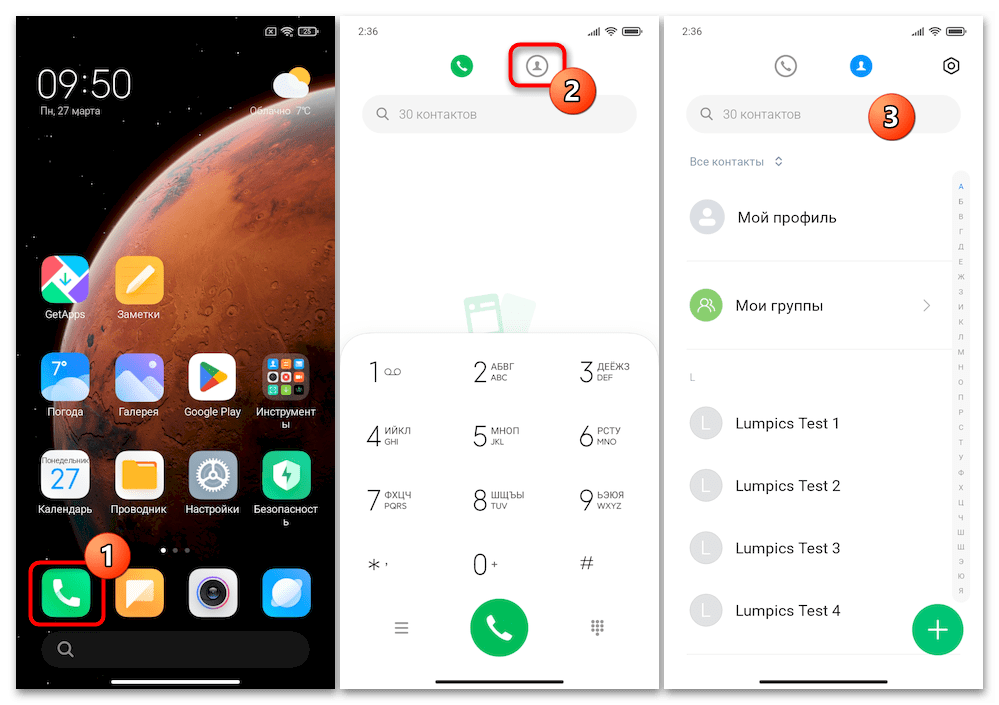

По сути, на возможность организации переноса контактов с одного мобильного девайса на другой указанные выше средства, то есть варианты их сочетаний на отправителе и получателе данных не влияют, в любом случае это выполнимо любым из предложенных далее способов, но понимать, с чем конкретно придётся иметь дело, необходимо. Проще всего софт от Xiaomi и Google различим визуально, — сравниваем демонстрируемое своими смартфонами с представленными выше скриншотами.
Способ 1: Аккаунт Xiaomi
Доступная для использования на абсолютно любой модели смартфона от Xiaomi и суббрендов компании (Redmi, POCO) экосистема Mi предоставляет массу возможностей по беспроблемному и практически полностью автоматизированному переносу пользовательской информации разного типа между девайсами. Относительно контактов (и ничего более) организовать быстрое копирование данных с одного девайса на другой при помощи предлагаемого их производителем инструментария удобнее всего следующим образом.
- Сначала выполняем следующие подготовительные манипуляции на условно старом устройстве под управлением ОС MIUI и выступающим источником контактов, которые необходимо перенести на, опять же условно, новый смартфон Xiaomi (Mi, Redmi, POCO):
- Если это ещё не осуществлялось, вводим в «Настройки» девайса учётную запись в экосистеме Xiaomi — Mi Аккаунт. Для этого открываем «Настройки» смартфона, пролистываем их перечень, находим и открываем раздел «Mi Аккаунт».
Далее вводим логин и пароль от учётной записи Xiaomi, ставим подтверждающую ознакомление с «Условиями использования» и «Политикой конфиденциальности» галочку в чекбоксе, тапаем «Войти».
Немного ожидаем, пока система загрузит и проверит данные введённой учётной записи.
Если Ми Аккаунт еще не создавался, самое время его зарегистрировать. Выполнить это несложно, коснувшись «Создать аккаунт» на экране входа в учётку, а затем выполнив указания сервиса.
Подробнее: Как создать Mi Аккаунт со смартфона Xiaomi (Mi, Redmi, POCO)
- Со страницы настроек MIUI «Аккаунт Xiaomi» переходим в «Xiaomi Cloud». Далее прокручиваем открывшийся экран вверх, чтобы отображался перечень опций «Синхронизация данных», — в нём нажимаем «Контакты».
- Коснувшись переключателя «Синхронизация контактов» на следующем экране, переводим его в положение «Активировано», затем возвращаемся «Назад».
- На всякий случай (по сути, уже сделано на шаге выше), тапаем по кнопке «Синхр.» справа от заголовка категории «Синхронизация данных», ожидаем, пока завершится выгрузка данных в облачное хранилище Xiaomi Cloud.
- После получения отметки «Синхронизировано: Только что» в области пункта «Контакты» настроек облачного сервиса Сяоми, подготовку контактов к переносу на другое устройство производителя рассматриваемым способом следует считать завершённой.
- Если это ещё не осуществлялось, вводим в «Настройки» девайса учётную запись в экосистеме Xiaomi — Mi Аккаунт. Для этого открываем «Настройки» смартфона, пролистываем их перечень, находим и открываем раздел «Mi Аккаунт».
- Теперь берём девайс-получатель информации и выполняем следующее:
- Авторизуемся в Mi Аккаунте, куда были скопированы контакты при выполнении предыдущего шага в настоящих рекомендациях. Всё по аналогии с действиями на девайсе-источнике данных: Открываем «Настройки», переходим в раздел «Mi Аккаунт».
Далее вводим логин и пароль учётки, принимаем условия использования, нажимаем «Войти», немного ожидаем завершения проверки предоставленных сведений.
- Внизу экрана «Аккаунт Xiaomi» нажимаем «Xiaomi Cloud». Предоставляем софту все запрашиваемые им разрешения.
- Переходим в озаглавленный «Синхронизация данных» блок параметров функционирования «Xioami Cloud» на смартфоне.
- Нажимаем «Контакты», после чего активируем переключатель «Синхронизация контактов» на открывшемся экране, тапаем «Включить» под отобразившимся внизу запросом.
Выполнив указанное, возвращаемся «Назад». - По сути, всё, — если посмотреть на пункт «Контакты» в перечне «Синхронизация данных» можно обнаружить отметку в его области «Синхронизировано: Только что», и это означает, что помещённые в Xiaomi Cloud контакты уже доступны с текущего смартфона. (При желании (так сказать, чтобы наверняка) ещё раз синхронизируем данные – тапаем «Синхр.» вверху слева над перечнем доступных для выгрузки/получения в/из облака Сяоми объектов, ожидаем завершения операции.)
- Выходим из «Настроек» MIUI, запускаем приложение «Телефон» и убеждаемся, что контакты перенеслись и доступны в соответствующем разделе последнего.
- Авторизуемся в Mi Аккаунте, куда были скопированы контакты при выполнении предыдущего шага в настоящих рекомендациях. Всё по аналогии с действиями на девайсе-источнике данных: Открываем «Настройки», переходим в раздел «Mi Аккаунт».
- В ситуации, когда вышеописанные манипуляции выполнялись исключительно с целью переноса контактов с одного девайса Xiaomi на другой и в дальнейшем задействованный с этой целью Mi Аккаунт на смартфоне-получателе данных использовать не планируется, необходимо сохранить информацию в памяти девайса и выйти из учётки.
- Конкретные действия по копированию контактов из Xiaomi Cloud на смартфон двухвариантные и зависят от системного приложения для работы с рассматриваемым типом данных:
- «Контакты Google». Открываем приложение, из панели внизу перемещаемся в его раздел «Управление контактами», нажимаем на блок «Экспорт в файл».
В списке «Выберите аккаунт» ставим галочку справа от пункта «Аккаунт Xiaomi», затем тапаем по ссылке «Экспортировать в VCF-файл».
Далее средствами открывшегося менеджера файлов выбираем место хранения в памяти девайса, если можно так выразиться, промежуточного архива контактов, тапаем «СОХРАНИТЬ».
Ждём, пока экспорт данных окончится – об этом поступит соответствующее уведомление – «Экспорт файла contacts.vcf завершён».
Возвращаемся на экран «Управление контактами» в приложении-адресной книге от Google, теперь нажимаем «Импорт из файла». В перечне «Сохранить контакты» тапаем «Устройство». Далее, средствами открывшегося «Проводника» находим и касанием выбираем сохранённый ранее файл contacts.vcf,
ожидаем окончания процедуры – как и в случае с экспортом, о её успехе сообщит уведомление (на этот раз – «Экспорт файла contacts.vcf завершён»).
- «Контакты и вызовы» от Xiaomi. Открываем приложение-звонилку от Сяоми, нажимаем «Контакты» вверху экрана.
Тапаем по трём точкам вверху справа, в появившемся меню выбираем «Импорт и экспорт». На следующем экране нажимаем на название функции «Экспорт в память».
Подтверждаем запрос «Экспорт контактов», ожидаем поступления из системы уведомления «Экспорт файла *****.vcf завершён».
Далее, на экране «Импорт и экспорт» тапаем «Импорт из памяти». Немного ожидаем, пока софт обнаружит созданный на шаге выше файл vCard в хранилище девайса.
Убеждаемся, что в меню «Выберите файл vCard» отмечена опция «Импортировать 1 файл vCard», тапаем «ОК». В следующем меню выбираем vcf-файл (самый свежий, если имеется несколько), подтверждаем начало импорта данных
и дожидаемся его завершения.
- «Контакты Google». Открываем приложение, из панели внизу перемещаемся в его раздел «Управление контактами», нажимаем на блок «Экспорт в файл».
- Теперь можно удалять учётку Xiaomi с текущего девайса: переходим по пути «Настройки» — «Mi Аккаунт», тапаем «Выйти из аккаунта».
В ответ на запрос «Удалить с этого устройства синхронизированные данные» нажимаем «Удалить», немного ждём завершения инициированной процедуры.
- Открываем приложение-звонилку и переходим в её раздел «Контакты» — это даст возможность удостовериться, что все перенесённые данные после удаления Mi Аккаунта с девайса остались на своих местах.
- Конкретные действия по копированию контактов из Xiaomi Cloud на смартфон двухвариантные и зависят от системного приложения для работы с рассматриваемым типом данных:
Способ 2: Google Аккаунт
Ещё одна доступная практически со всех (кроме управляемых прошивкой MIUI для Китая) смартфонов Xiaomi экосистема – это Google, и с её помощью перенос контактов с одного девайса производителя на другой особых сложностей не представляет.
Стоит учесть, что практически всегда отдельные пункты из следующих инструкций являются уже выполненными, — в таком случае просто убеждаемся, что указанное сделано, и переходим к реализации следующего этапа выполняемой процедуры.
Шаг 1: На смартфоне-источнике контактов
- Если это ещё не сделано, вносим в телефон учётную запись Google. В идеальном варианте это должен быть тот аккаунт, который планируется постоянно использовать на девайсе, куда переносятся контакты, но в целом можно использовать любой (см. последний пункт «Шага 2» этих рекомендаций).
- Открываем «Настройки» MIUI, пролистываем их перечень, находим и открываем «Аккаунты и синхронизация», после чего тапаем «Добавить аккаунт» на открывшемся экране.
- В списке «Добавьте аккаунт» нажимаем «Google», немного ожидаем и затем вводим данные имеющейся у нас учётки
в сервисах рассматриваемой компании.
(Если учётной записи Гугл пока что нет, тапаем «Создать аккаунт» и следуем указаниям мастера регистрации.)
Читайте также: Создание учетной записи Google на смартфоне с Android
- Копируем контакты из памяти смартфона в добавленную на девайс учётку Google. Конкретные действия здесь будут зависеть от системного приложения для работы с контактами (Xiaomi или Google):
- Хiaomi «Контакты и вызовы»:
- Открываем приложение-звонилку, перемещаемся в его раздел «Контакты». Далее открываем «Настройки» (выполненная в виде гайки кнопка в правом верхнем углу экрана).
- Нажимаем на первый в перечне «Управление контактами» пункт – «Импорт и экспорт». Сначала касаемся «Экспорт в память», подтверждаем отобразившийся внизу запрос,
ожидаем завершения операции.
- Далее тапаем «Импорт из памяти», в меню «Создать контакт в аккаунте» выбираем «Google», убедившись, что в отобразившемся внизу списке отмечен именно созданный на шаге выше файл (т.е. самый «свежий»), тапаем «ОК».
Вновь немного ожидаем, — о том, что затребованная операция завершена подскажет соответствующее уведомление.
- Google «Контакты»:
- Открываем приложение «Контакты» (именно его, а не «Телефон»), нажимаем «Управление контактами» на панели внизу экрана. Тапаем по блоку «Экспорт файл».
- В отобразившемся списке «Выберите аккаунт» отмечаем «Устройство» (при наличии и необходимости можно отметить и другие пункты), затем нажимаем «Экспортировать в VCF-файл».
- Выбираем место в памяти, где будут сохранены данные, тапаем «СОХРАНИТЬ» и дожидаемся окончания экспорта контактов в файл.
- Далее в разделе «Управление контактами» приложения-адресной книги от Гугл выбираем «Импорт из файла». В отобразившемся перечне «Сохранить контакты:» нажимаем на обозначение нашего Google-аккаунта. Через открывшийся «Проводник» находим в памяти устройства файл contacts.vcf, тапаем по его значку или наименованию.
Дожидаемся демонстрации системой уведомления «Импорт файла contacts.vcf завершён»
- Хiaomi «Контакты и вызовы»:
- Синхронизируем имеющиеся на девайсе контакты с облачным хранилищем Google:
- Из «Настроек» ОС MIUI перемещаемся в «Аккаунты и синхронизация», тапаем «Google» в списке добавленных на устройство учётных записей.
- В результате откроется список доступных для синхронизации с облаком Гугла объектов. Устанавливаем галочку в чекбоксе справа пункта «Контакты», другие записи отмечаем по желанию.
- Тапаем «Ещё» внизу, нажимаем «Синхронизировать» в отобразившемся меню, немного ожидаем. В результате отметка о дате и времени выполнения синхронизации под записью «Контакты» станет демонстрировать их значения на текущий момент.
На этом подготовка контактов на смартфоне Xiaomi к переносу на другой девайс средствами Google Аккаунта завершена, переходим к реализации следующего этапа операции.
Шаг 2: На смартфоне-получателе контактов
- Вносим Google-аккаунт, с которым выполнена синхронизация наших контактов, в «Настройки» условно нового Android-устройства Xiaomi:
- Тапаем «Настройки» на «Домашнем экране» или, к примеру, в «Центре управления» (шторке) смартфона, перемещаемся в «Аккаунты и синхронизация».
- Касаемся «Добавить аккаунт», затем «Google» в открывшемся перечне. Вводим сначала логин учётной записи, тапаем «Далее»,
предоставляем системе пароль. При необходимости (по запросу системы) подтверждаем факт владения аккаунтом, и затем в соответствии с собственными потребностями выполняем активацию/деактивацию его основных функций на текущем устройстве.
- После добавления Гугл Аккаунта, возвращаемся на экран «Аккаунты и синхронизация» в «Настройках» ОС MIUI. Здесь нажимаем «Google», проверяем факт наличия отметки напротив пункта «Контакты» в списке «Синхронизация аккаунта» (если её нет — устанавливаем).
- Тапаем «Ещё» внизу, вызываем функцию «Синхронизировать» из открывшегося меню, немного ожидаем – до отображения текущих даты и времени как указывающих на значение «Обновлено» в области «Контакты».
- Выходим из «Настроек» операционки смартфона, запускаем приложение «Телефон» (неважно, что установлено – звонилка/адресная книга от Xiaomi или решения от Google), открываем «Контакты» с целью удостовериться, что выполненные манипуляции привели к нужному результату – доступности записей нашей адресной книги на новом девайсе.
- Дополнительно. Если задействованный для переноса контактов Гугл-аккаунт на девайсе-приёмнике сведений в дальнейшем использовать не планируется, необходимо сохранить данные из облака в память телефона, а затем выйти из учётки. Первое выполнимо двухвариантно:
- Через «Контакты и вызовы» Xiaomi:
- Открываем приложение-звонилку, перемещаемся в её раздел «Контакты». Убеждаемся, что под строкой поиска по адресной книге выбрана учётка Google, из которой будет осуществляться копирование контактов в память смартфона.
- Тапаем по трём точкам в правом верхнем углу экрана, из открывшегося меню вызываем функцию «Импорт и экспорт». На следующем экране перемещаемся в область «ЭКСПОРТ», нажимаем «Экспорт в память».
Подтверждаем поступивший из системы запрос, дожидаемся окончания копирования данных.
- Вновь открываем меню модуля «Контакты» звонилки MIUI, нажимаем «Импорт и экспорт». Теперь выбираем «Импорт из памяти» в блоке «ИМПОРТ», касаемся «Только устройство» в меню «Создать контакт в аккаунте». Немного ожидаем, пока софт обнаружит ранее созданный vCard в хранилище девайса.
Убедившись, что в меню «Выберите файл vCard» отмечен пункт «Импортировать 1 файл vCard», нажимаем «ОК». Далее выбираем файл *****.vcf (самый свежий, если таковых несколько), подтверждаем инициацию импорта данных из него в хранилище контактов смартфона.
- Дождавшись окончания процесса копирования информации, возвращаемся в «Контакты». Тапаем по расположенному под полем поиска элементу-фильтру, выбираем в меню «Только устройство» и проверяем,
что все контакты отображаются в адресной книге.
- С помощью приложения «Google Контакты»:
- Открываем «Контакты», переходим в «Управление контактами». Нажимаем «Экспорт в файл».
Выбираем место в памяти девайса, где будет сохранён файл контактов, тапаем «Сохранить» и дожидаемся окончания операции.
- Далее тапаем «Импорт из файла», выбираем «Устройство» в списке «Сохранить контакты», находим сформированный на шаге выше файл contacts.vcf в памяти девайса через открывшийся «Проводник», касаемся его наименования.
Дожидаемся оповещения «Импорт файла contacts.vcf завершён» в шторке уведомлений.
- Открываем «Контакты», переходим в «Управление контактами». Нажимаем «Экспорт в файл».
- По завершении копирования контактов из учётки Google в память Android-девайса Xiaomi первую можно удалять с последнего. Переходим по пути: «Настройки» MIUI – «Аккаунты и синхронизация» — «Google».
Тапаем «Ещё» внизу экрана, выбираем «Удалить аккаунт» в отобразившемся меню, подтверждаем запрос системы.
Выходим из «Настроек» смартфона, на этом перенос контактов на него считается полностью завершённым.
- Через «Контакты и вызовы» Xiaomi:
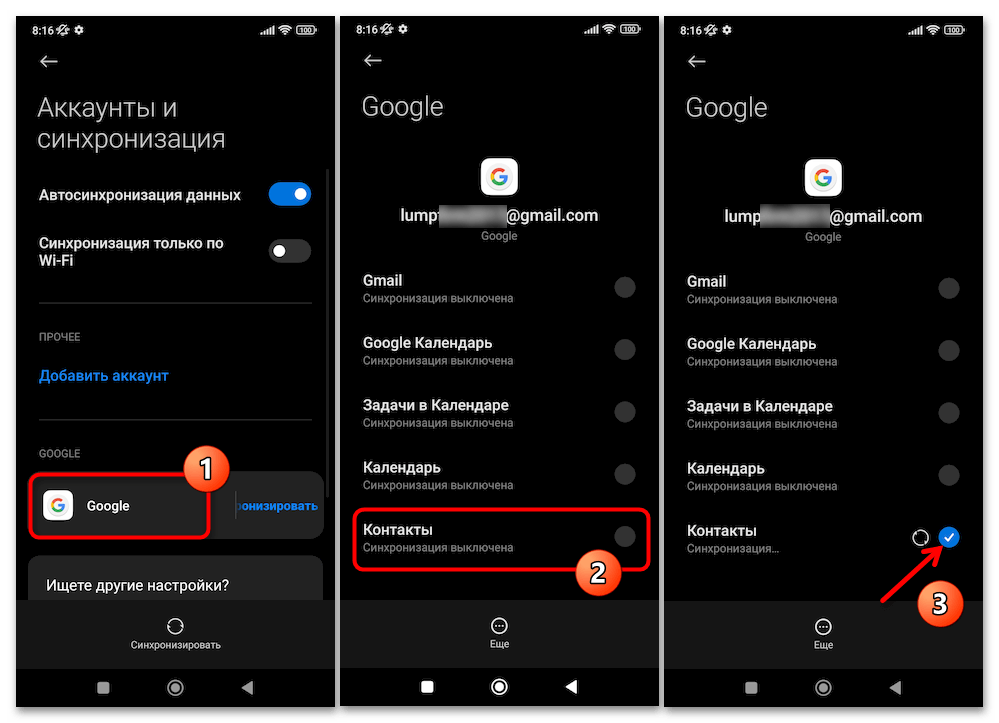
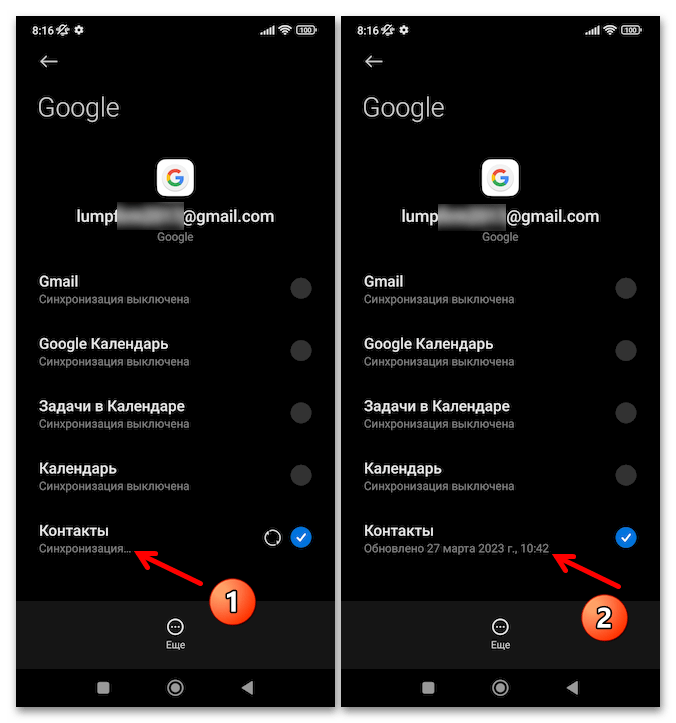
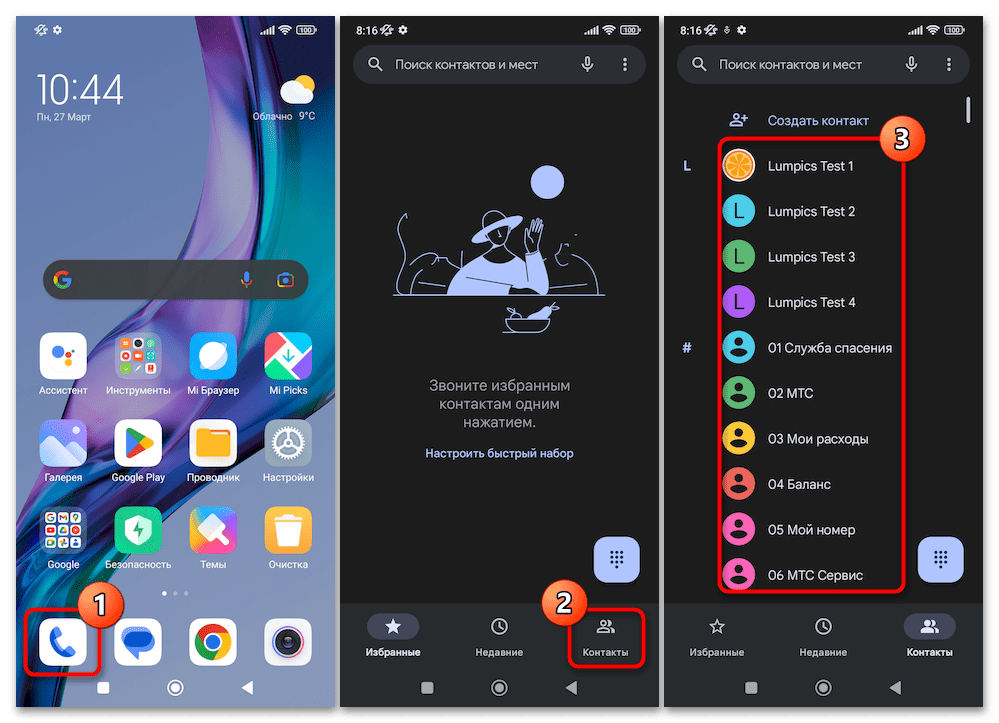
Способ 3: Mi Mover
Mi Mover – фирменный инструмент от разработчиков ПО из Xiaomi, который предназначен для переноса данных на новое устройство производителя с, в общем-то, любого Android-девайса. Контакты входят в перечень типов объектов, которые данный инструментарий быстро и эффективно копирует между смартфонами, а в целом предложенный далее алгоритм действий можно считать одним из самых удобных и простых решений нашей задачи.
- Для организации переноса информации через Mi Mover необходимо, чтобы приложение присутствовало на обоих участвующих в обмене данными устройствах. По умолчанию инструментарий поставляется в комплекте ОС MIUI, — проверяем его наличие и на смартфоне-источнике, и на получателе контактов (по умолчанию ярлык располагается в папке «Инструменты» на «Домашнем экране» девайса).
Читайте также: Создание папок с ярлыками на «Домашнем экране» смартфонов Xiaomi
Если средство не обнаруживается, инсталлируем его из Google Play Маркета (ссылка выше, перед инструкцией) или предустановленного на девайсах Xiaomi Маркета мобильного софта GetApps (MiPics).
Читайте также: Скачивание и установка Android-приложений без Google Play Маркета
- Подключаем оба девайса к одной Wi-Fi-сети (к одному и тому же роутеру).
- Запускаем Ми Мувер на смартфоне, с которого будем копировать контакты, нажимаем «Принимаю» под запросом «Обязательные разрешения».
- На экране с выбором статуса девайса тапаем по блоку «Старое – Нажмите для отправки».
- По запросу «Доступ к местоположению» нажимаем «Настройки», активируем переключатель «Местоположение» в параметрах работы MIUI, возвращаемся «Назад»,
нажимаем «Старое» ещё раз, вводим пароль разблокировки смартфона.
- Открываем Mi Mover на устройстве-получателе данных, выдаём запрашиваемые приложением разрешения.
- На экране с выбором режима работы средства Mi Mover касаемся «Новое – Нажмите, чтобы получить данные», на следующем — выбираем «Xiaomi».
- Теперь берём девайс-источник – на демонстрируемом им экране «Выберите новое устройство» должен отображаться идентификатор второго смартфона – нажимаем на демонстрирующий его элемент. Далее немного ждём завершения подключения одного устройства к другому через Mi Mover.
- На следующем экране снимаем галочки со всех пунктов списка «Выбрано», кроме «Сообщения, контакты» (конечно, при желании и необходимости можно и оставить отдельные либо все объекты в качестве переносимых вместе с контактами).
- Нажимаем «Отправить» внизу экрана, подтверждаем прочтение предупреждения софта, затем ожидаем окончания трансфера данных на второй девайс.
- По завершении копирования контактов на смартфоне-источнике получаем сообщение «Успешно передано»,
а на получателе – «Настройка завершена!». Тапаем «Готово» на обоих устройствах поочерёдно, что приведёт к закрытию Mi Mover.
- На этом фактически всё, осталось проверить действенность выполненной приложением для миграции данных работы — открываем звонилку или приложение «Контакты» на «новом» девайсе, убеждаемся, что все записи адресной книги «старого» смартфона переданы успешно.
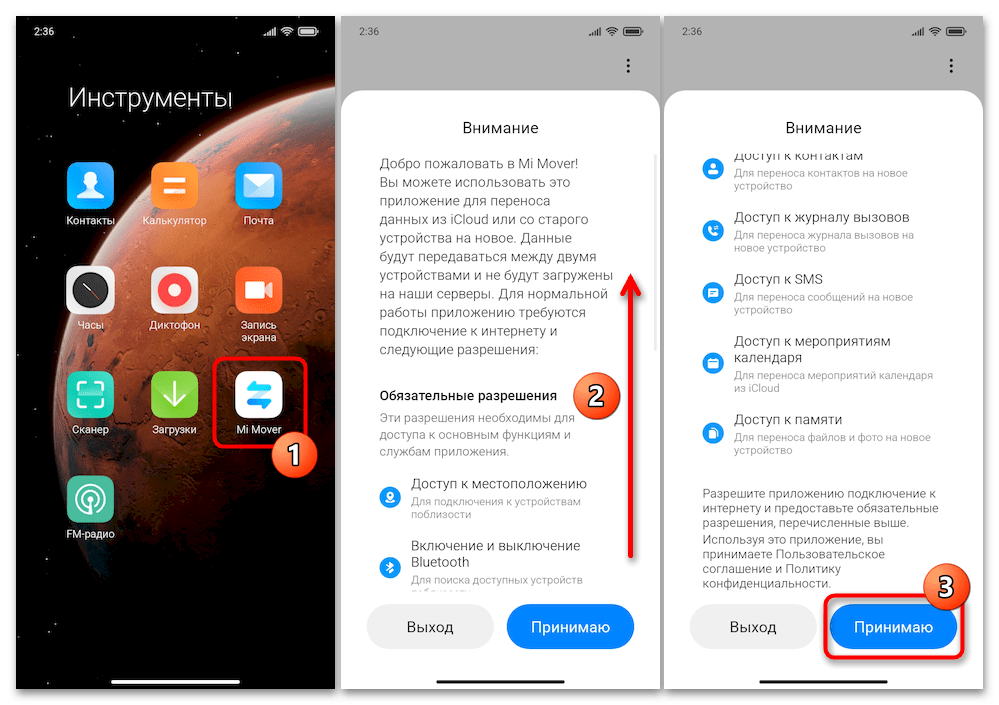
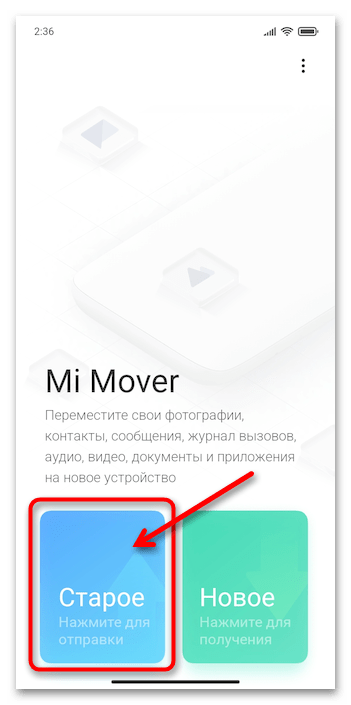
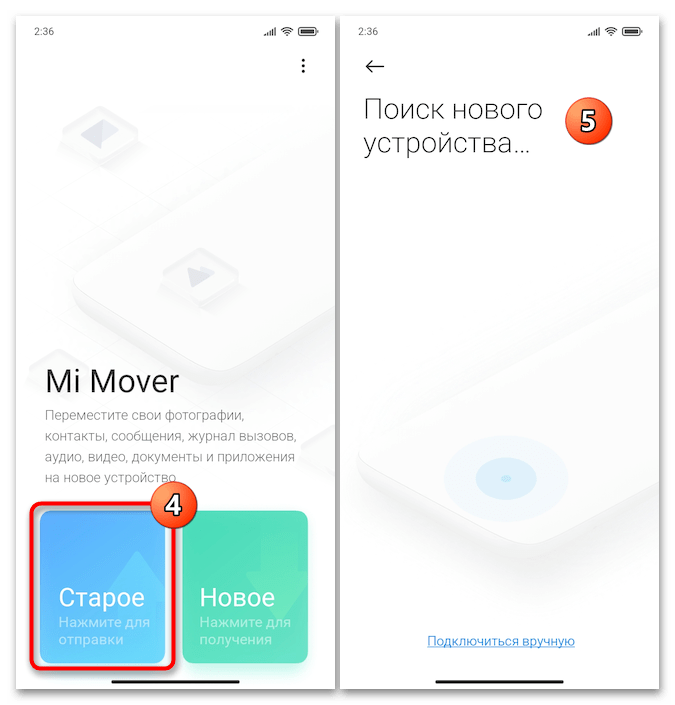
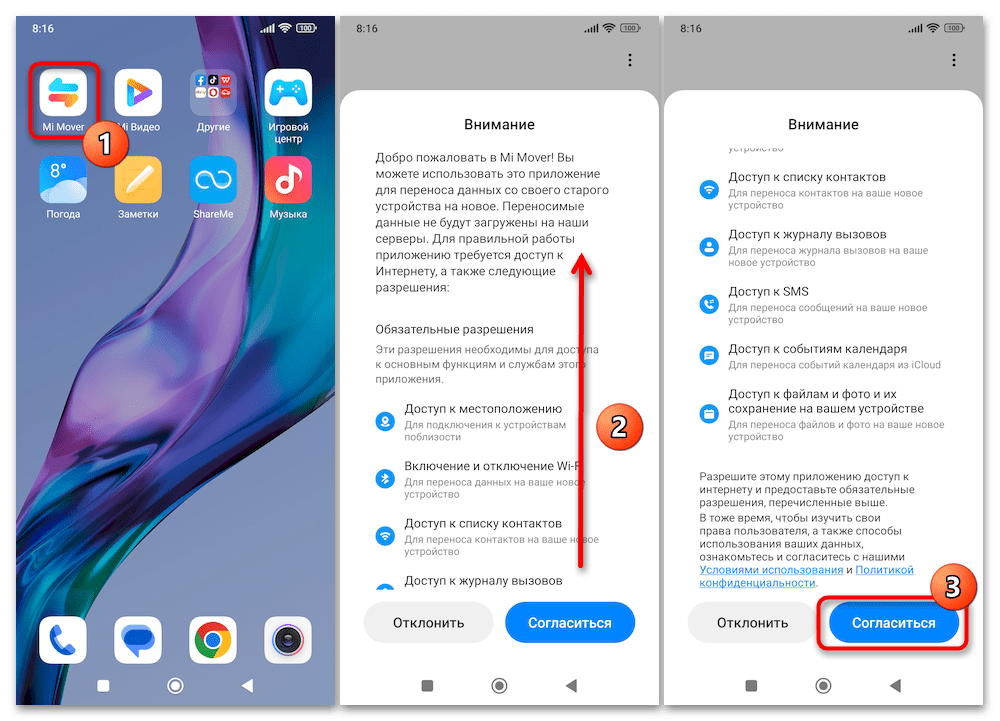
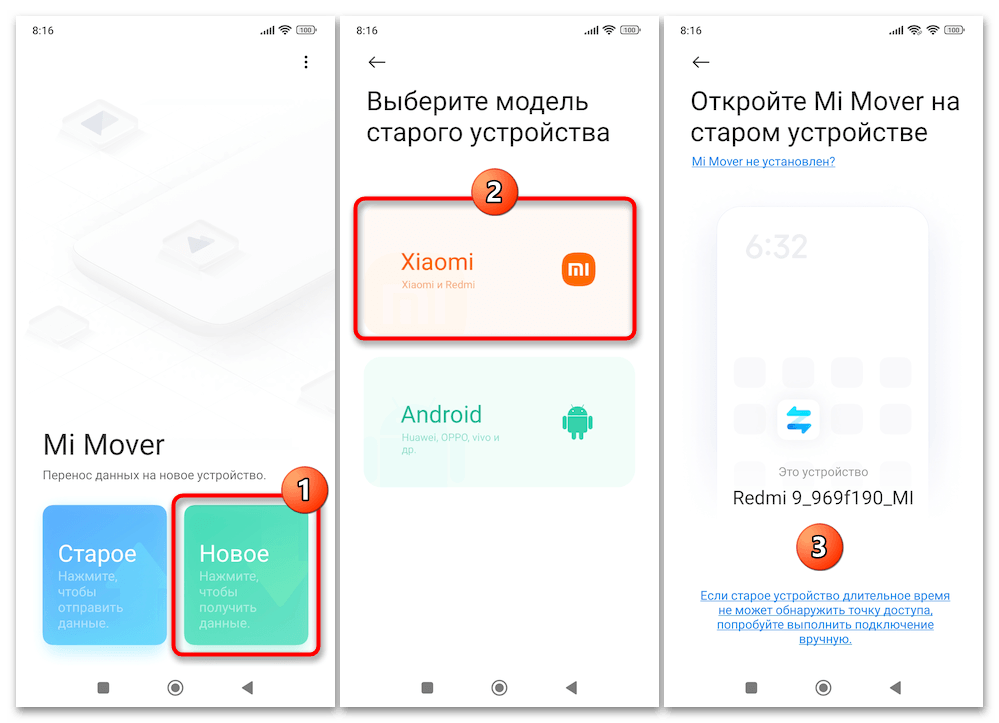
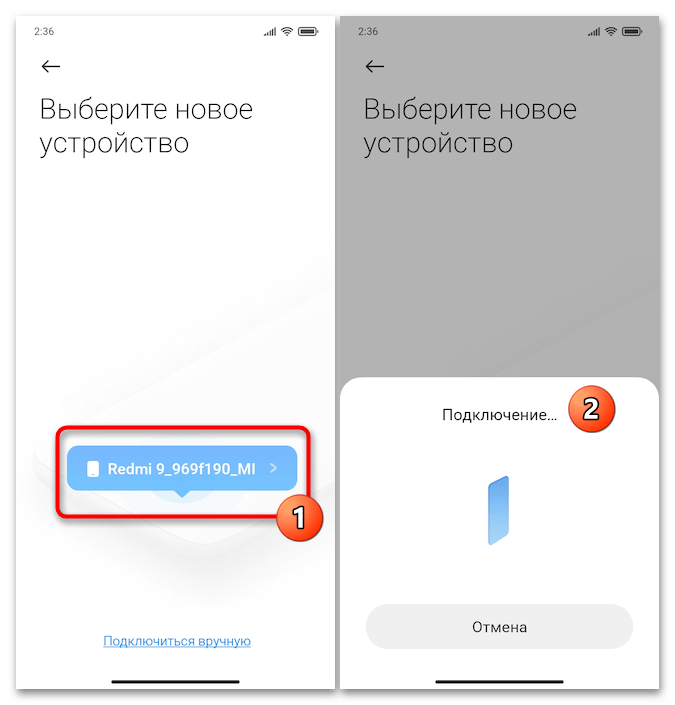
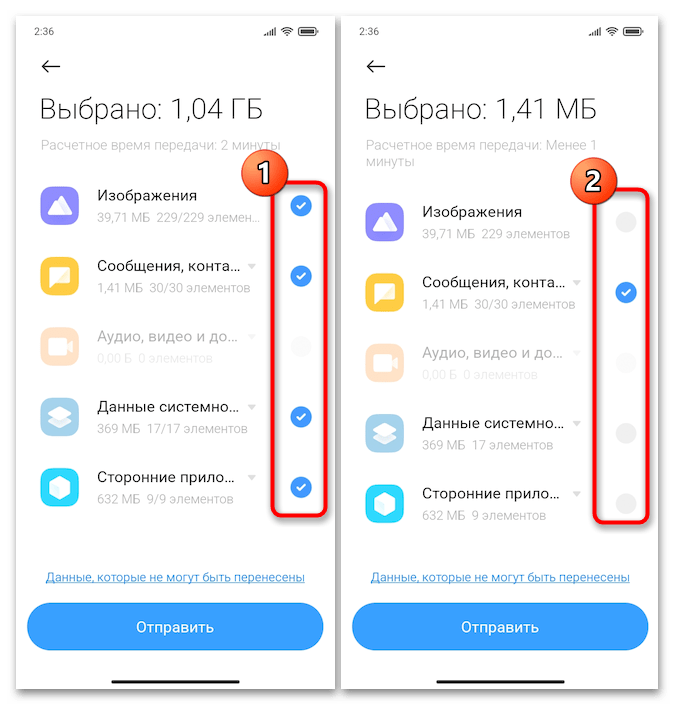

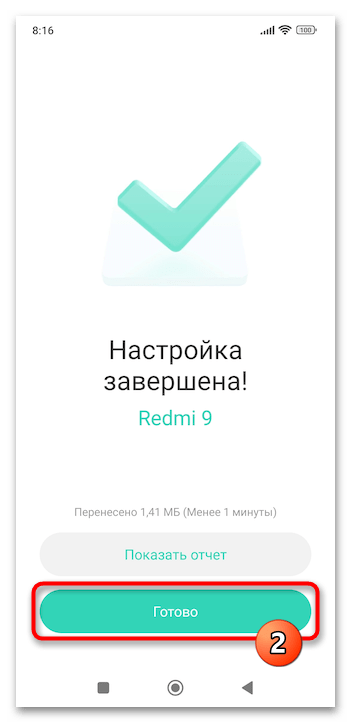
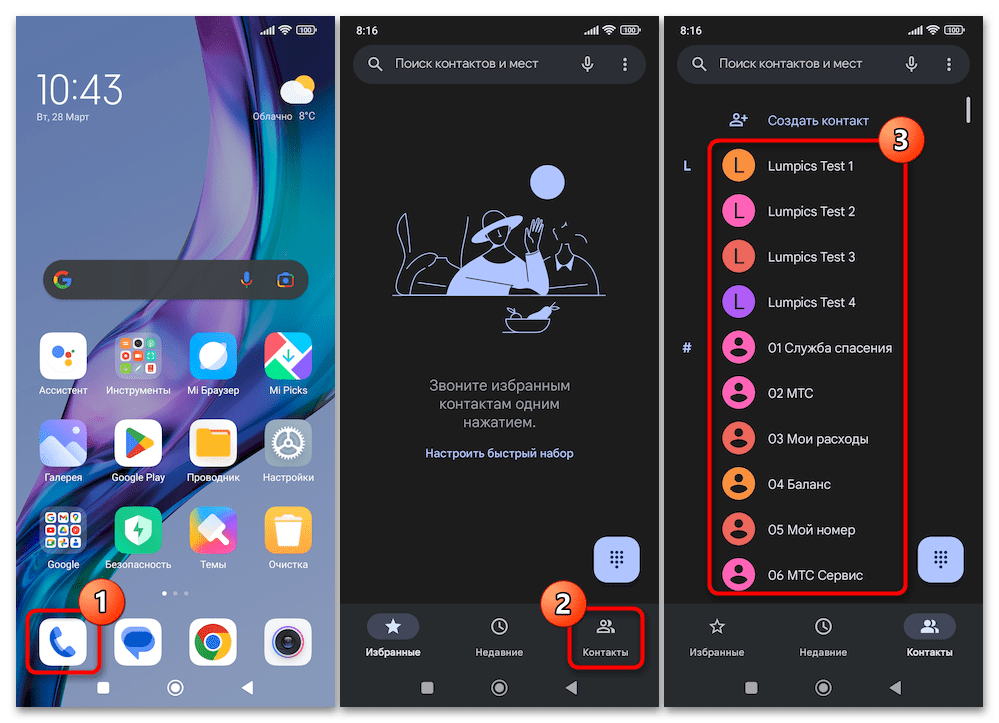
Ещё одно, в большинстве случаев предустановленное на смартфонах Mi, Redmi, POCO приложение, позволяющее передавать данные различных типов, включая контакты, с одного мобильного девайса на другой. Принцип работы ShareMe фактически аналогичен таковому у вышеописанного MiMover, но первое средство позволяет организовать перенос информации более гибко (к примеру, скопировать не все без исключения контакты, а сделать это выборочно).
- Проверяем доступность приложения ShareMe на устройствах-участниках обмена контактами. Если на одном или обоих средство отсутствует, инсталлируем его, перейдя по одной из представленных выше ссылок в Гугл Плей Маркет либо Сяоми ГетАппс.
- Открываем ShareMe на смартфоне, где хранятся переносимые далее контакты, тапаем «Согласиться» под запросом о принятии «Условий использования» и «Политикой конфиденциальности» софта. Предоставляем приложению все запрашиваемые им
разрешения.
- Добравшись до главного экрана ShareMe, тапаем «Отправить». В первой сверху следующего экрана панели выбора объектов нажимаем на второй по счёту значок – «Папка». Предоставляем приложению доступ к «Контактам» на девайсе.
- Листаем меню выбора типа файлов влево до конца, тапаем по его последнему пункту – «Контакты».
- Отмечаем галочками передаваемые далее на другой девайс записи адресной книги. Если нужно передать все без исключения контакты, тапаем по чекбоксу справа от заголовка перечня. Нажимаем на кнопку «ОТПРАВИТЬ» внизу экрана.
- Далее, при первом использовании ShareMe, потребуется выдать ему ещё одно разрешение, а также включить модули «Wi-Fi» и «Bluetooth» на устройстве:
- Нажимаем «Настройки» справа от пункта «Местоположение», активируем переключатель на открывшемся экране параметров ОС, возвращаемся «Назад».
- Тапаем «Включить» напротив пункта «Включить Wi-Fi», активируем модуль, подсоединяемся к доступной беспроводной сети, и затем нажимаем «Готово».
- Коснувшись «Включить» справа от опции «Bluetooth», активируем и этот тип беспроводной связи на девайсе.
- Завершив выполнение вышеуказанного, нажимаем «ДАЛЕЕ» внизу экрана. Теперь на время откладываем смартфон-отправитель контактов и берём получателя.
- Запускаем ShareMe на втором устройстве, выполняем то же, что и на девайсе-источнике данных – принимаем «Условия использования», выдаём разрешения.
- На главном экране средства нажимаем «Получить». Далее выполняем, по сути, указанное в пункте №6 этой инструкции – включаем беспроводные модули, предоставляем софту требуемые им разрешения.
- В результате на экране девайса-приёмника отобразится QR-код, —
берём смартфон-источник контактов и сканируем изображение средствами ShareMe.
- Немного ожидаем, пока между устройствами установится связь и затем осуществится передача данных.
- Далее, на экране «Высокоскоростная передача» смартфона-получателя данных нажимаем «Импорт» в блоке с числом переданных на него контактов. Немного ожидаем завершения операции перемещения данных на «своё место» в системе.
- Закрываем ShareMe на обоих устройствах — наша задача с помощью приложения считается решенной. Теперь можно проверить действенность выполненной софтом работы – открыть «Контакты» на втором девайсе и убедиться в наличии записей адресной книги «старого» телефона
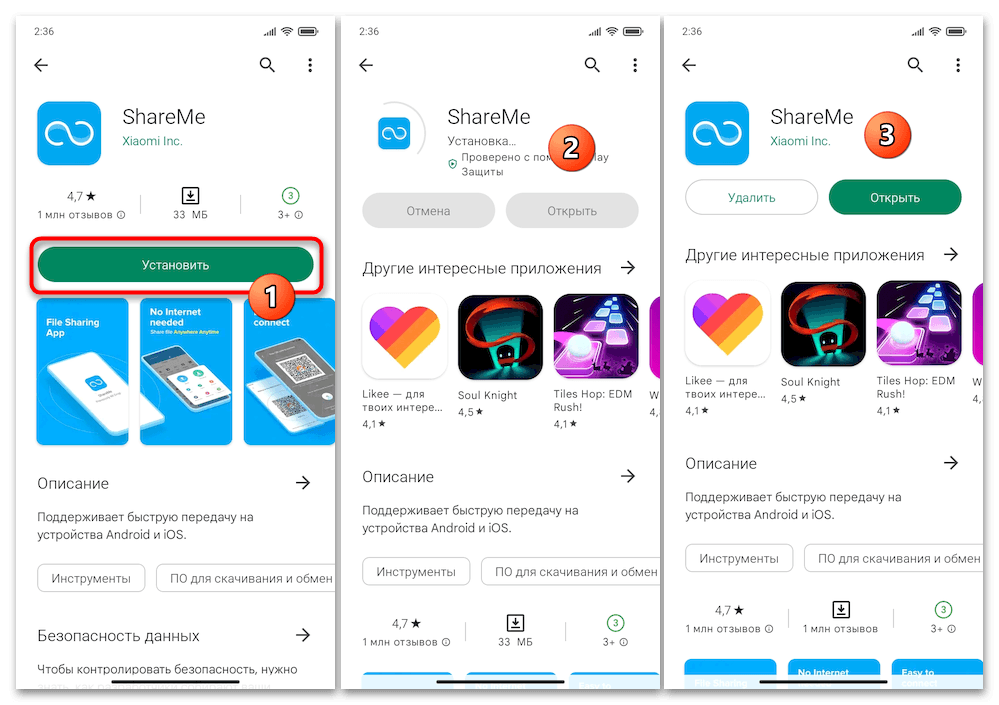
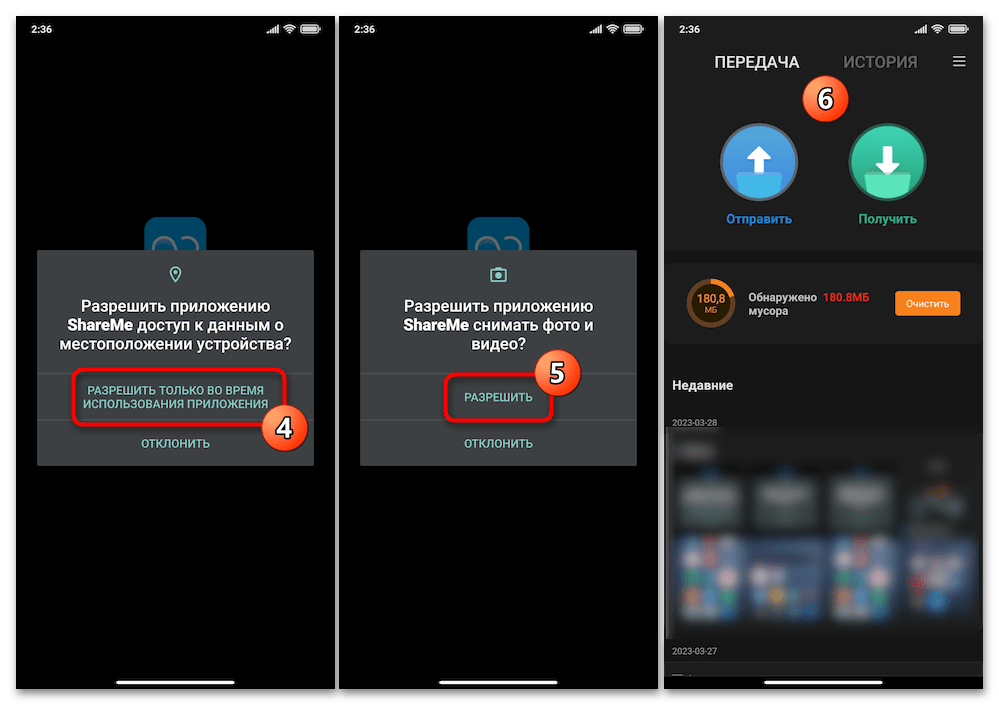

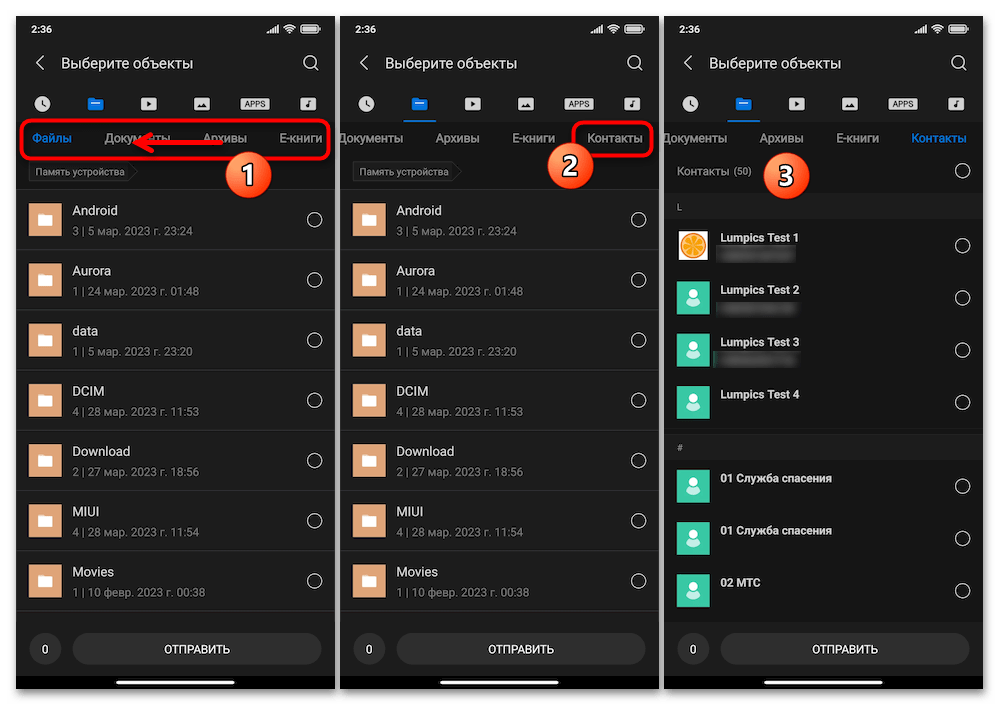
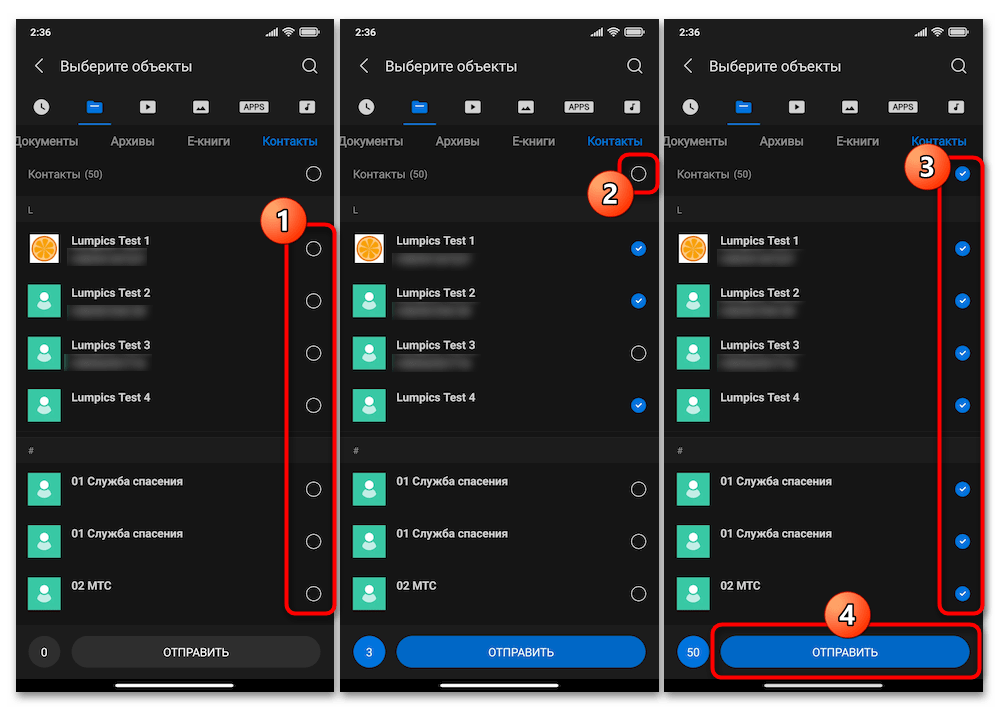
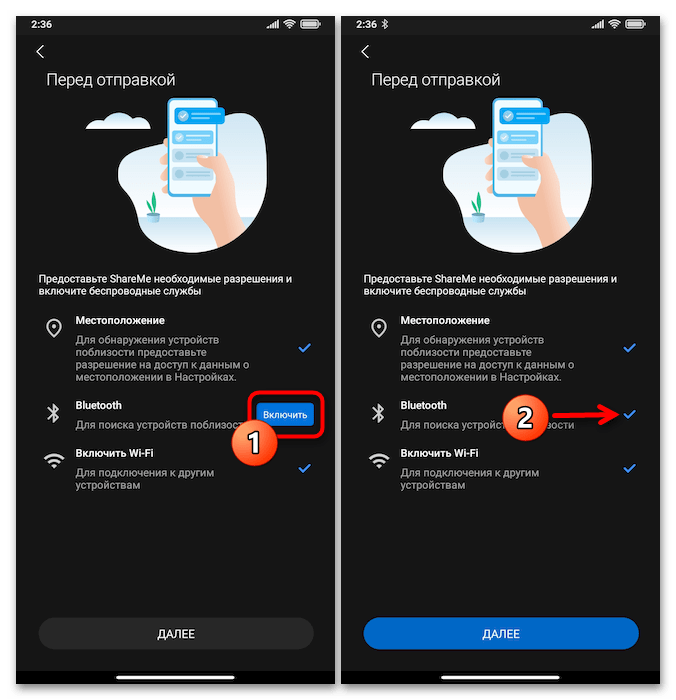
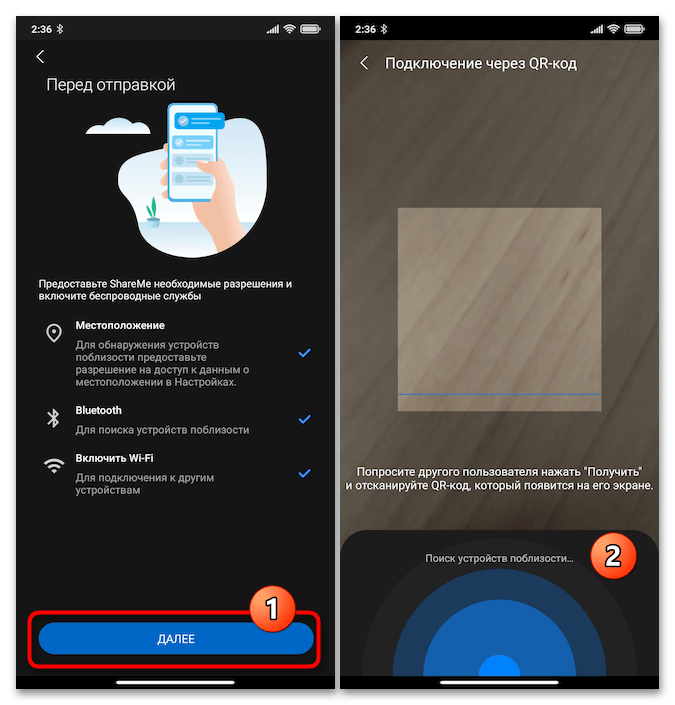
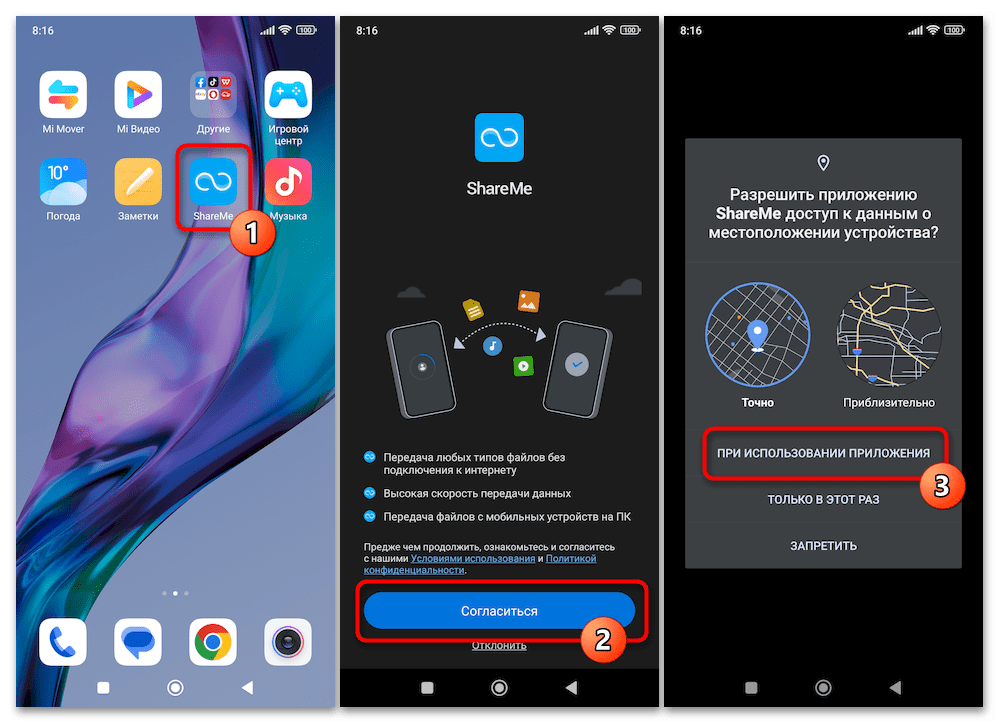
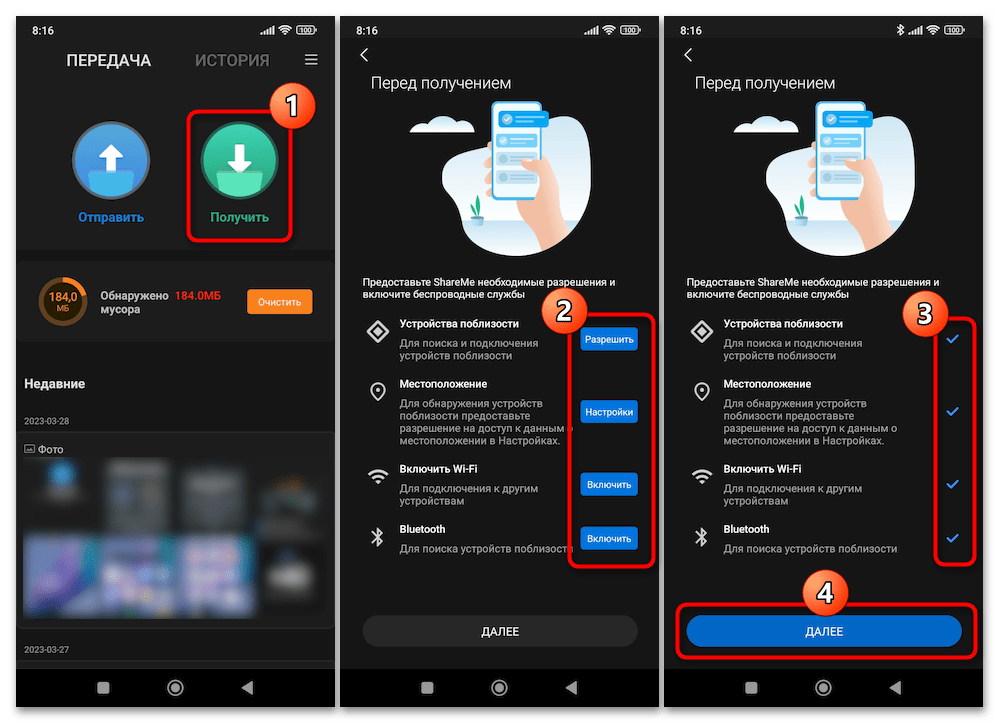
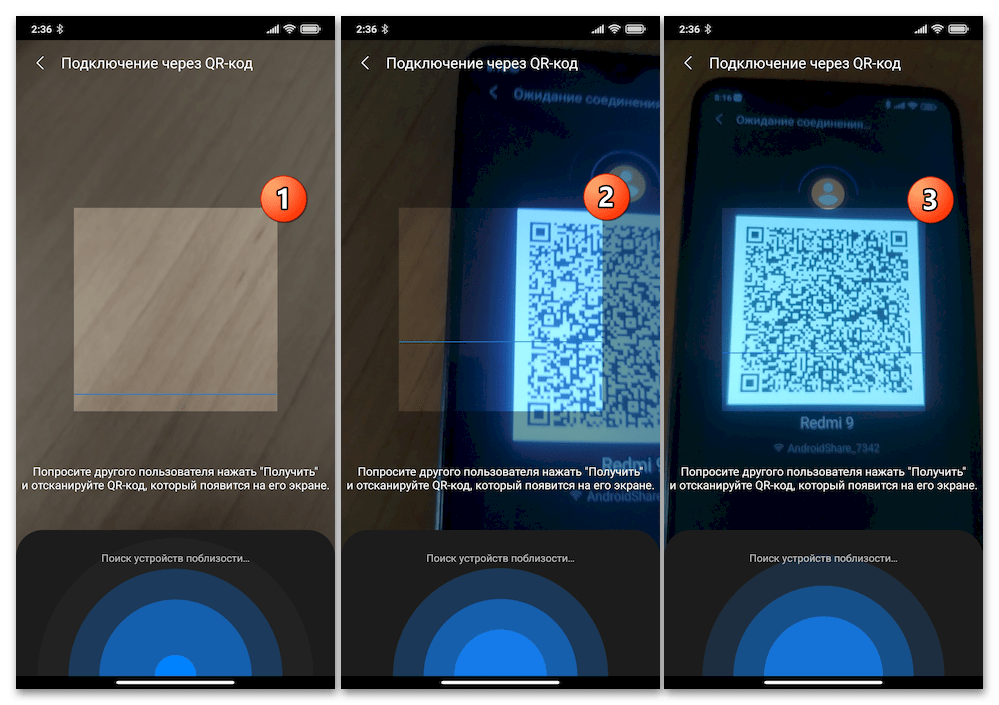
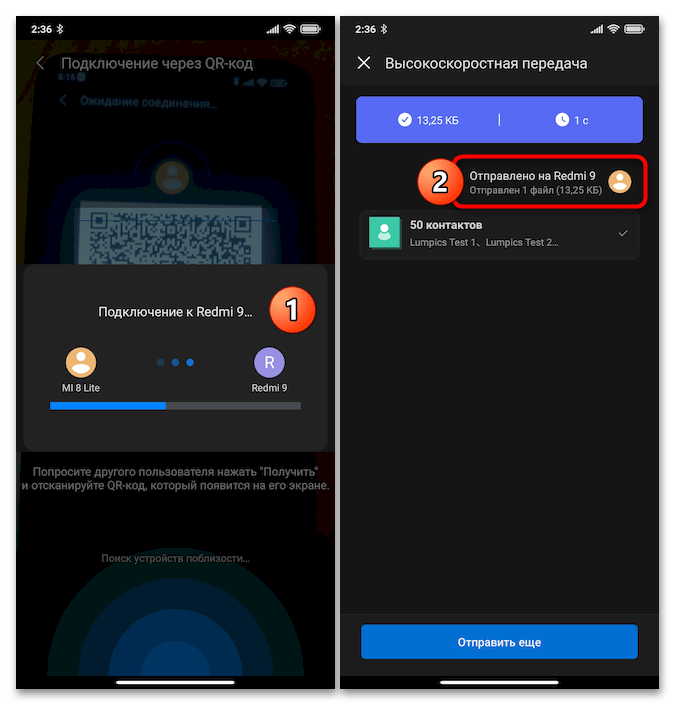
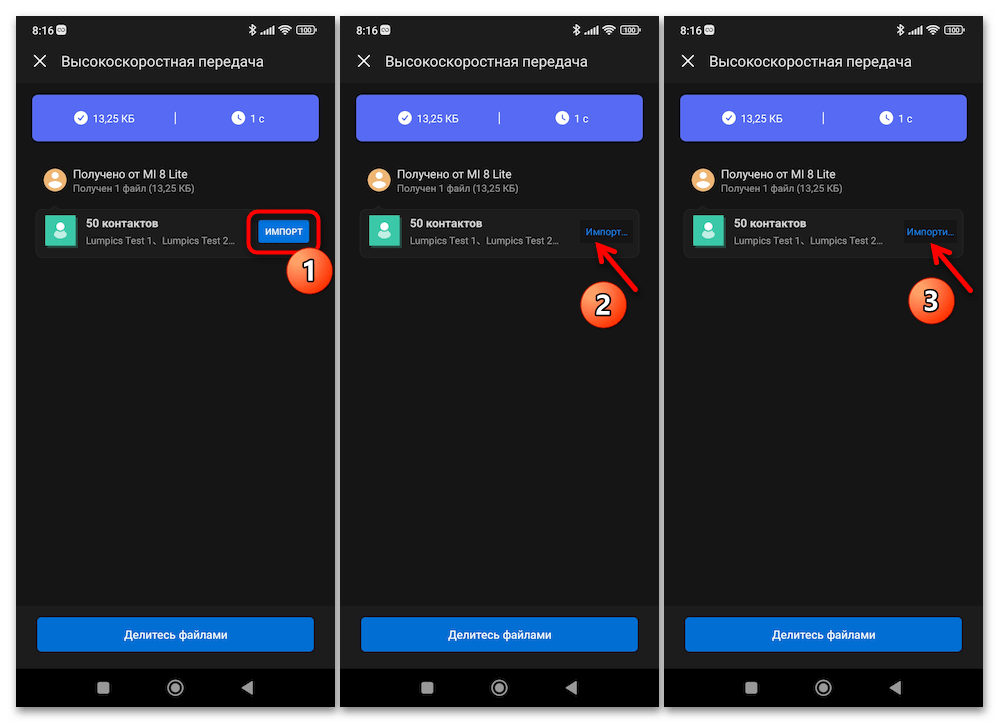

Способ 5: VCF-файл
Преимуществом способа переноса контактов с одного смартфона Xiaomi на другой, который мы рассмотрим далее, в первую очередь является его абсолютная доступность. Предложенное ниже выполняется фактически без привлечения дополнительных программных инструментов (всё делается с помощью системного в MIUI средства управления контактами, при этом неважно – от Google или производителя девайса) и облачных сервисов, может быть реализовано, в том числе, в ситуациях, когда нет доступа к интернету.
- Упаковываем все имеющиеся на «старом» смартфоне контакты в файл формата VCF. Данная задача решается в зависимости от предустановленного софта для работы с рассматриваемым типом информации:
- «Контакты и вызовы» от Xiaomi:
- Запускаем софт-звонилку из комплекта поставки MIUI, переходим в его раздел «Контакты». Коснувшись выполненной в виде гайки кнопки вверху экрана справа, открываем меню «Управлением контактами»,
выбираем здесь «Импорт и экспорт».
- На следующем экране нажимаем «Экспорт в память», тапнув «ОК» подтверждаем отобразившийся внизу запрос.
Открываем шторку уведомлений, дожидаемся появления в ней оповещения «Экспорт файла *****.vcf» завершён. На этом всё – база контактов сохранена в корневом каталоге внутренней памяти девайса в виде файла 00001.vcf в случае, когда экспорт производился впервые, либо под другим именем-номером, если ранее контакты уже выгружались.
- Запускаем софт-звонилку из комплекта поставки MIUI, переходим в его раздел «Контакты». Коснувшись выполненной в виде гайки кнопки вверху экрана справа, открываем меню «Управлением контактами»,
- Google «Контакты»:
- Открываем приложение, переходим в его раздел «Управление контактами», тапаем «Экспорт в файл».
- Отмечаем галочками все аккаунты с контактами, из которых необходимо скопировать данные, вызываем функцию «Экспортировать в VCF-файл». Если есть желание, меняем место сохранения файла-архива контактов (по умолчанию помещается в каталог «Загрузки» («Download») внутреннего хранилища девайса), нажимаем «СОХРАНИТЬ».
- Ожидаем оповещения «Экспорт файла contacts.vcf завершён», что означает окончание первого этапа передачи контактов с текущего на другой девайс рассматриваемым способом.
- «Контакты и вызовы» от Xiaomi:
- Далее копируем или переносим полученный в результате выполнения пункта выше файл VCF в память смартфона-получателя контактов, что можно выполнить большим числом различных способов.
- Вариант 1. Открываем содержащую VCF-файл папку в предустановленном на всех смартфонах c ОС MIUI приложении «Проводник»; длительным нажатием выделяем объект; на отобразившейся внизу панели экрана касаемся «Отправить».
Далее останется выбрать средство отправки данных из отобразившегося меню доступных (например, мессенджер, email, а при отсутствии доступа к интернету — «Bluetooth») и выполнить подсказки открывшегося софта.
- Вариант 2. Подсоединяем смартфон, в памяти которого содержится файл с контактами, к компьютеру USB-кабелем, активируем на первом режим «Передача файлов».
Получаем доступ к памяти мобильного устройства через «Проводник» десктопной ОС,
открываем папку с целевым объектом
и копируем его на диск компьютера.
Аналогичным вышеописанному образом подсоединяем к ПК смартфон-получатель контактов,
после чего средствами Проводника Windows
копируем/переносим VCF-файл в его хранилище
(в любой каталог).
- Вариант 1. Открываем содержащую VCF-файл папку в предустановленном на всех смартфонах c ОС MIUI приложении «Проводник»; длительным нажатием выделяем объект; на отобразившейся внизу панели экрана касаемся «Отправить».
- Теперь осталось импортировать контакты из сохранённого на конечном девайсе VCF-файла в его память. Это осуществимо средствами как приложения «Контакты» от Google», так и «Контакты и вызовы» от Xiaomi, но есть и универсальный метод, где они (специальным образом) не задействуются:
- Открываем системный «Проводник» MIUI, переходим в содержащую VCF-файл папку, нажимаем на наименование или значок «архива» контактов.
- В появившемся далее окне «Сохранить контакты» выбираем «Устройство», а затем ожидаем – по результату инициированной операции из системы поступит уведомление: «Импорт файла *****.vcf завершён».
- В общем-то, готово. Открываем список «Контакты» в приложении-звонилке, и убеждаемся, что все записи сформированной ранее на «старом» девайсе адресной книги теперь доступны с текущего Android-устройства Xiaomi.
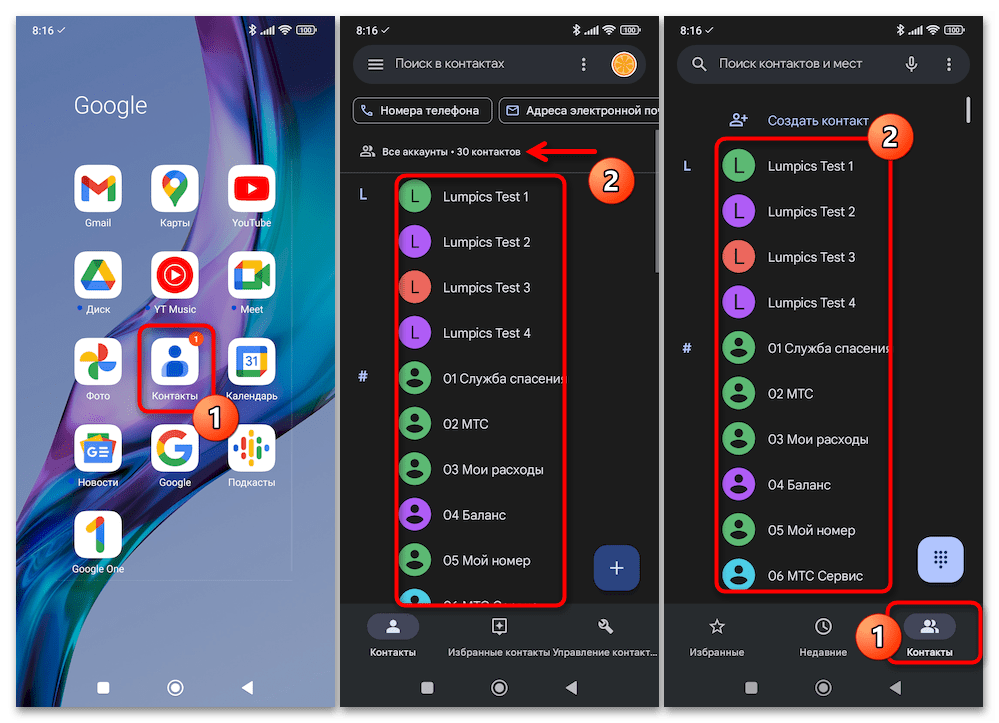
 Наш Telegram каналТолько полезная информация
Наш Telegram каналТолько полезная информация
 Перенос контактов между смартфонами Xiaomi (Mi, Redmi, POCO)
Перенос контактов между смартфонами Xiaomi (Mi, Redmi, POCO)
 Удаление приложения Карусель обоев со смартфонов Xiaomi
Удаление приложения Карусель обоев со смартфонов Xiaomi
 Очистка «Журнала звонков» на смартфонах Xiaomi (Mi, Redmi, POCO)
Очистка «Журнала звонков» на смартфонах Xiaomi (Mi, Redmi, POCO)
 Смена языка интерфейса ОС MIUI на смартфонах Xiaomi Redmi
Смена языка интерфейса ОС MIUI на смартфонах Xiaomi Redmi
 Создание скриншотов с прокруткой на смартфонах и планшетах Xiaomi
Создание скриншотов с прокруткой на смартфонах и планшетах Xiaomi
 Удаление приложений с Android-девайсов Xiaomi
Удаление приложений с Android-девайсов Xiaomi
 Где хранятся аудиозаписи разговоров в Xiaomi
Где хранятся аудиозаписи разговоров в Xiaomi
 Получение Root-прав на мобильных устройствах Xiaomi
Получение Root-прав на мобильных устройствах Xiaomi
 Причины быстрой разрядки смартфона Xiaomi
Причины быстрой разрядки смартфона Xiaomi
 Удаление системных приложений на Xiaomi
Удаление системных приложений на Xiaomi
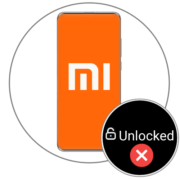 Как заблокировать загрузчик ОС на смартфоне Xiaomi (Mi, Redmi, POCO)
Как заблокировать загрузчик ОС на смартфоне Xiaomi (Mi, Redmi, POCO)
 Очистка кэша на смартфонах Xiaomi
Очистка кэша на смартфонах Xiaomi
 Активация режима «Для разработчиков» на смартфонах Xiaomi
Активация режима «Для разработчиков» на смартфонах Xiaomi
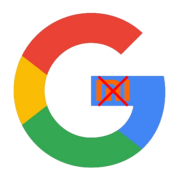 Удаление Google-аккаунта со смартфона Xiaomi
Удаление Google-аккаунта со смартфона Xiaomi
 Изменение системного шрифта на смартфонах Xiaomi
Изменение системного шрифта на смартфонах Xiaomi
 Создание папок на смартфонах Xiaomi
Создание папок на смартфонах Xiaomi
 Деактивация предупреждения «Не закрывайте область динамика» на смартфонах Xiaomi
Деактивация предупреждения «Не закрывайте область динамика» на смартфонах Xiaomi
 Обновление Android на смартфонах Xiaomi
Обновление Android на смартфонах Xiaomi
 Отключение Google Ассистента на смартфоне Xiaomi
Отключение Google Ассистента на смартфоне Xiaomi
 Замена браузера по умолчанию в устройствах Xiaomi
Замена браузера по умолчанию в устройствах Xiaomi lumpics.ru
lumpics.ru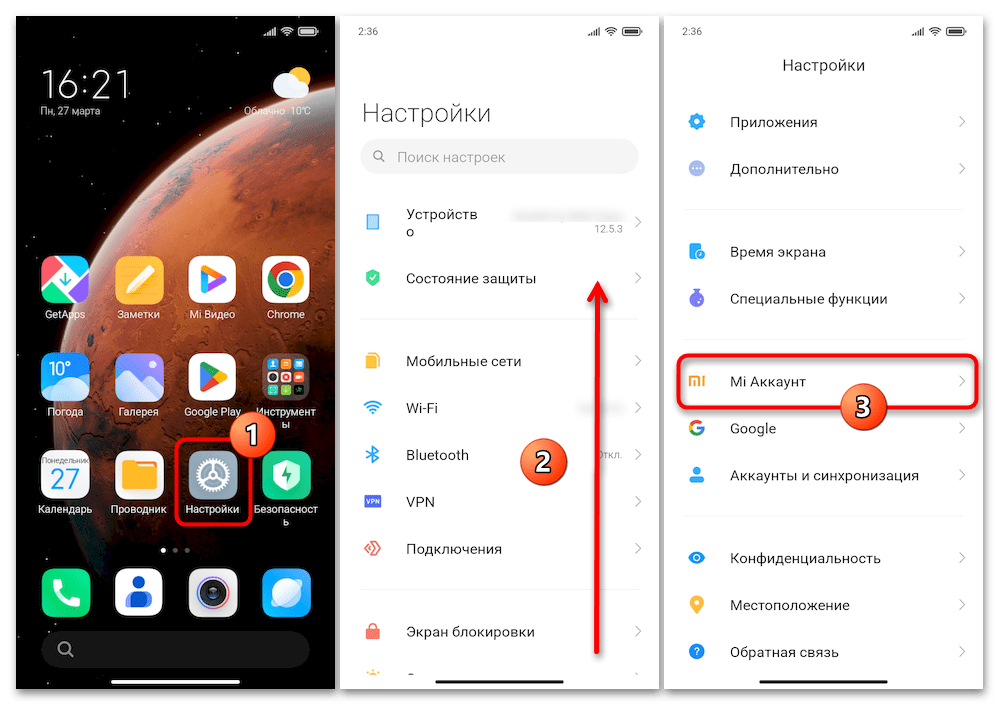
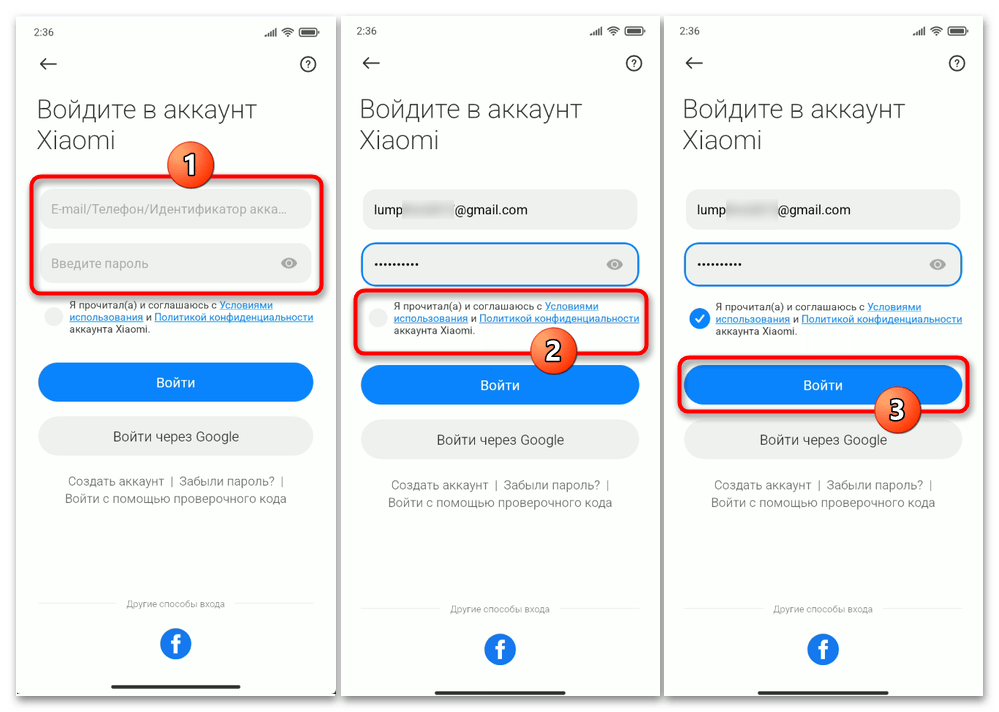
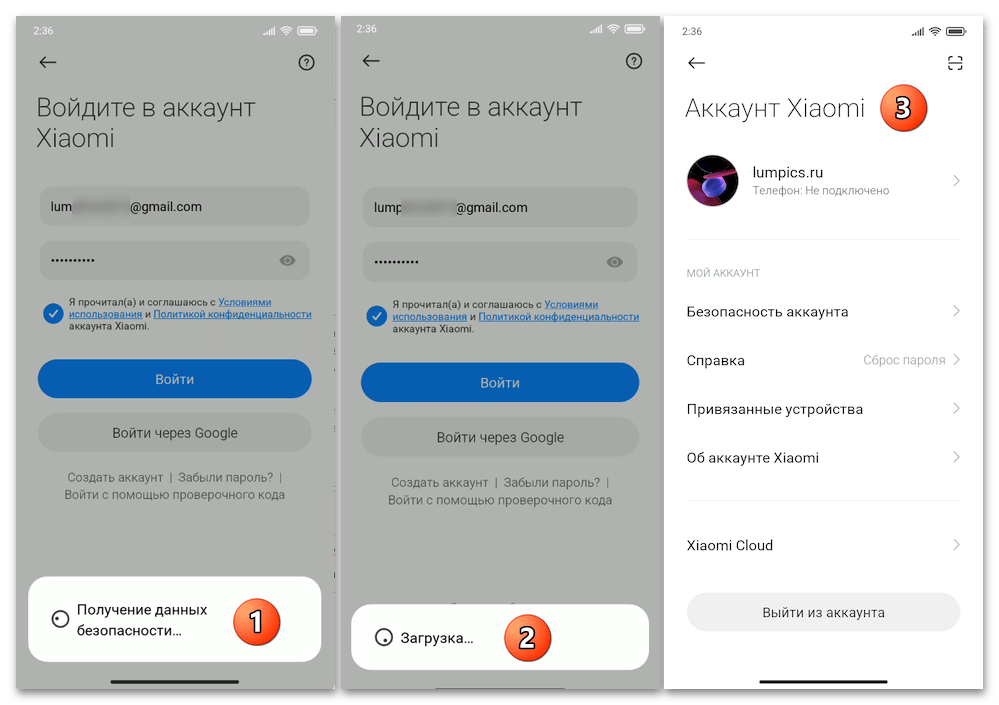

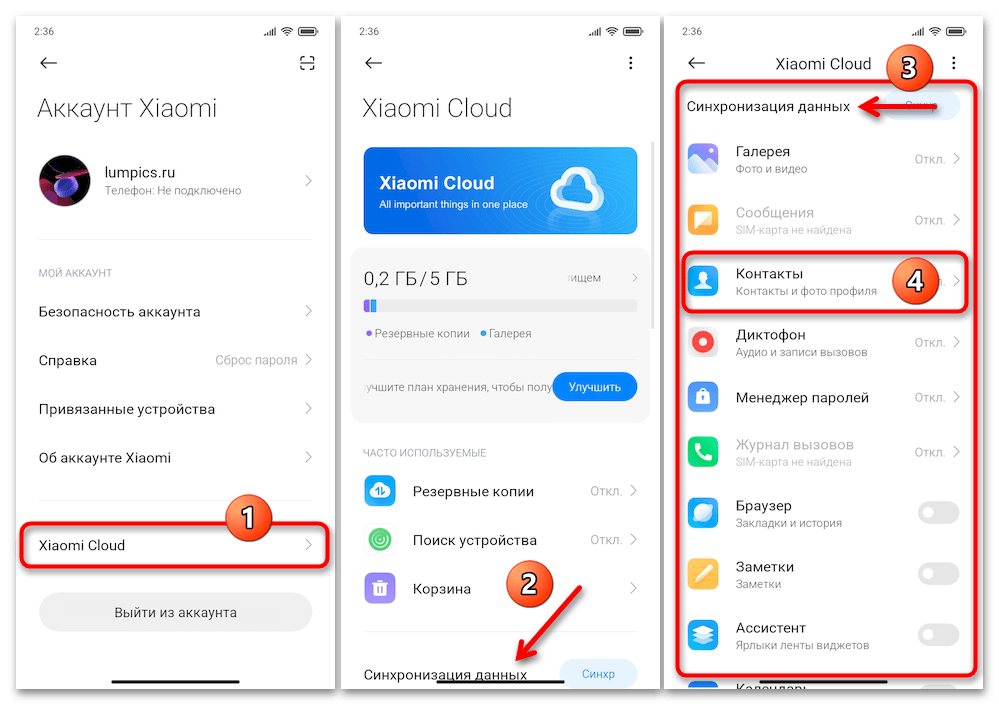
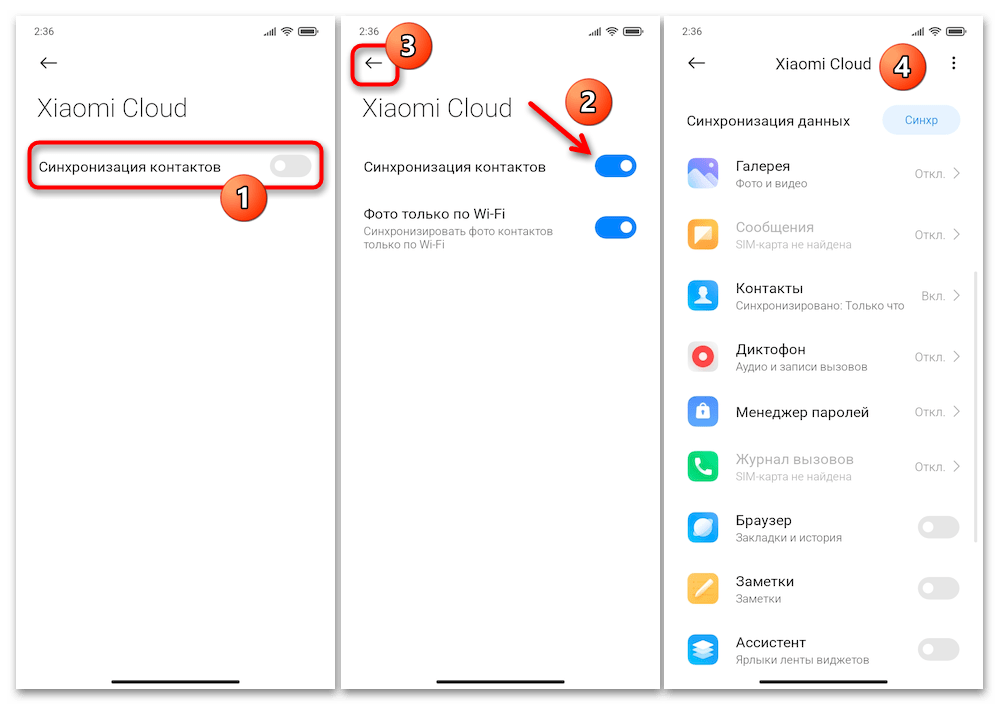
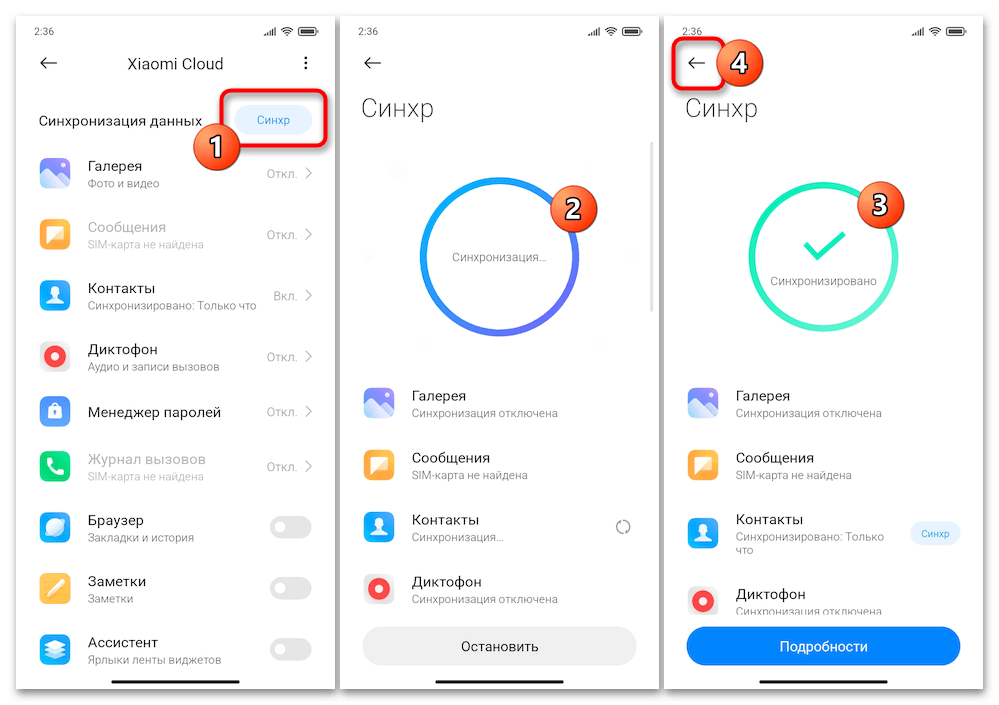
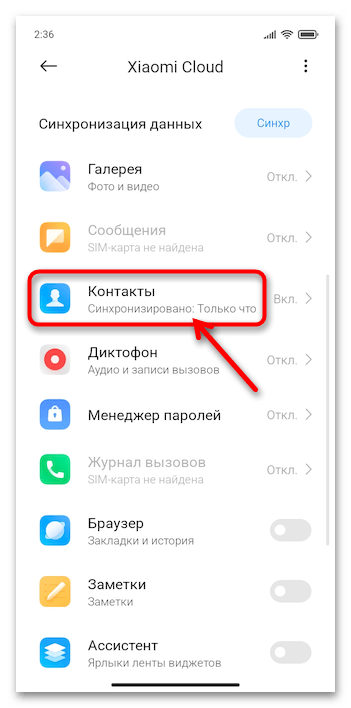
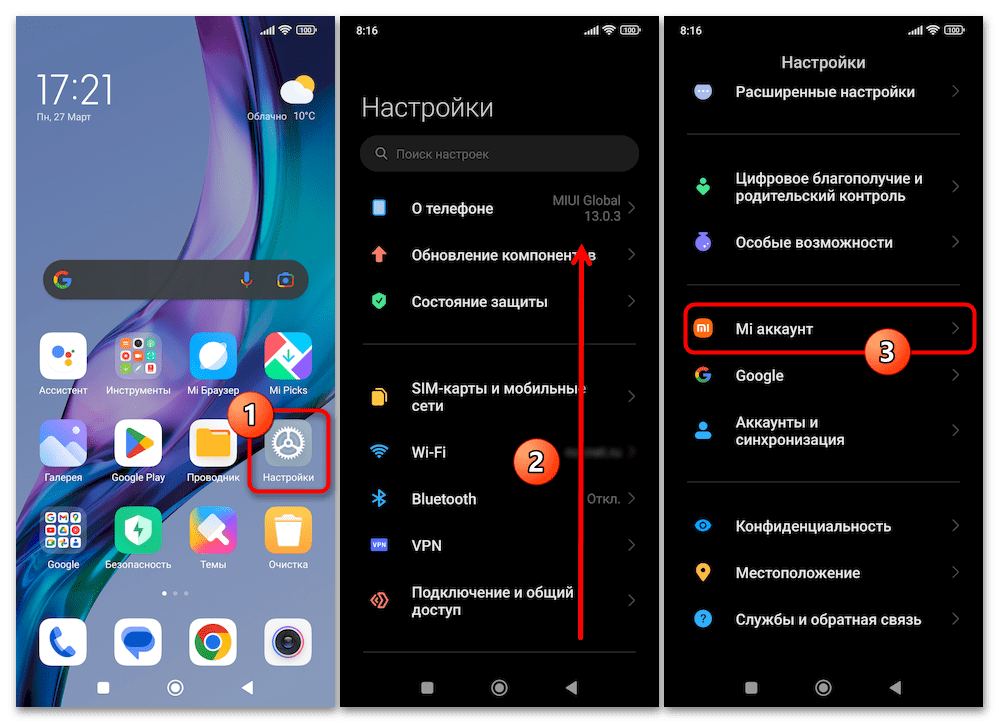

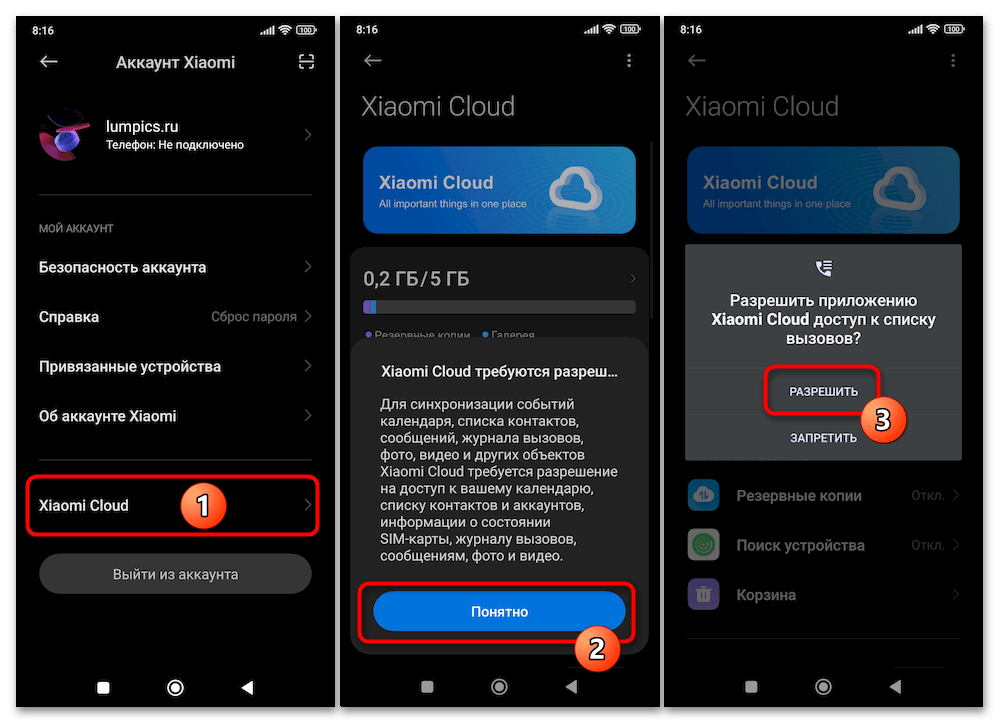
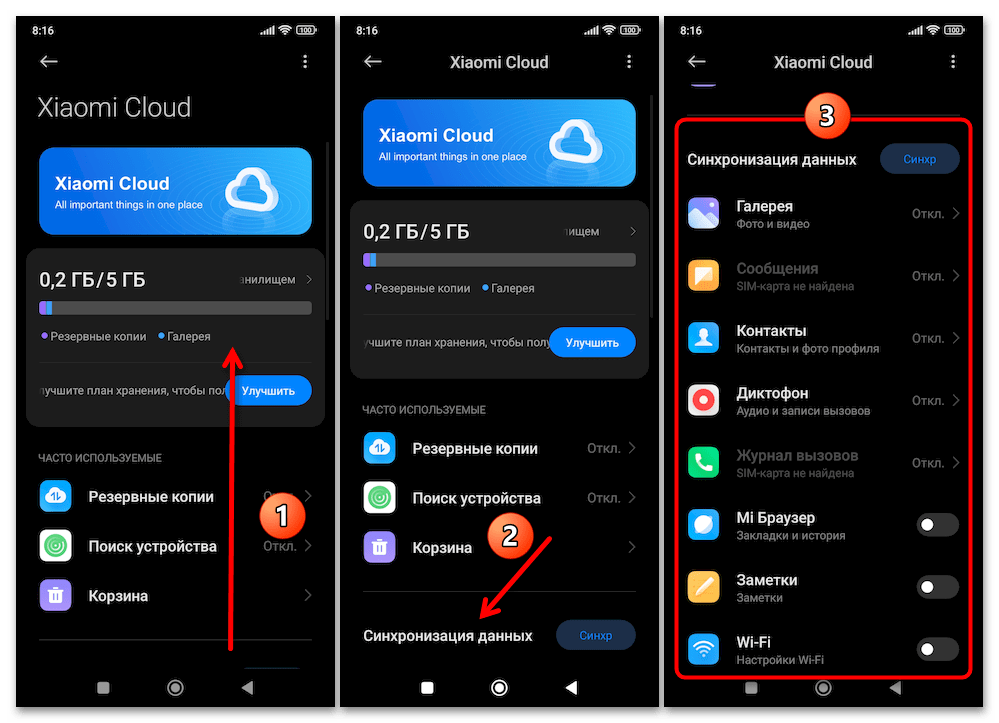
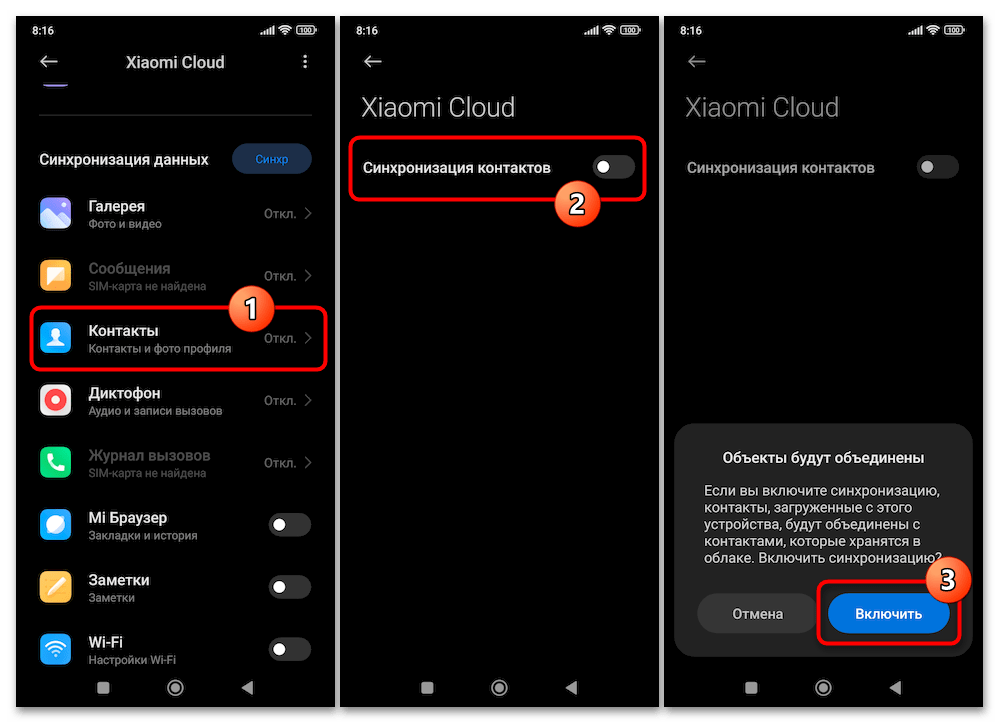
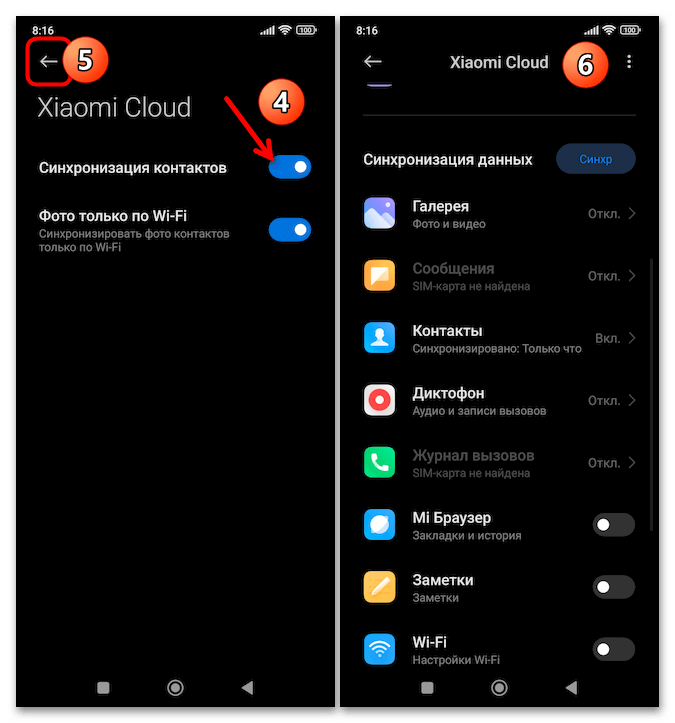
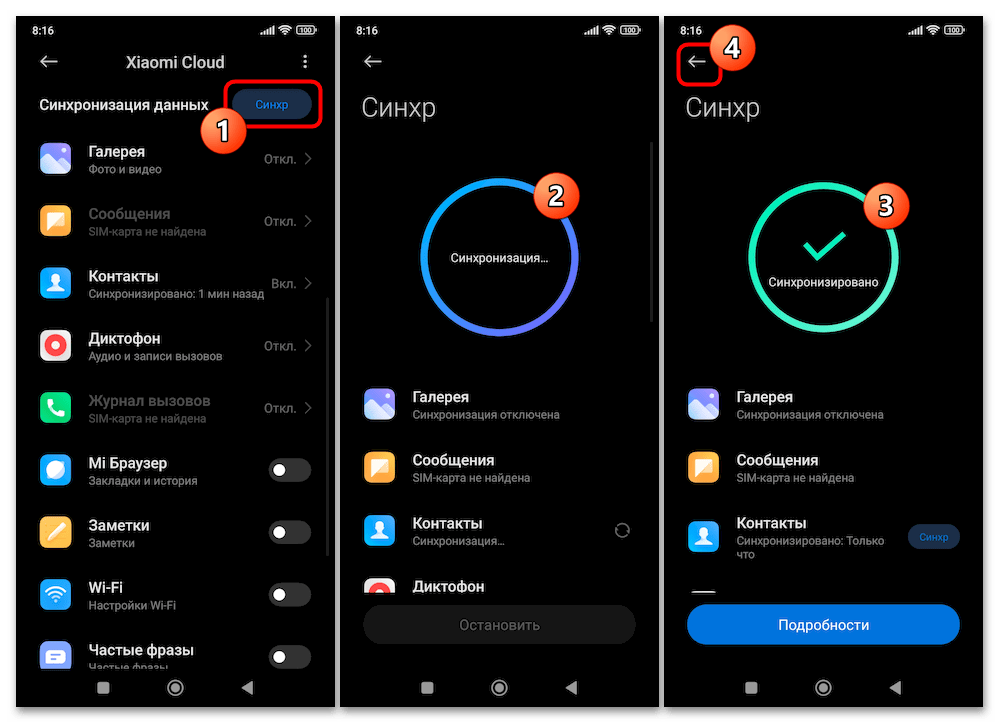
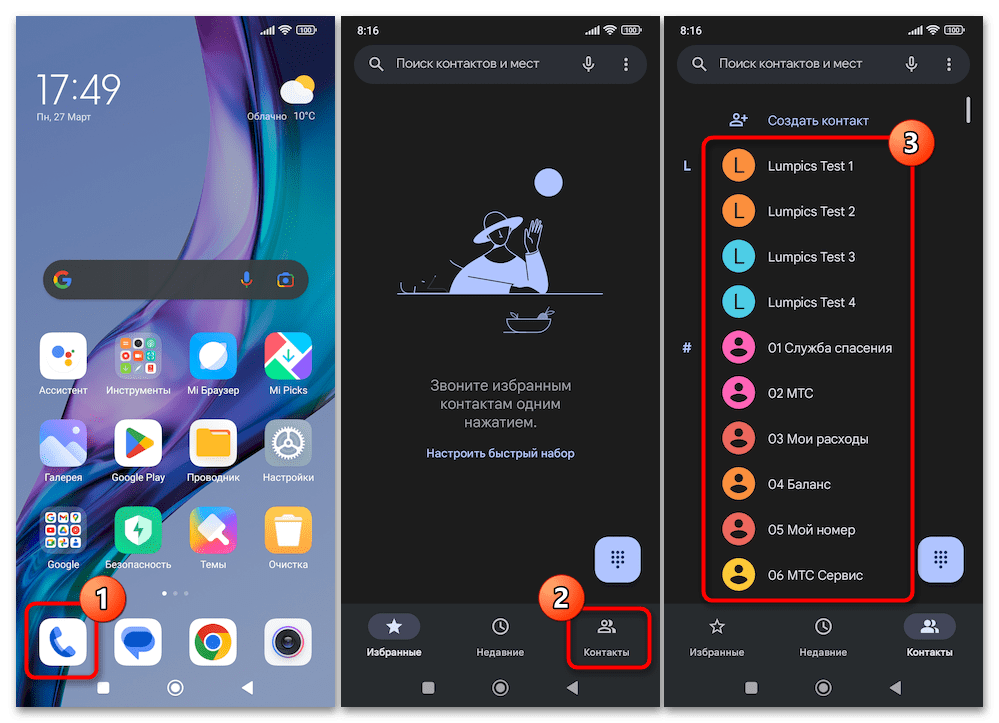
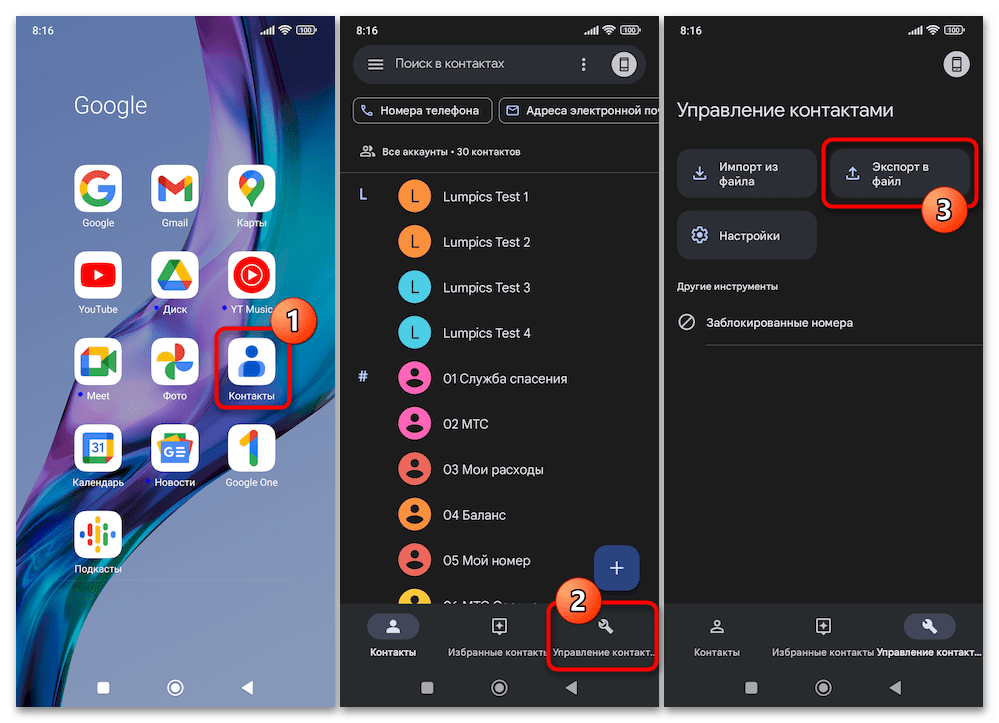
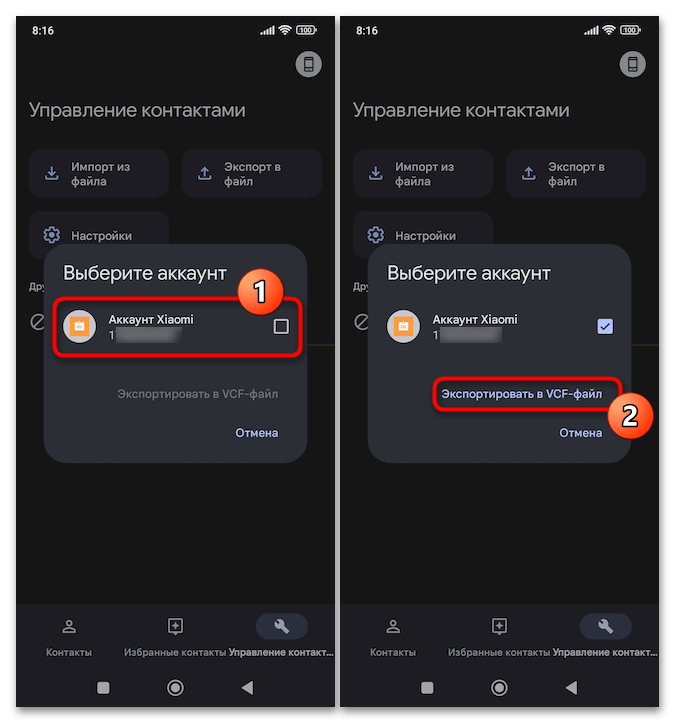
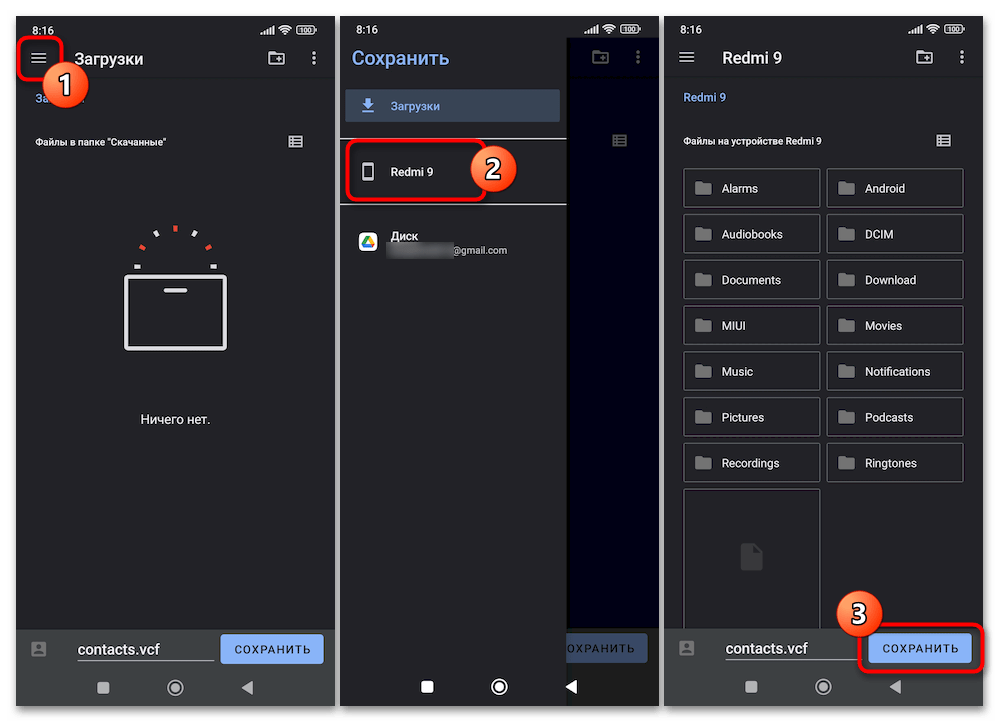
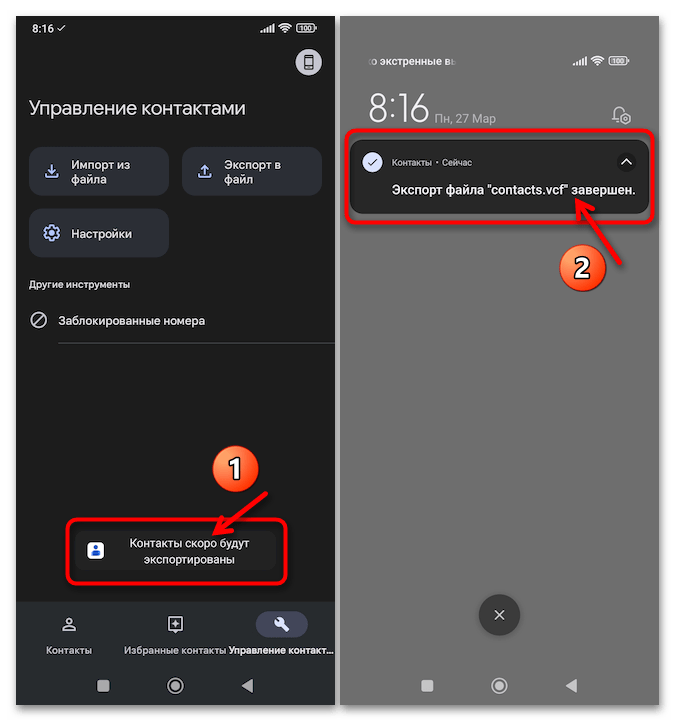
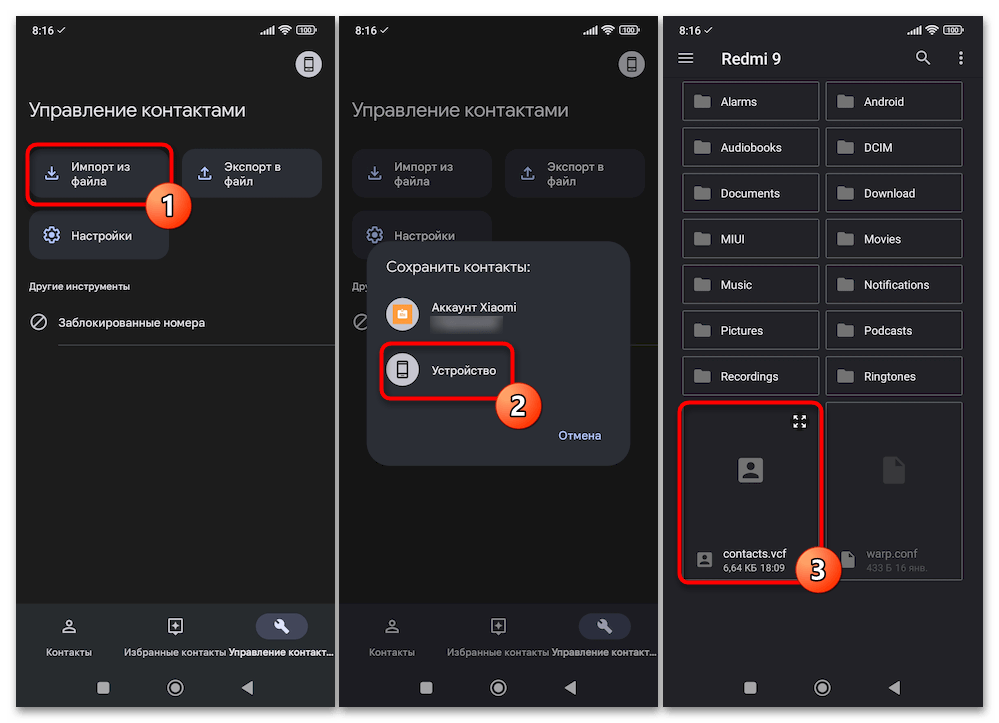
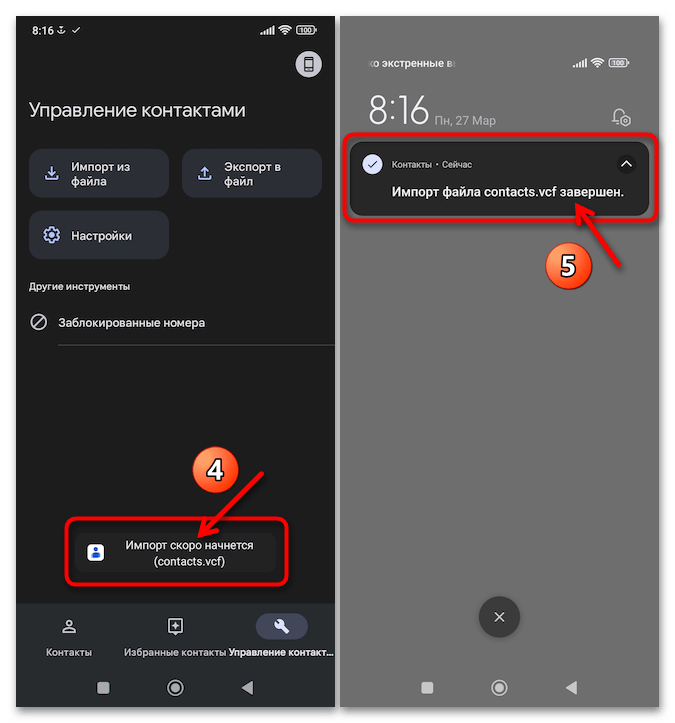

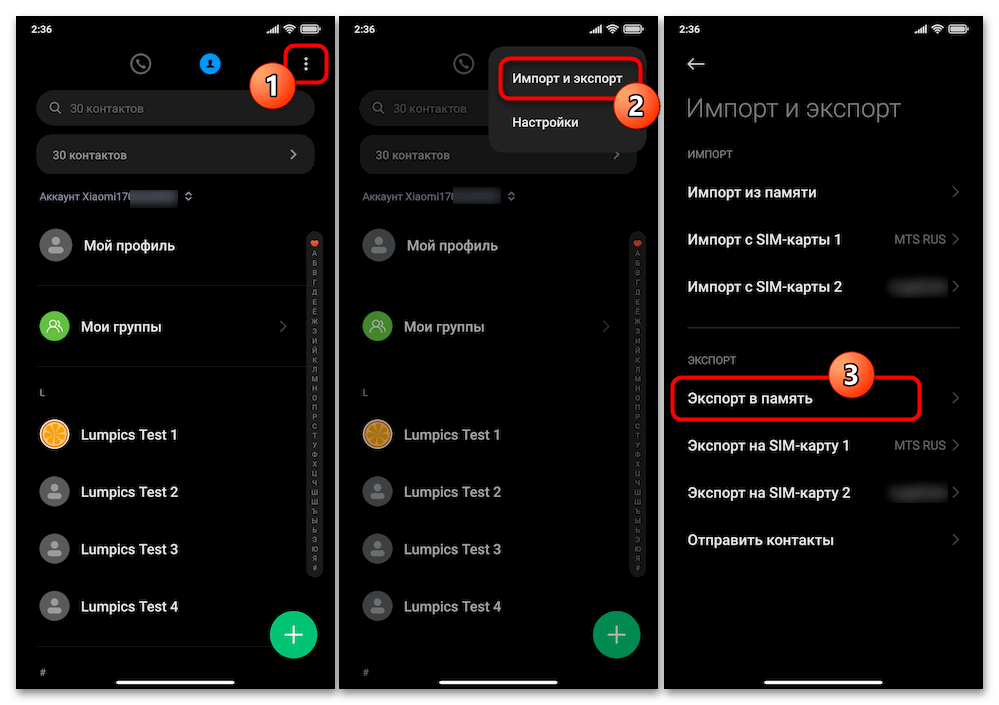
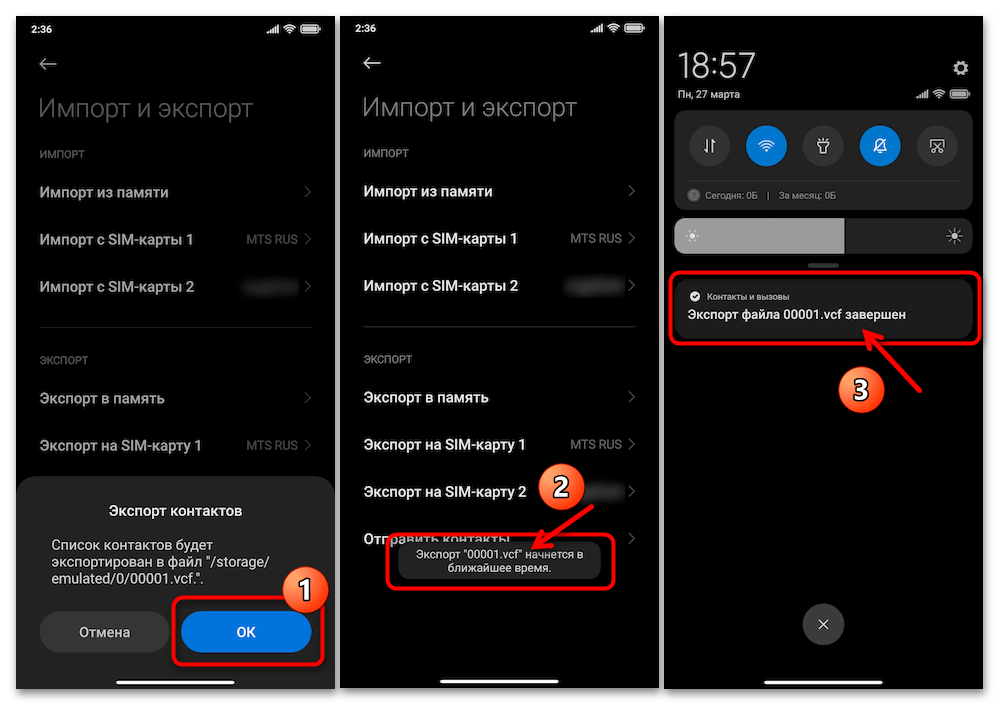
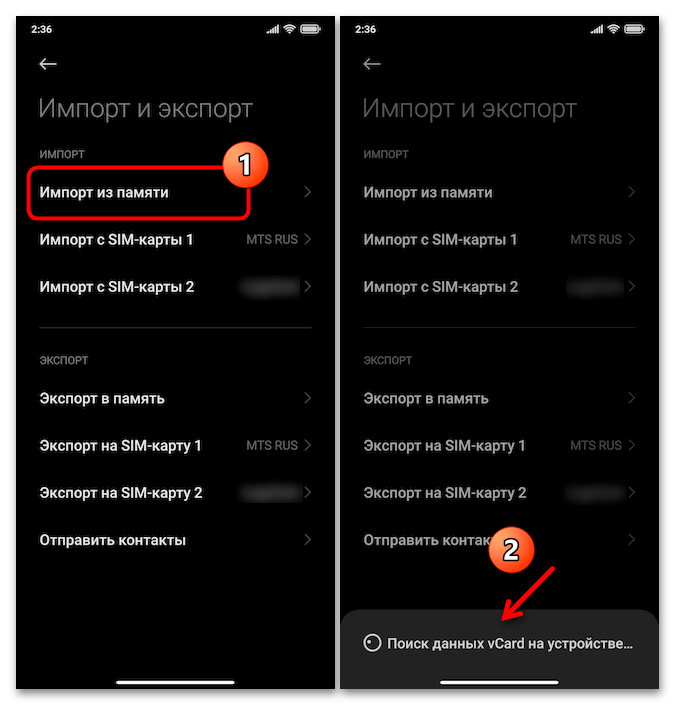
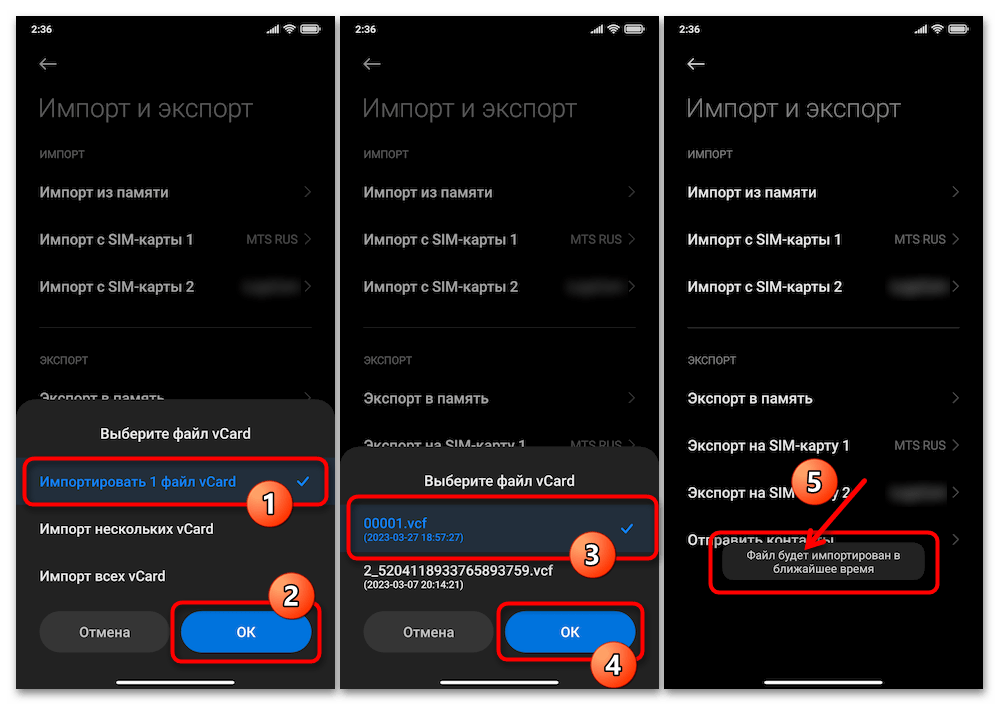
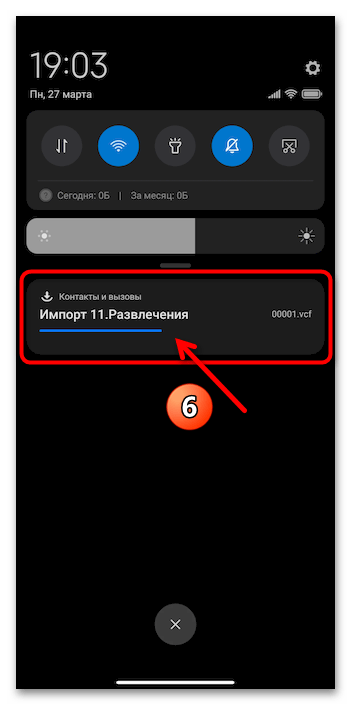
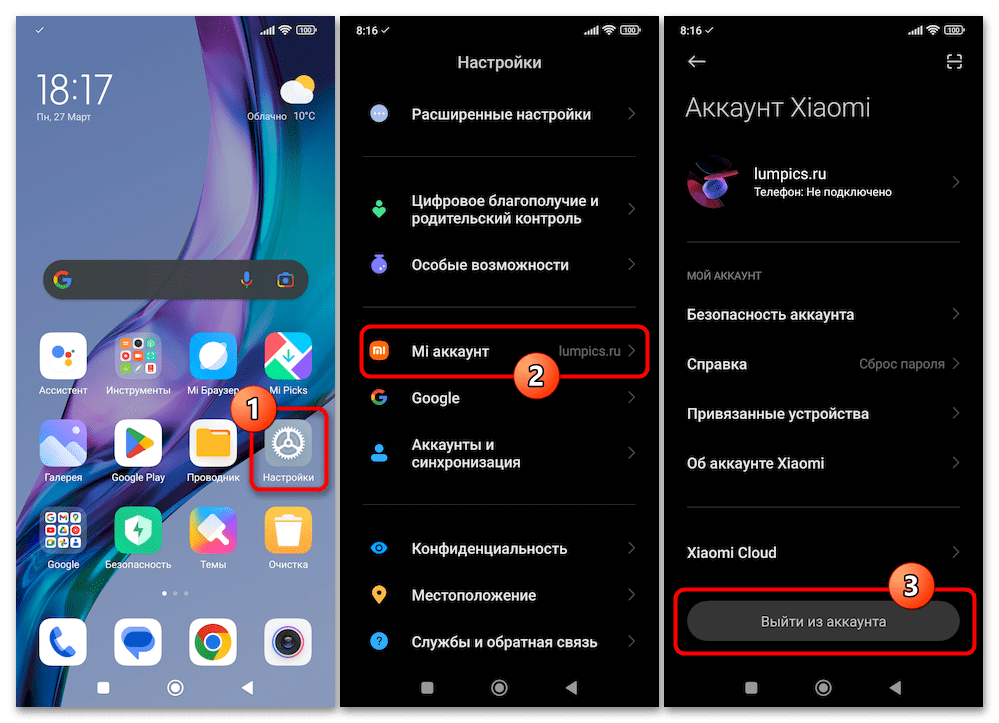

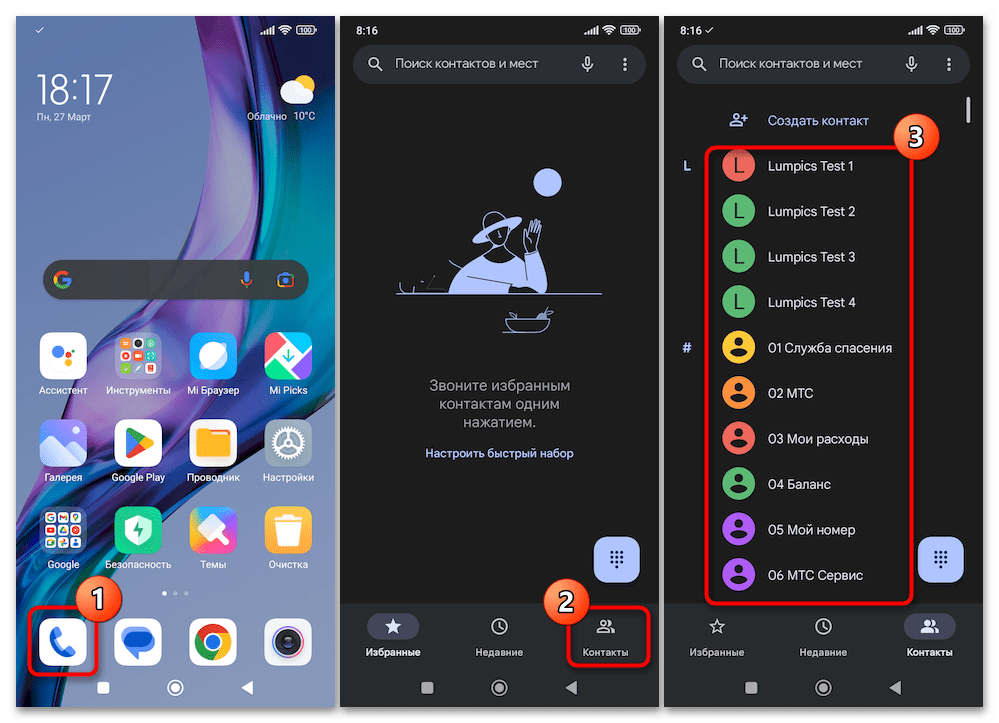
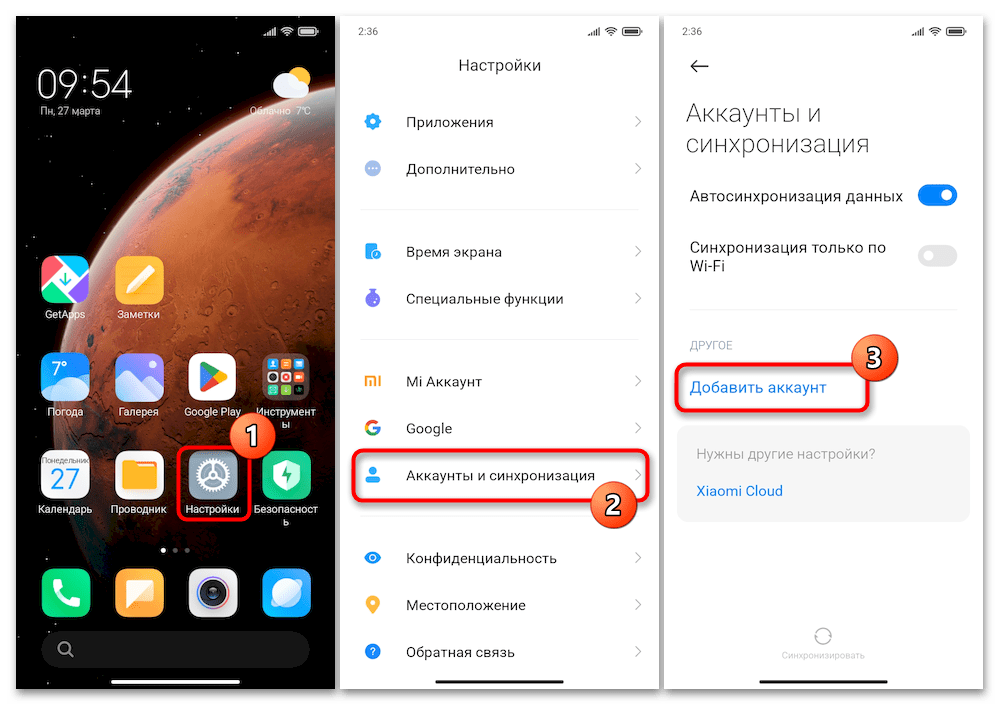
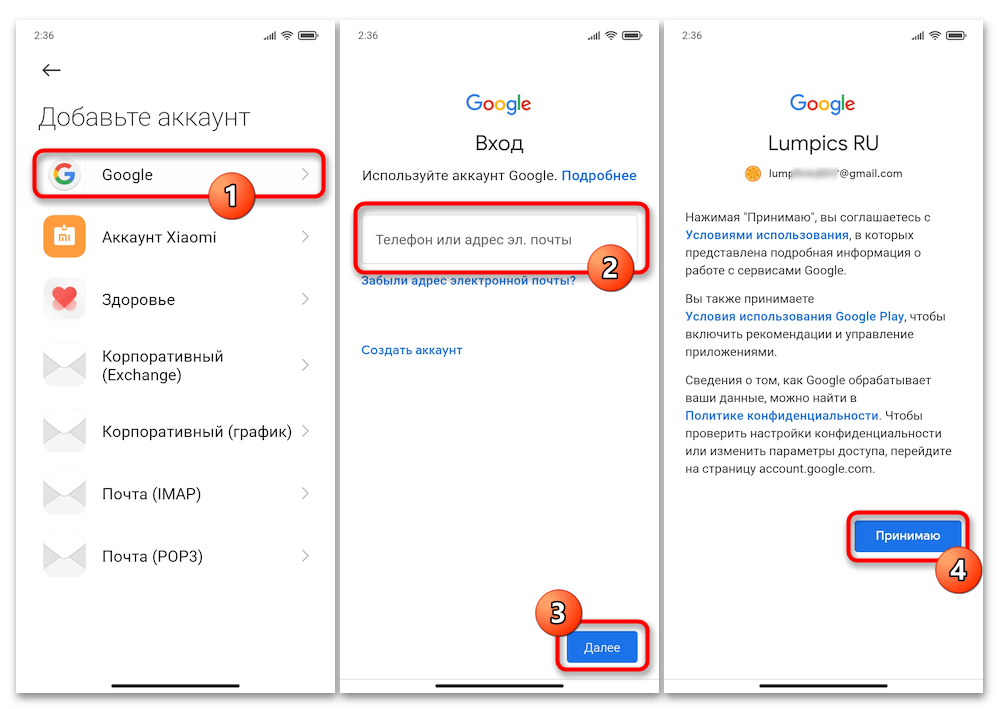
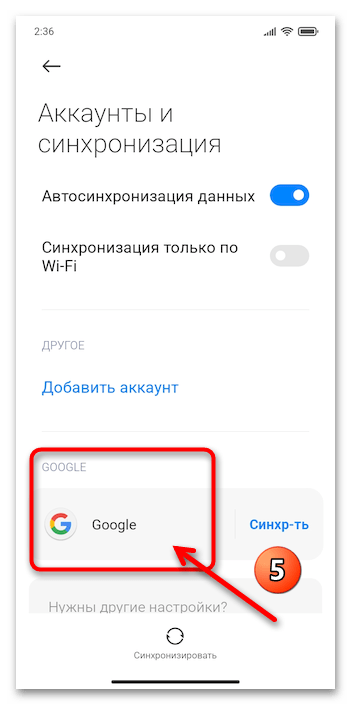
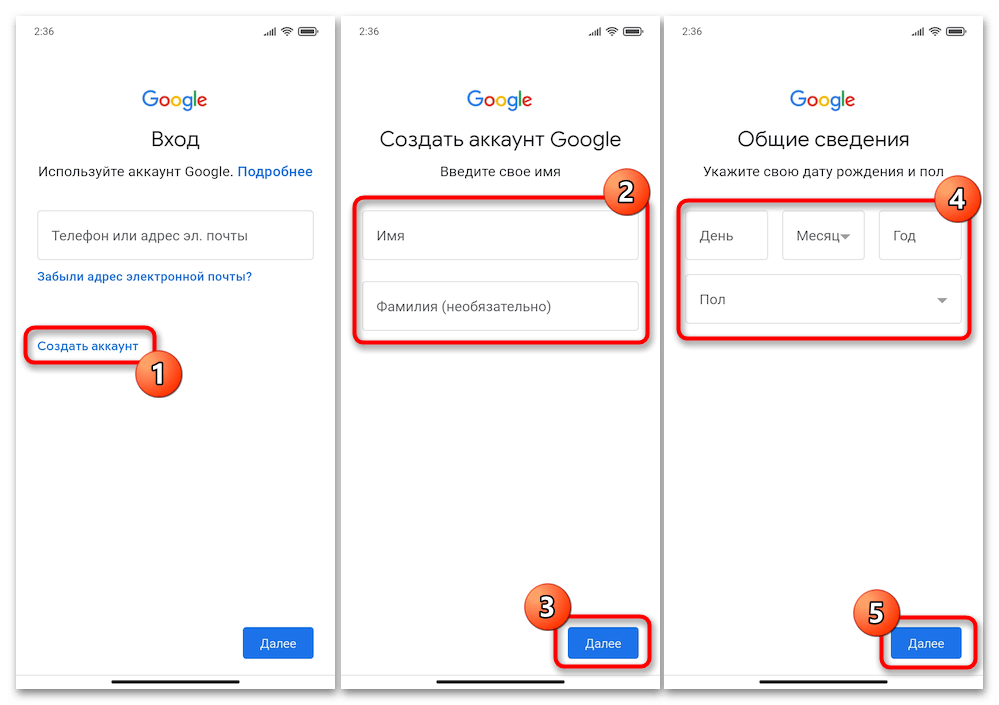
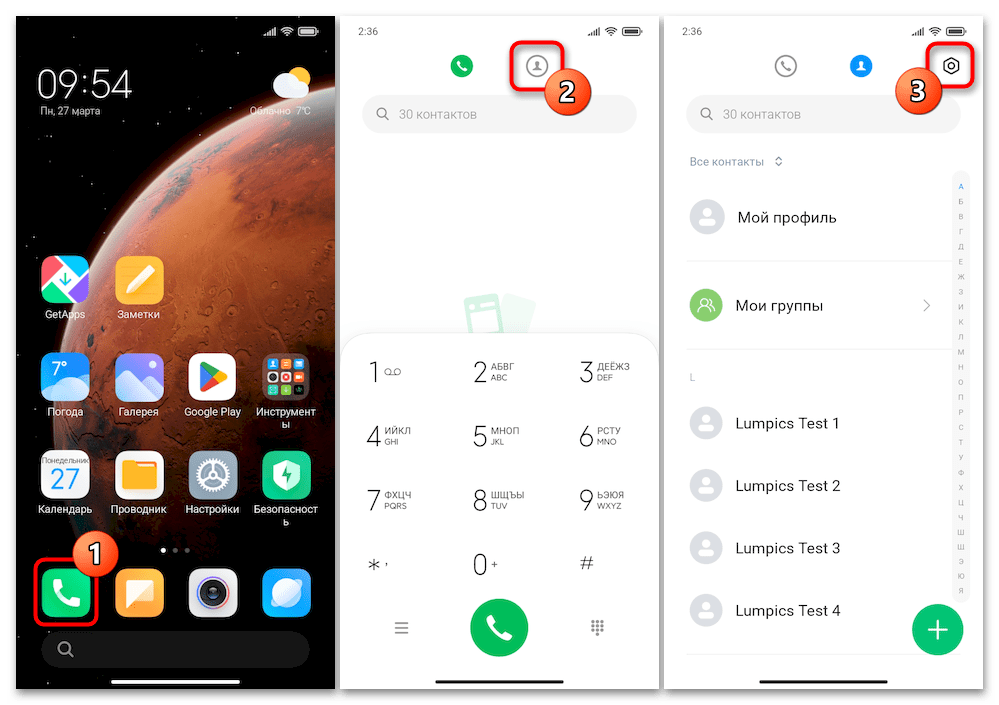
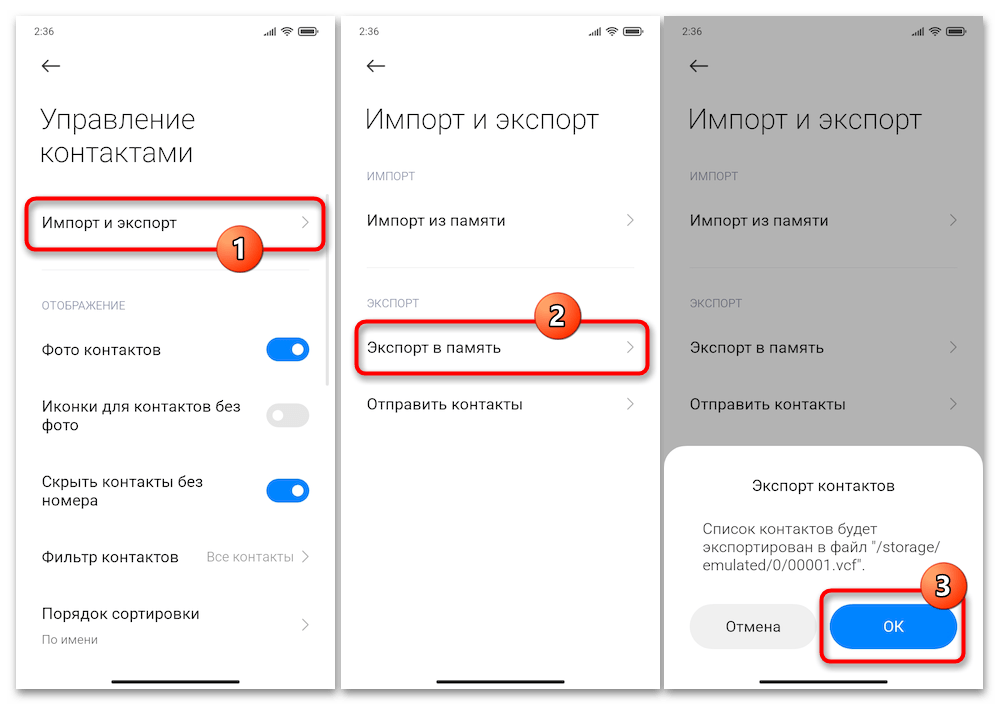

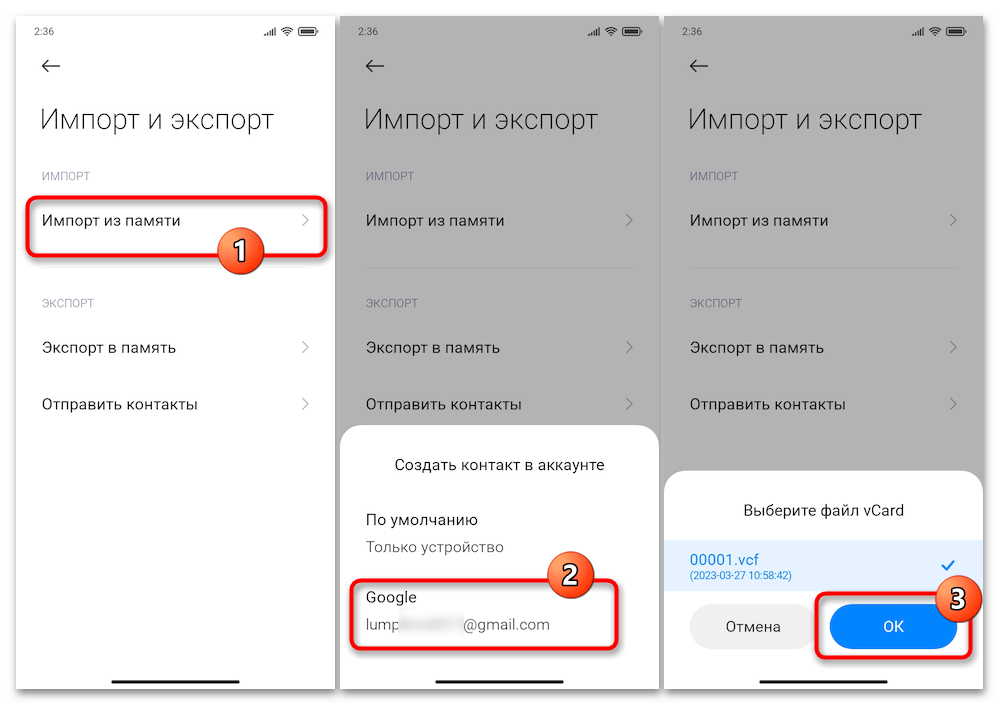
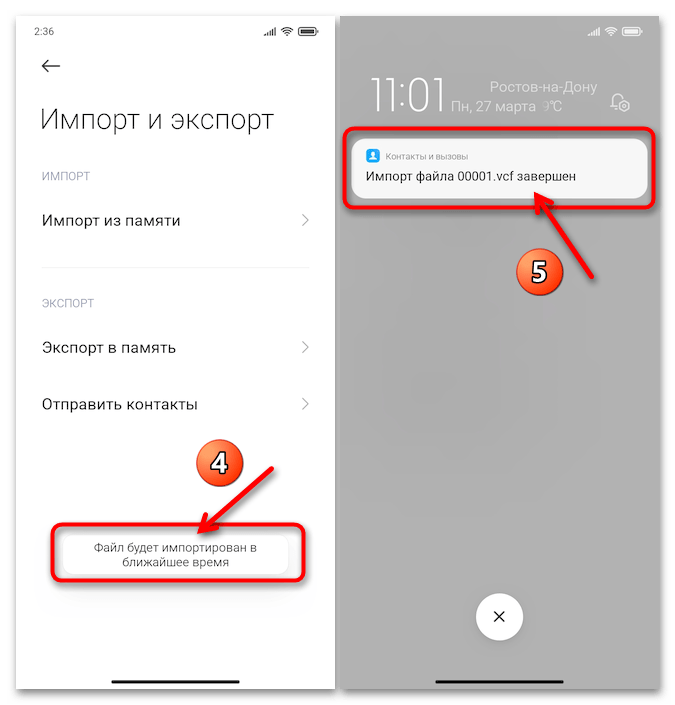
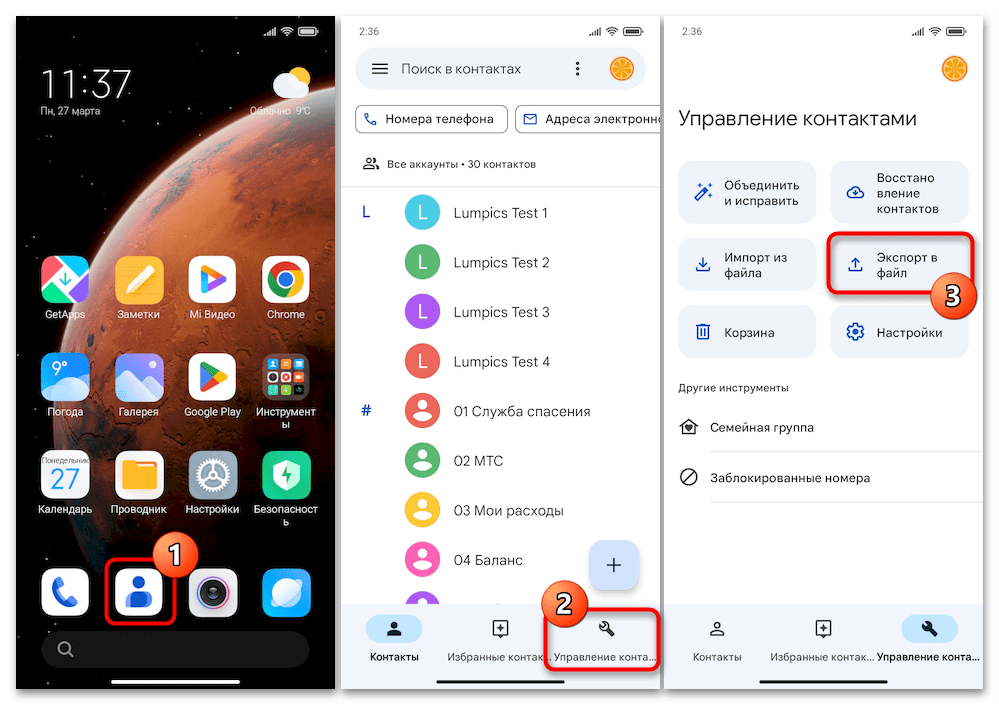
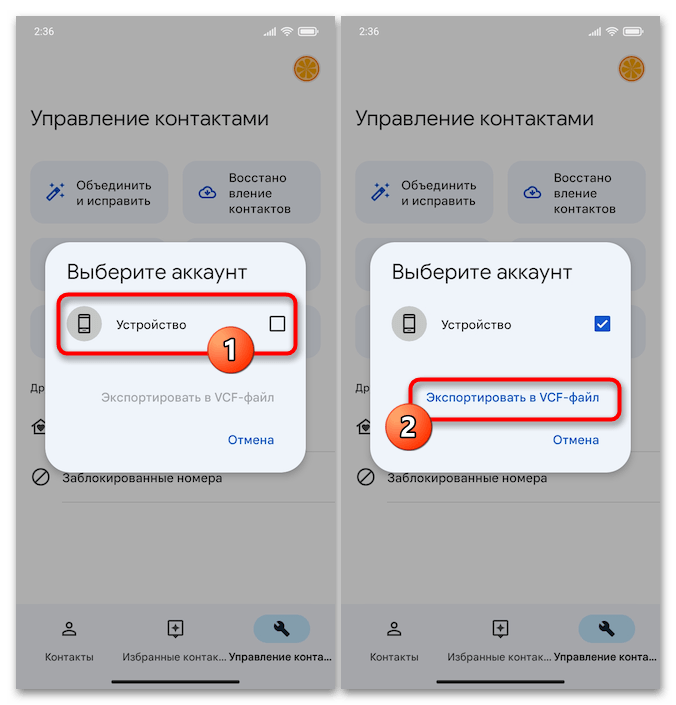
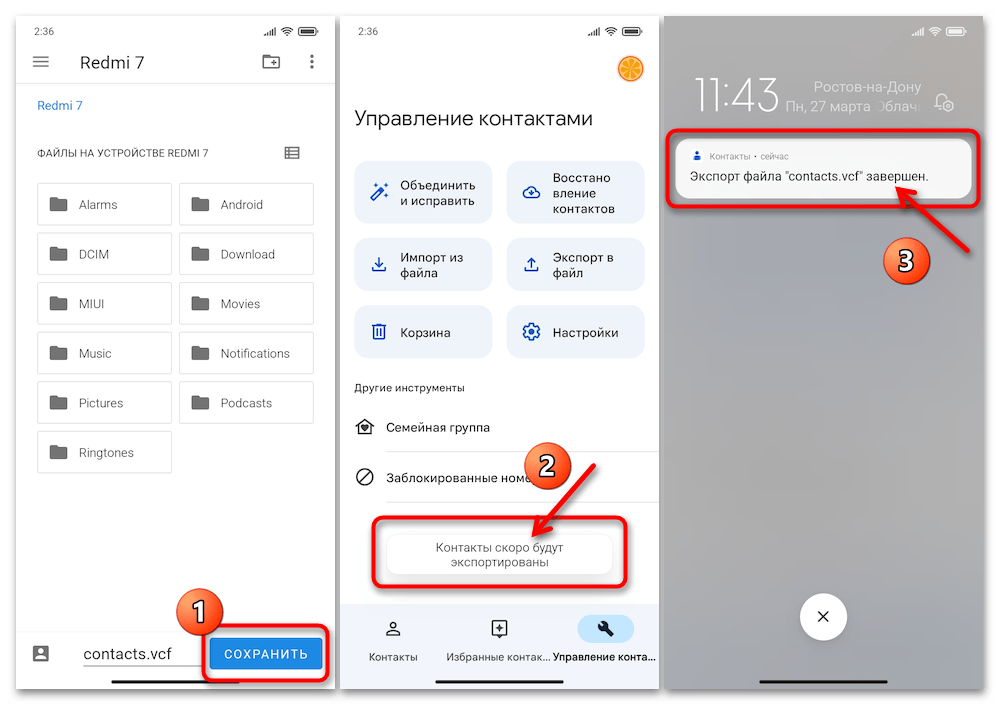
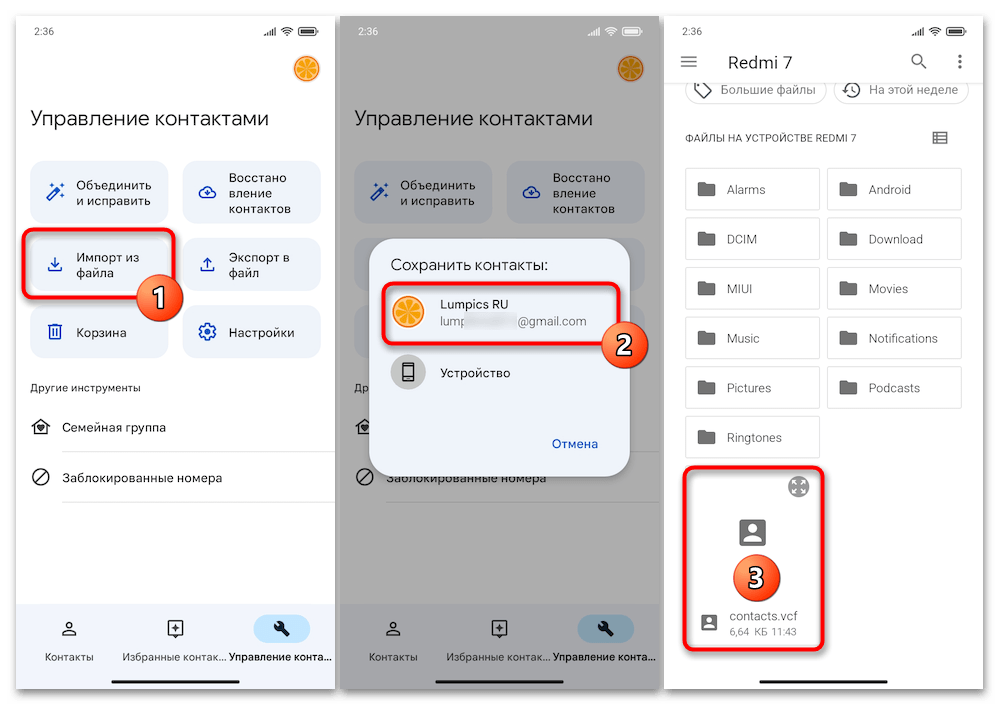
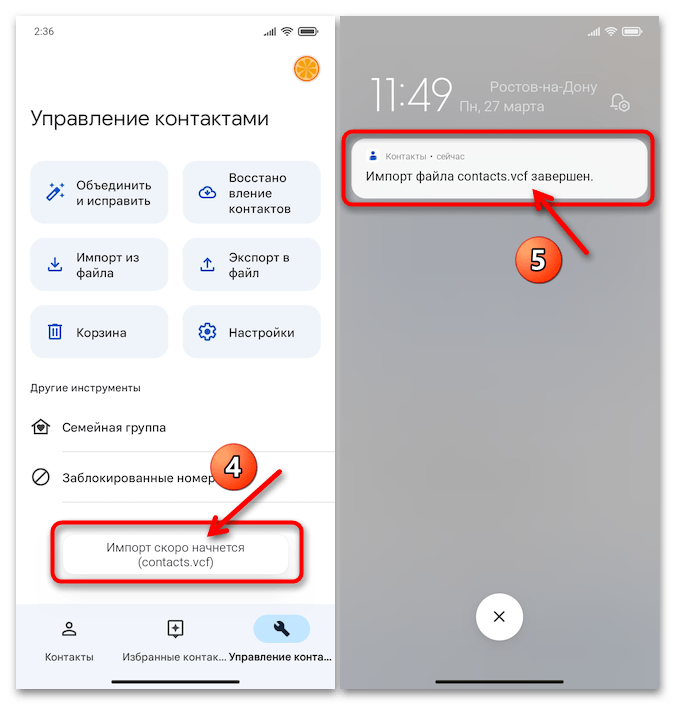
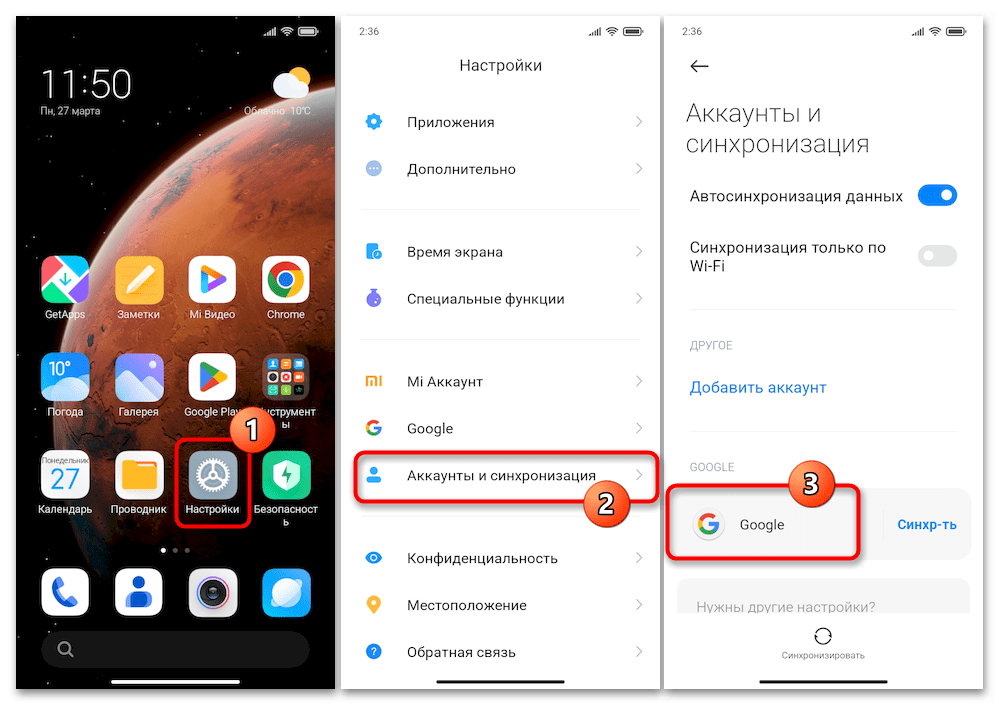
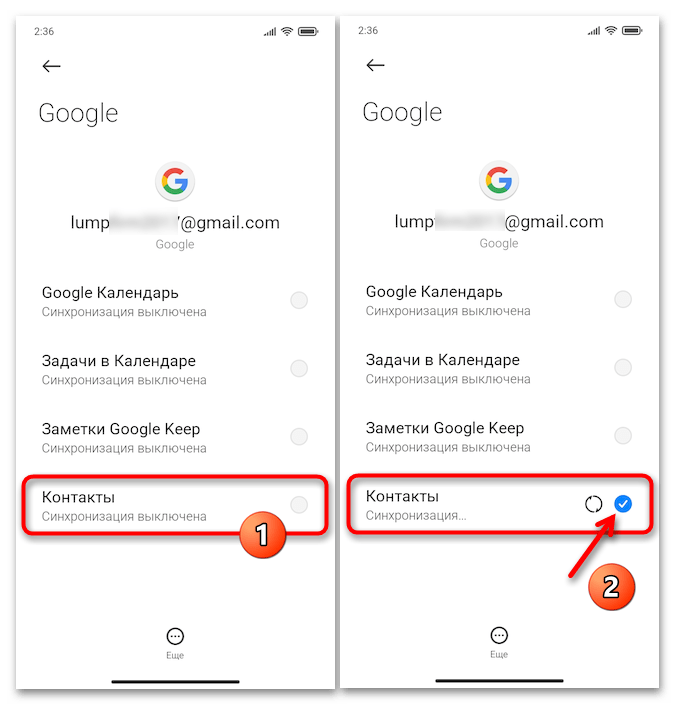
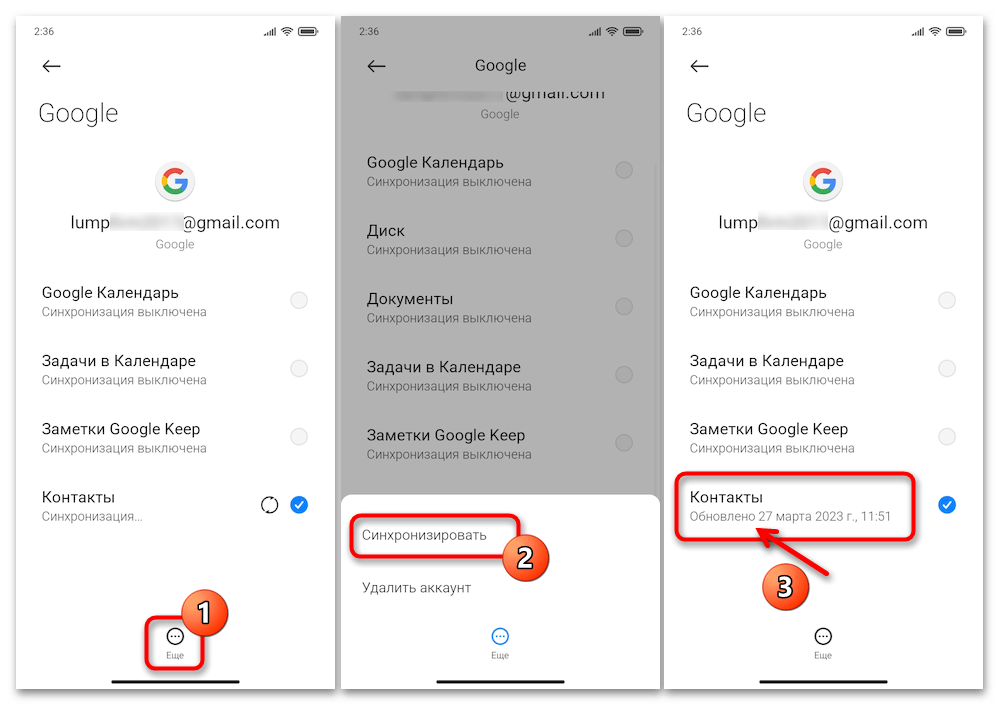
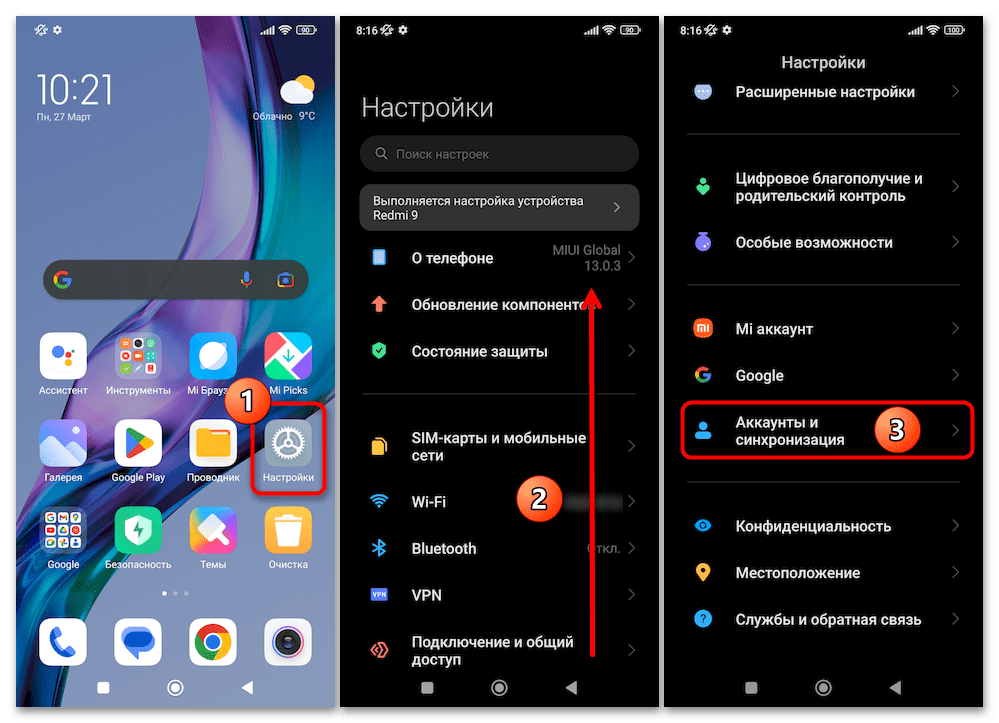
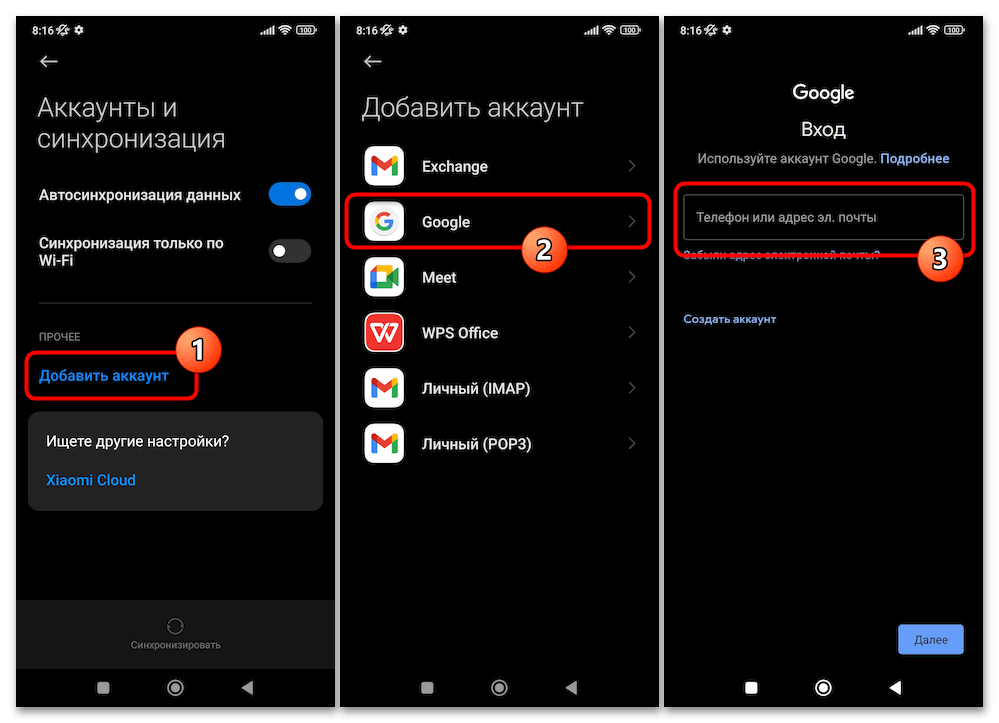
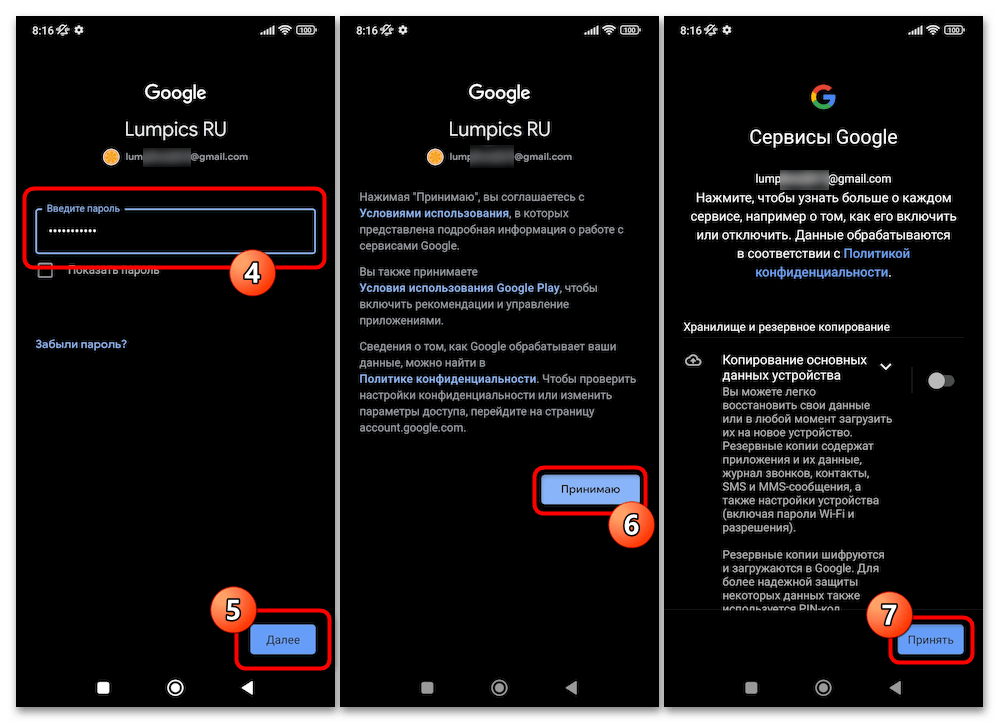
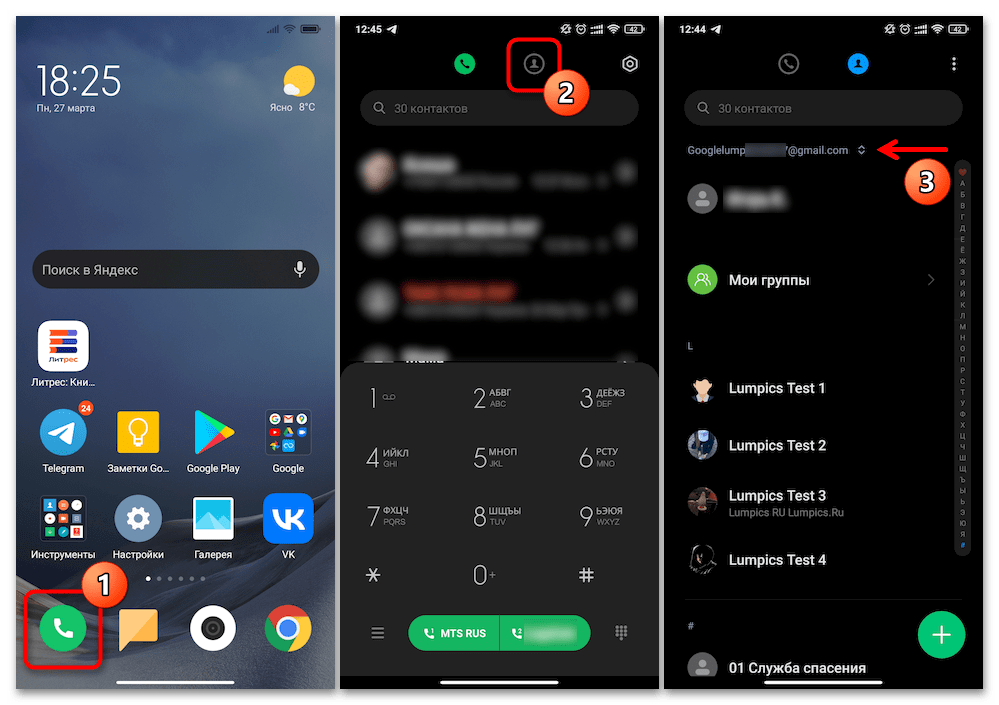
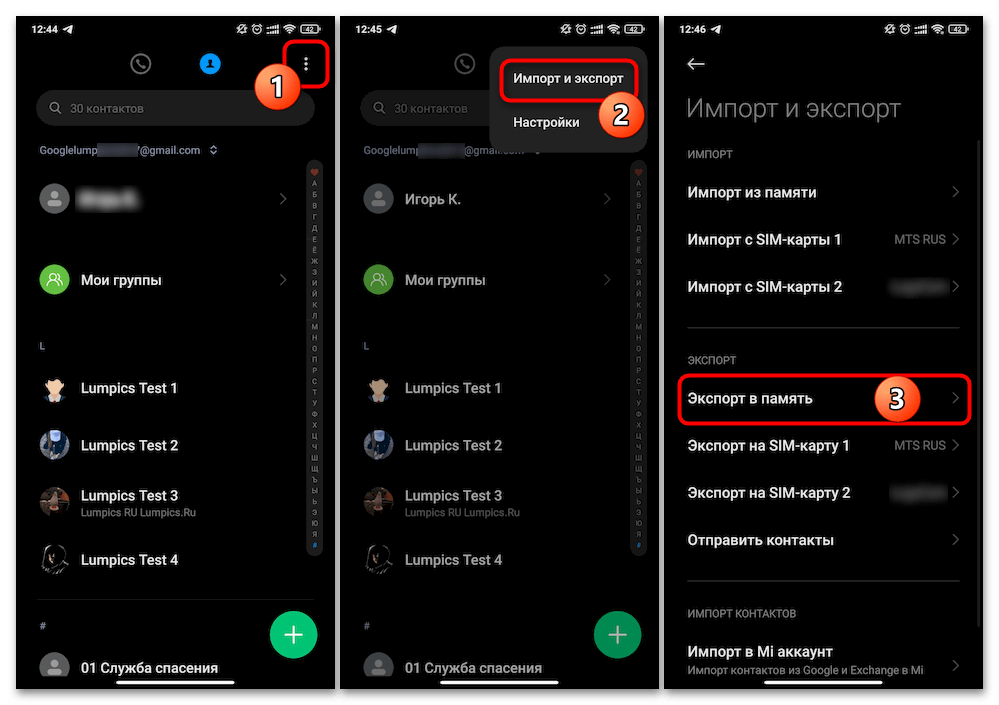
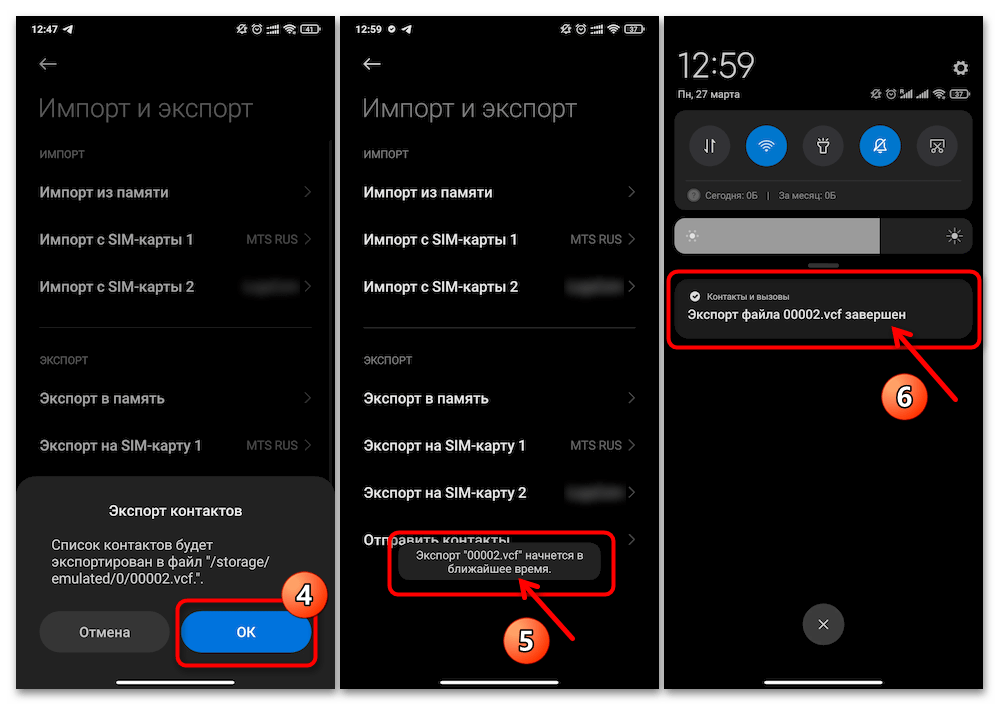
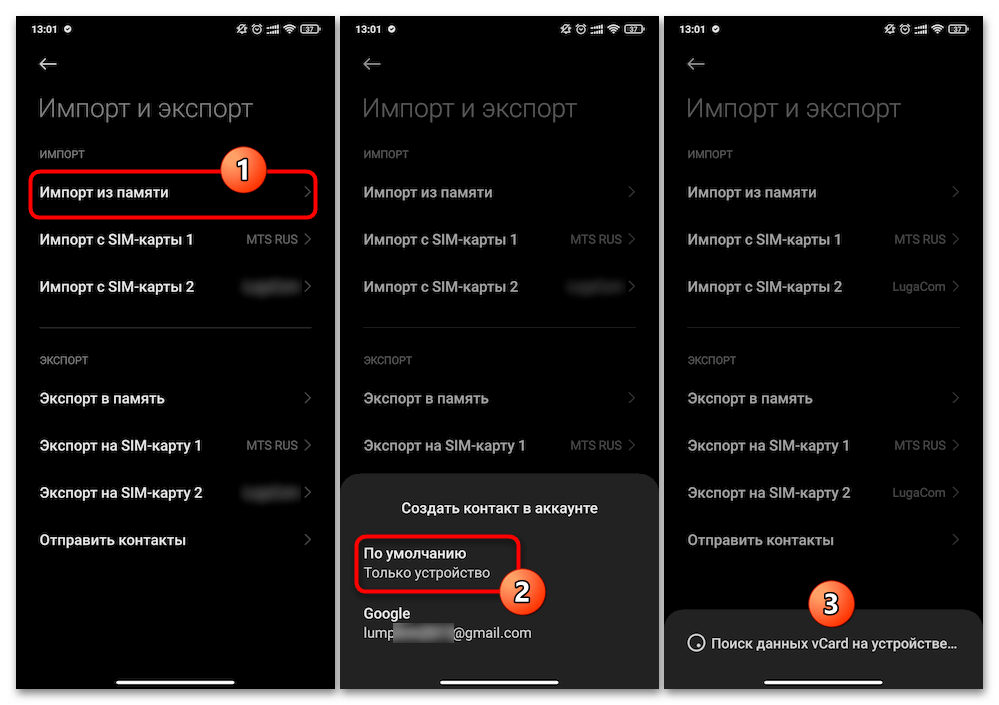
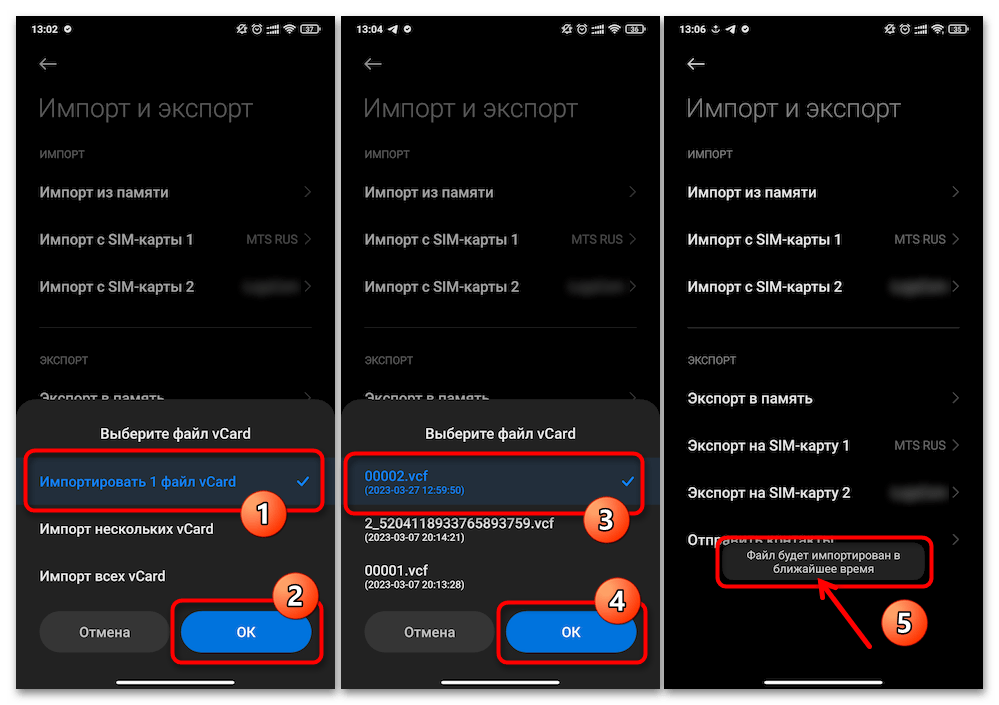

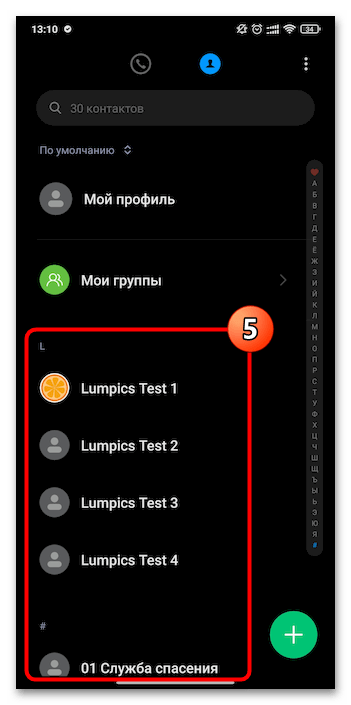
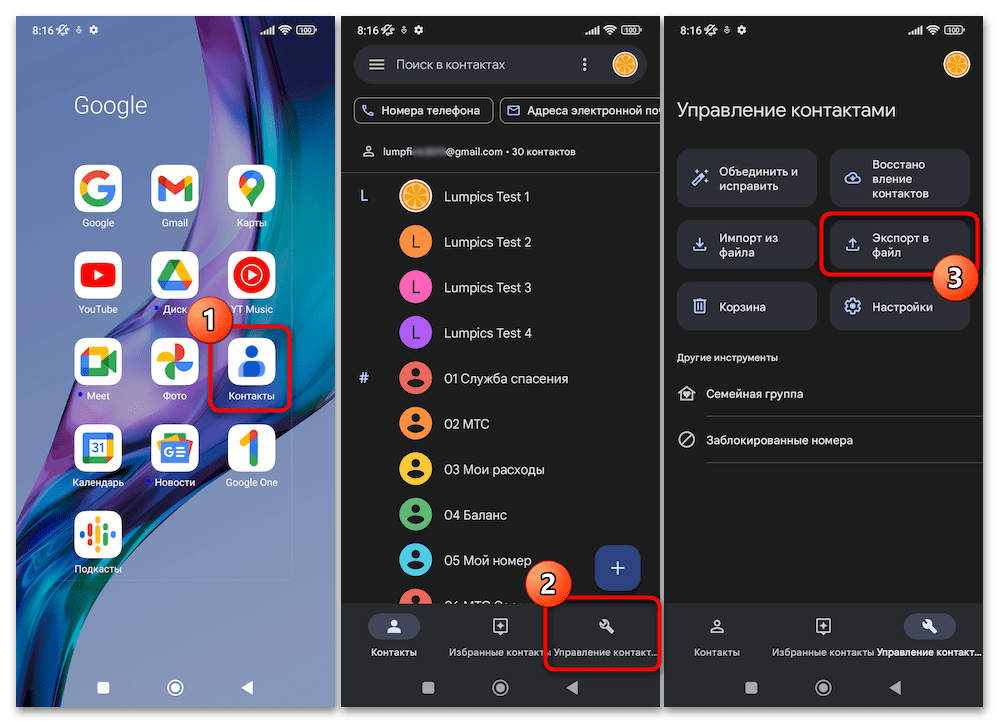

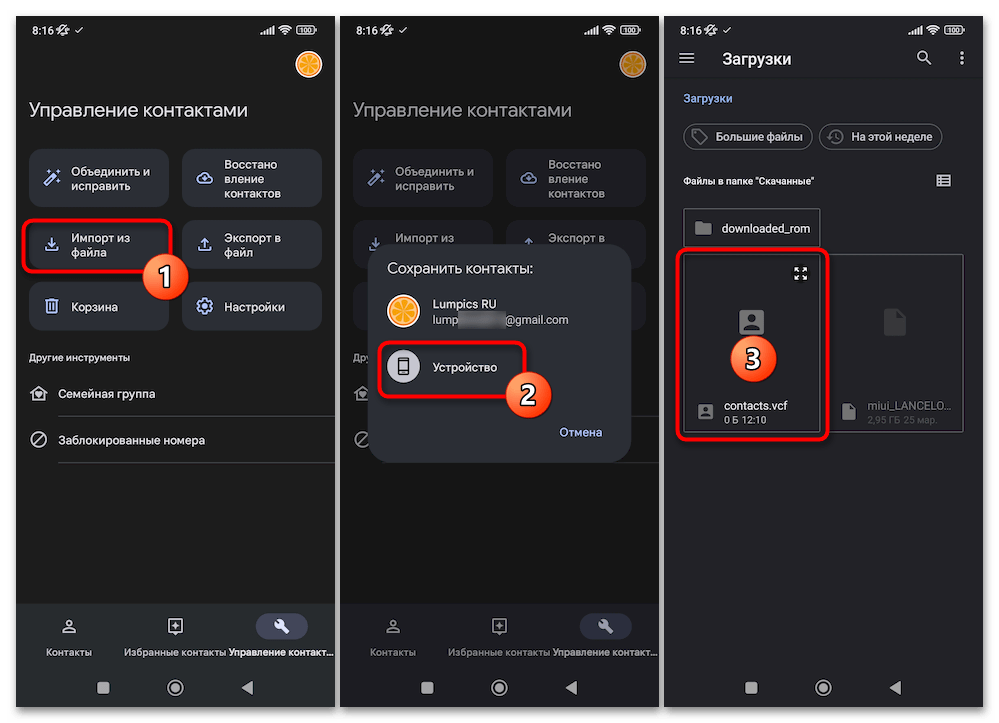
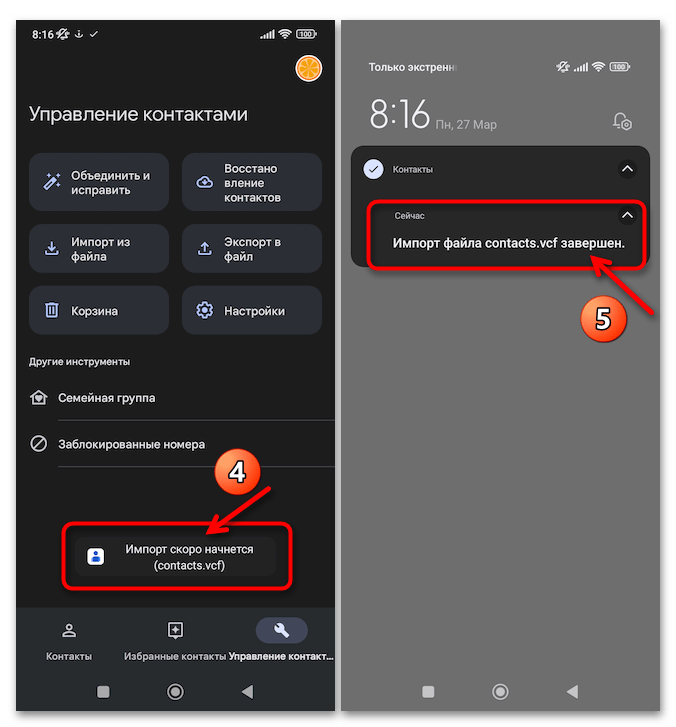
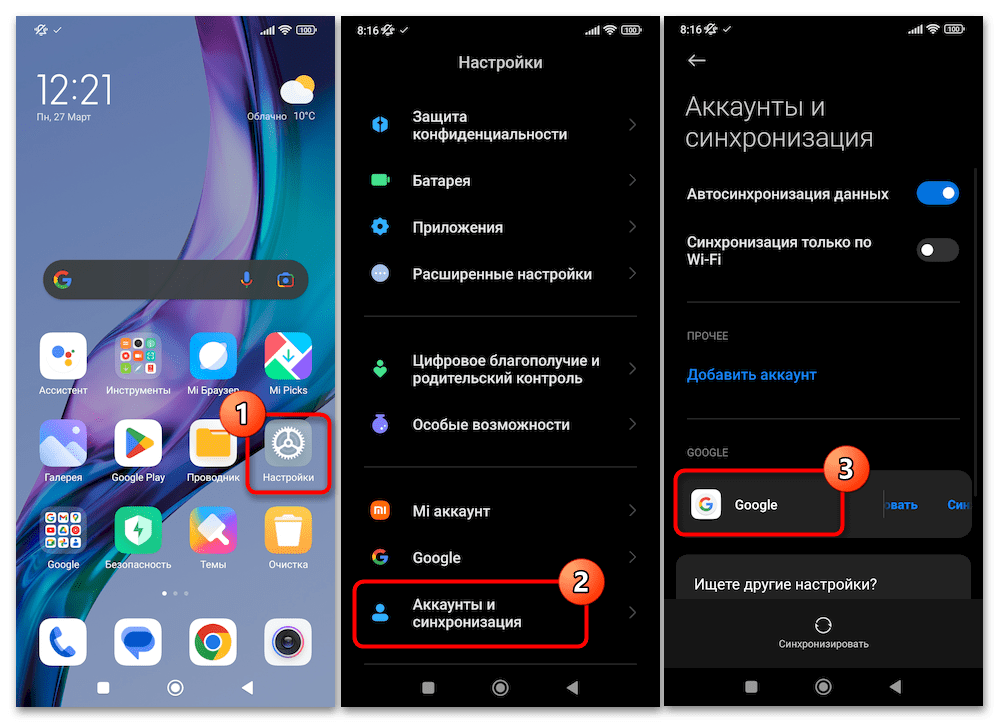
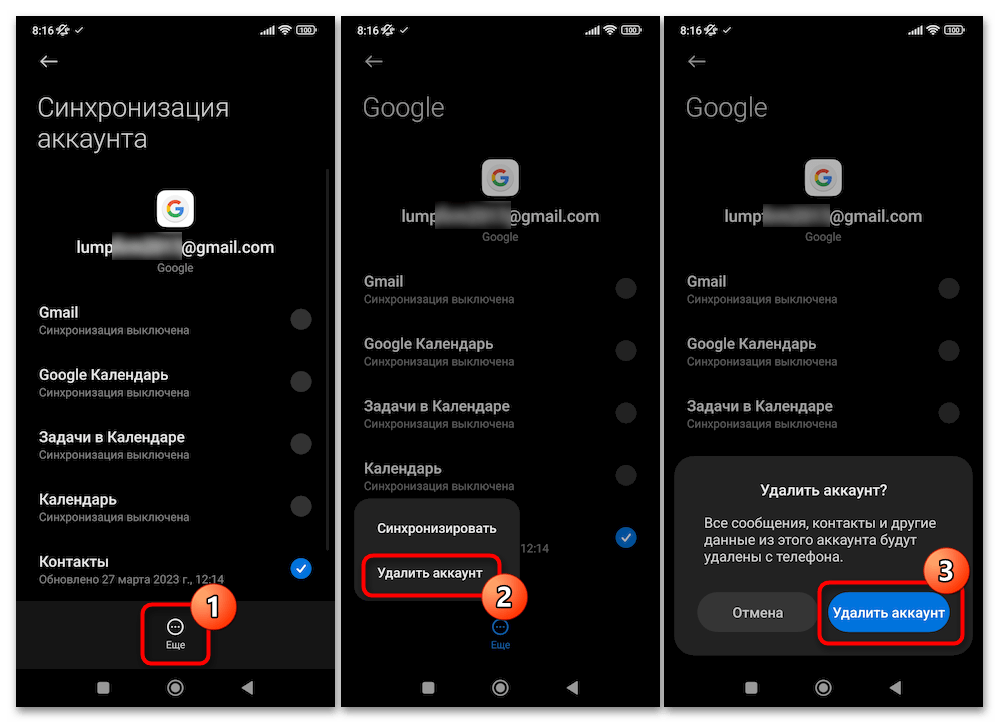
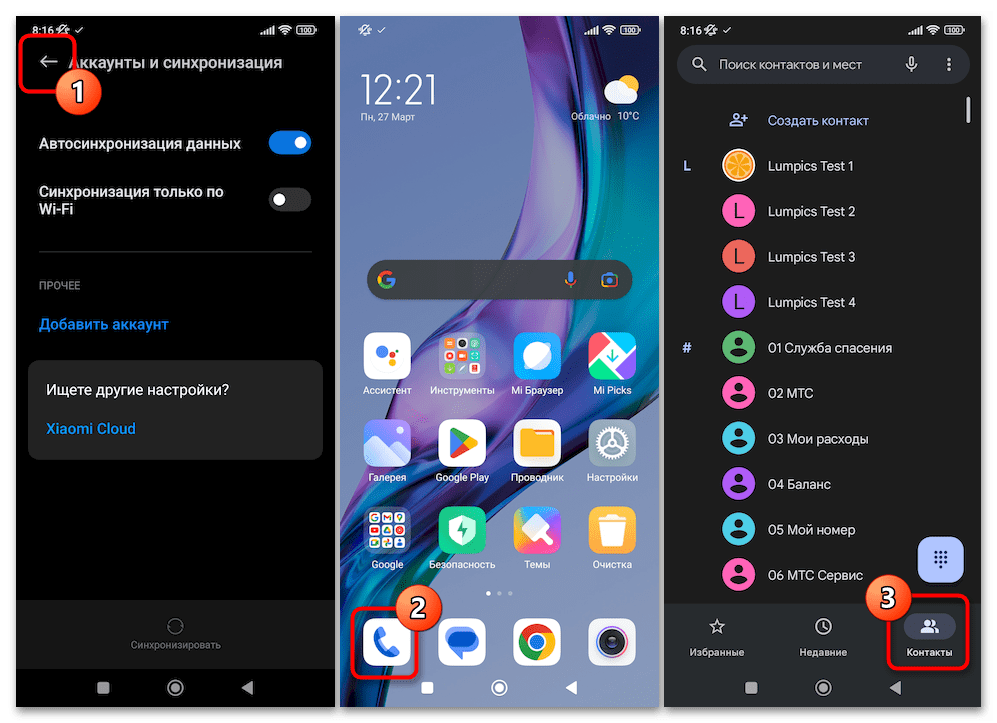

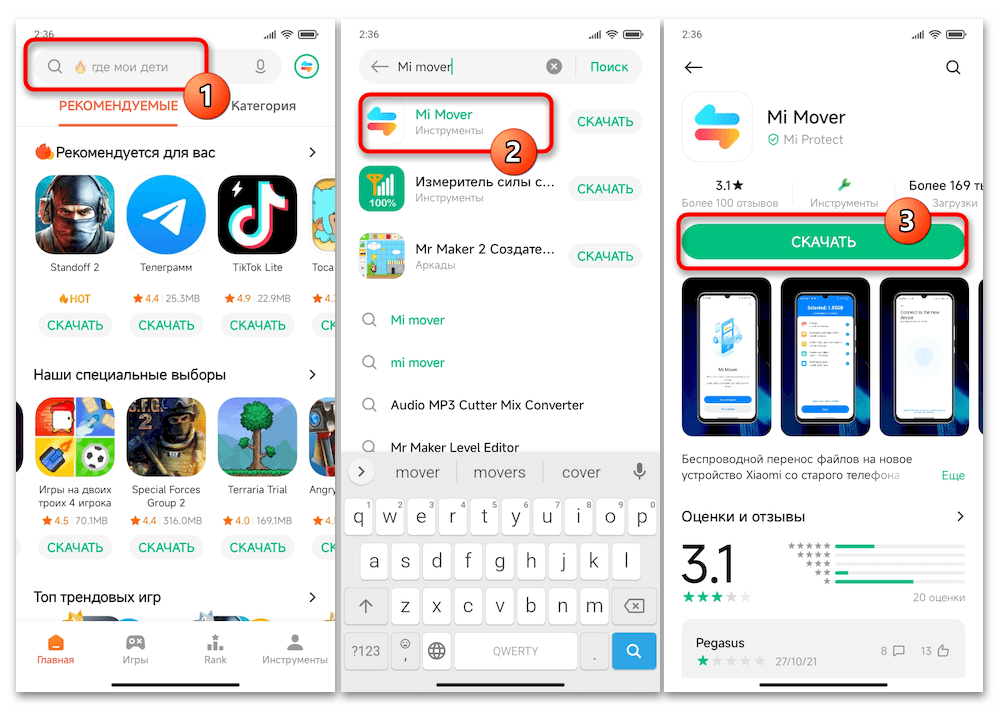
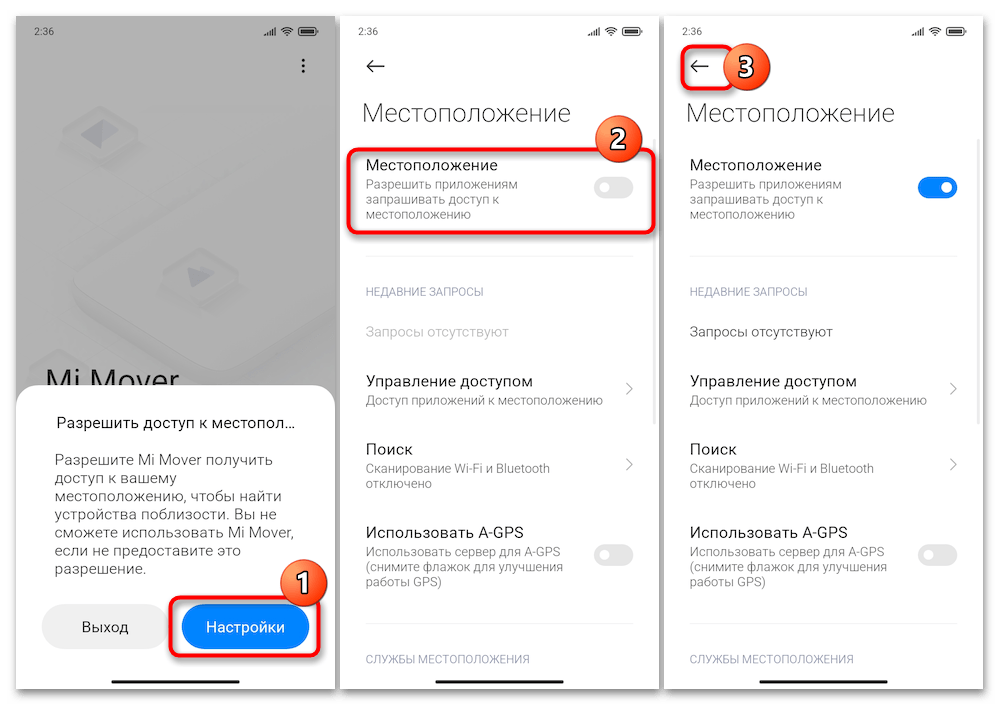
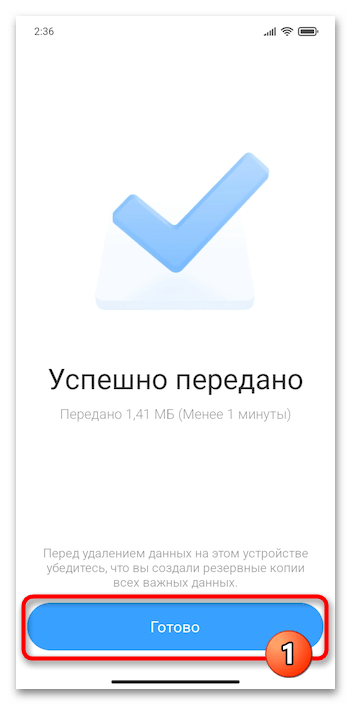
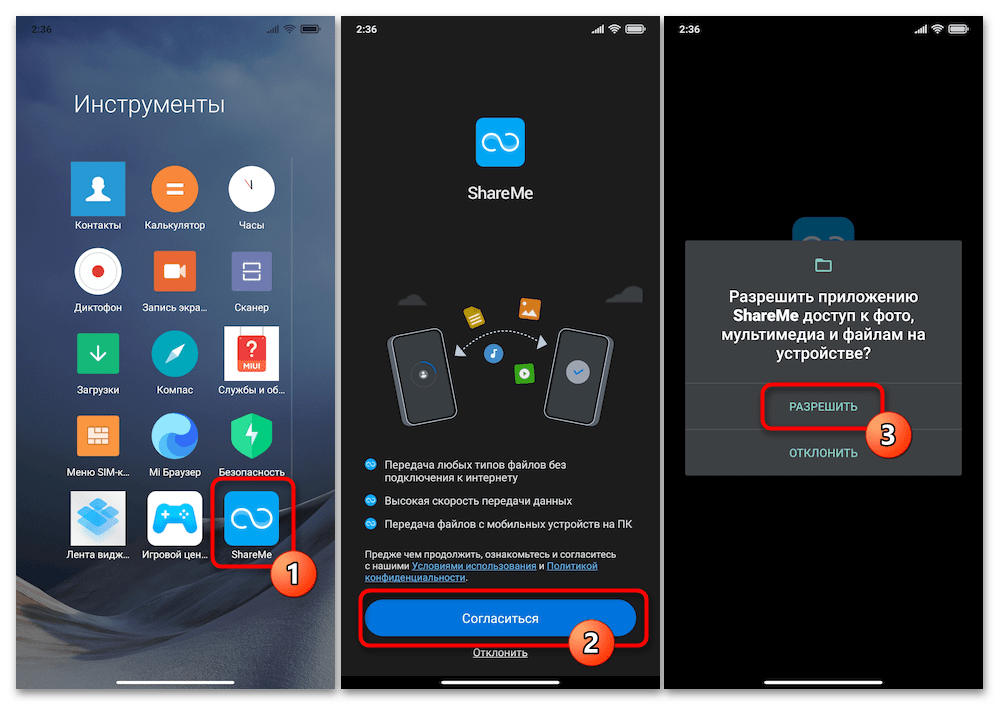
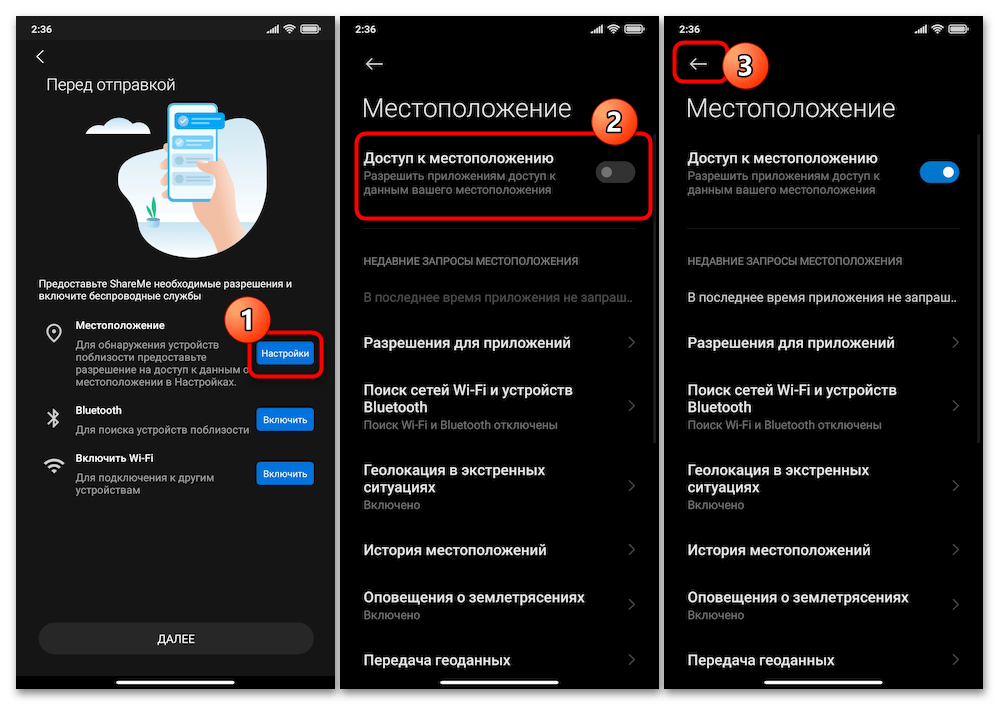
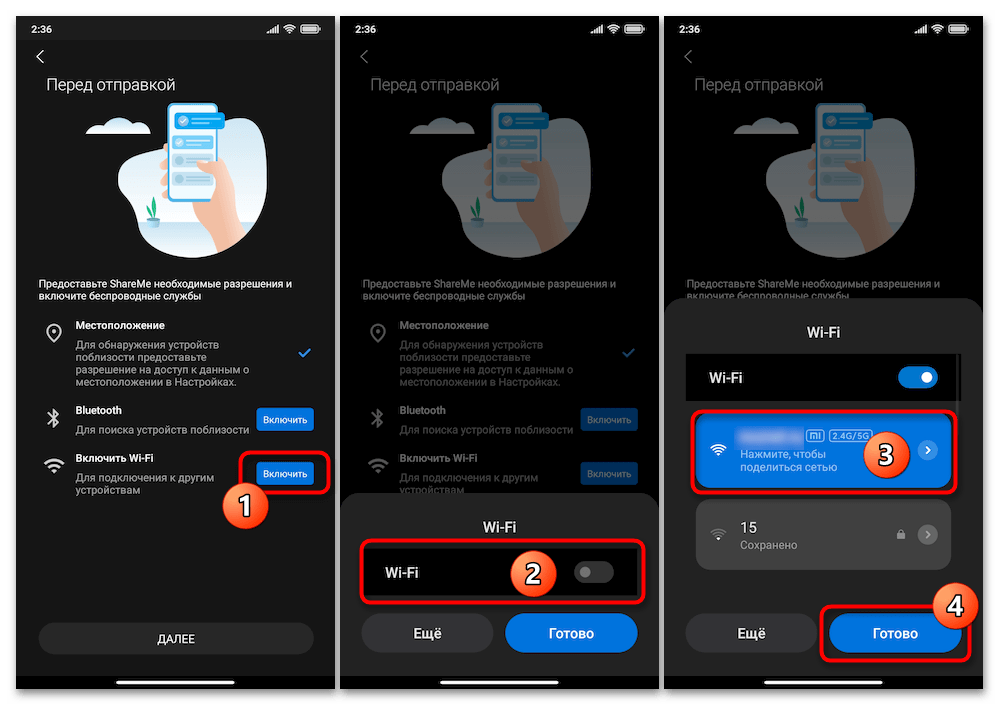
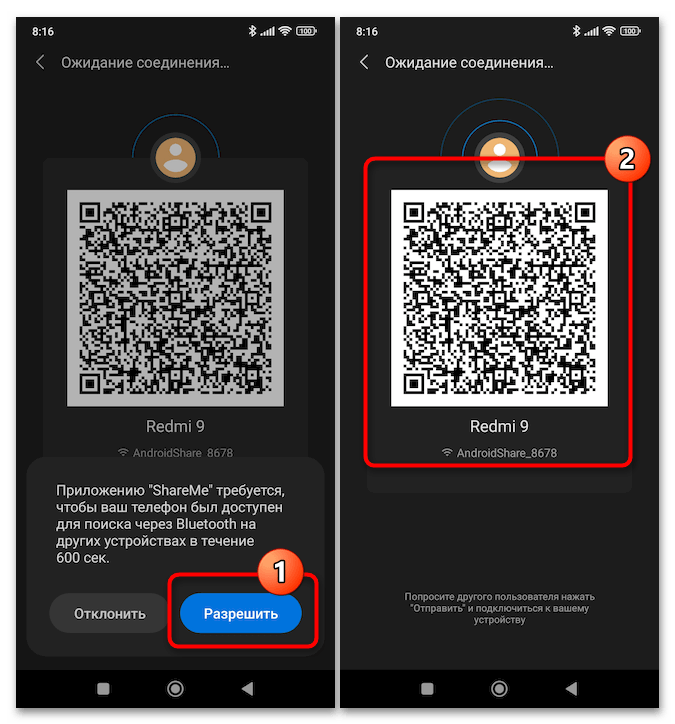
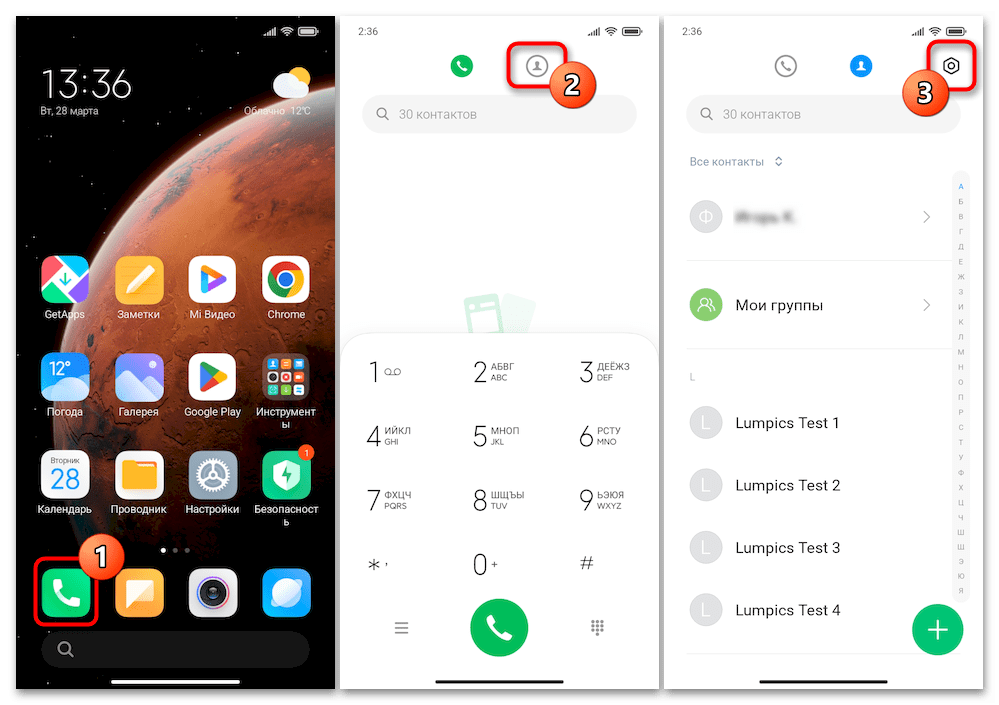
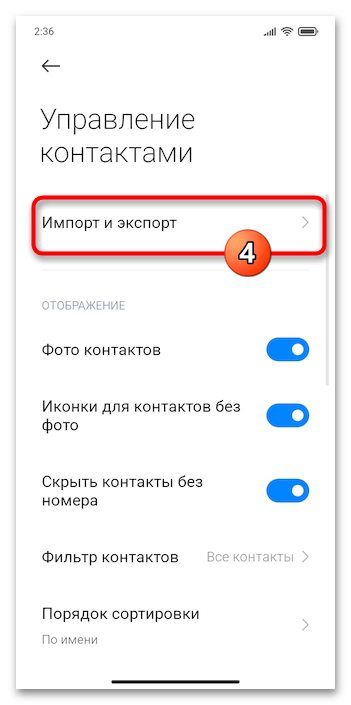
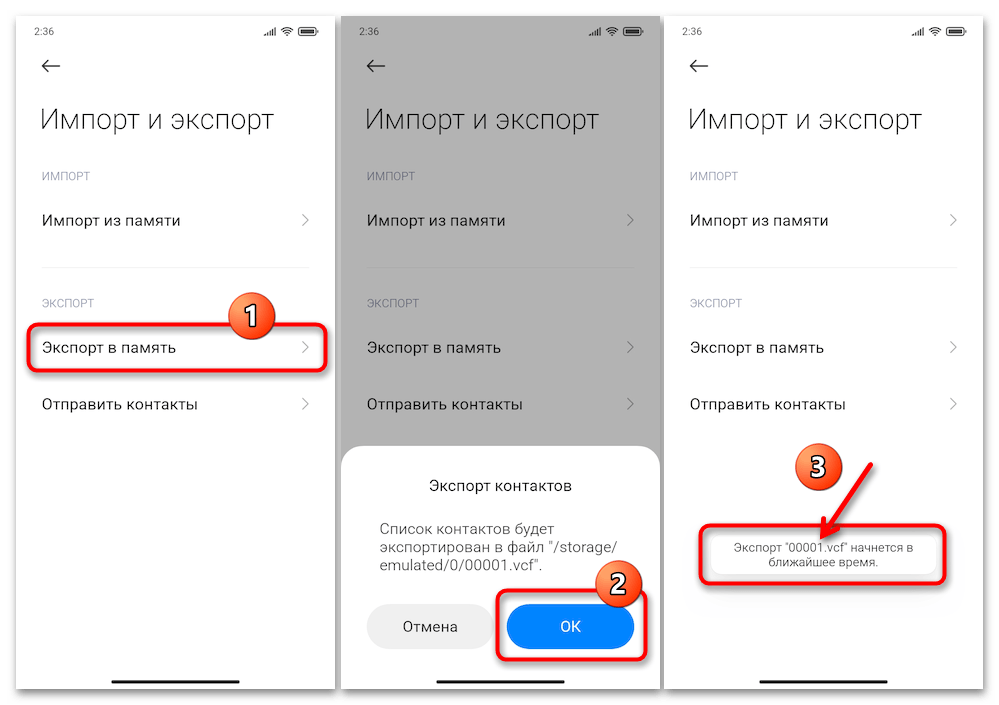
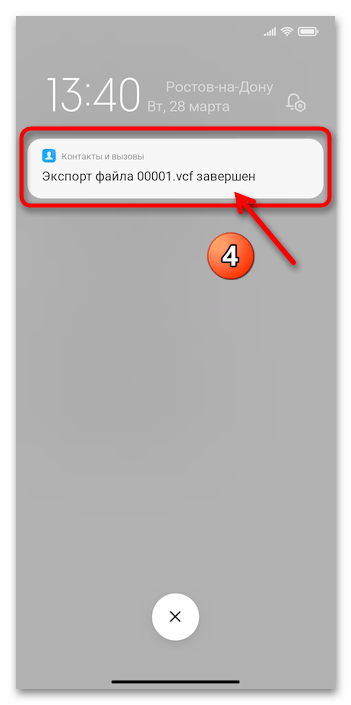
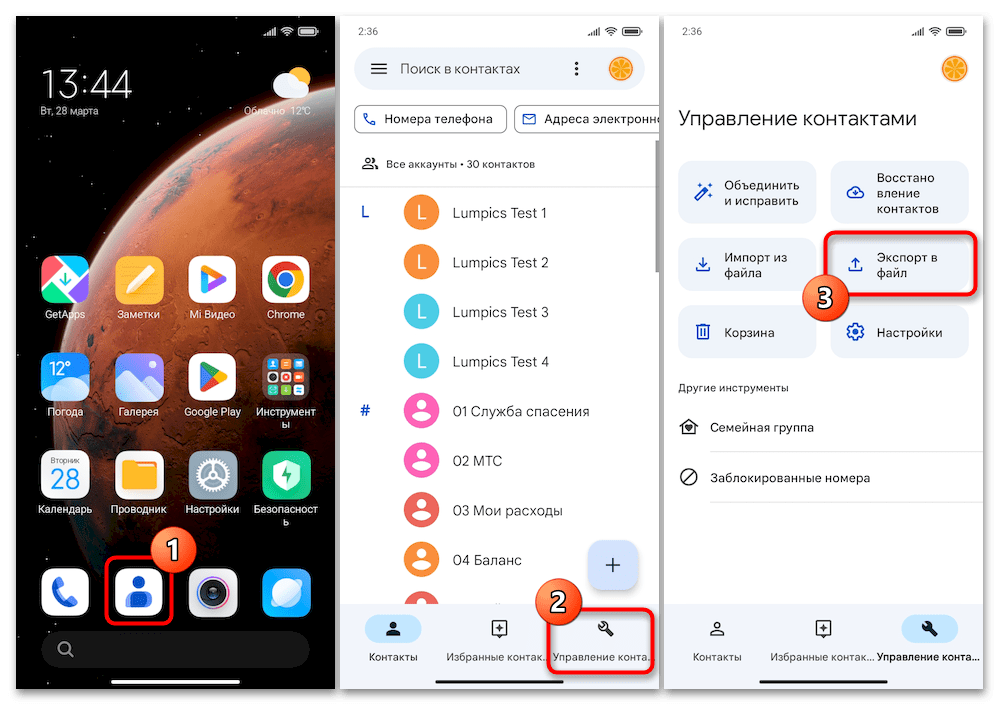
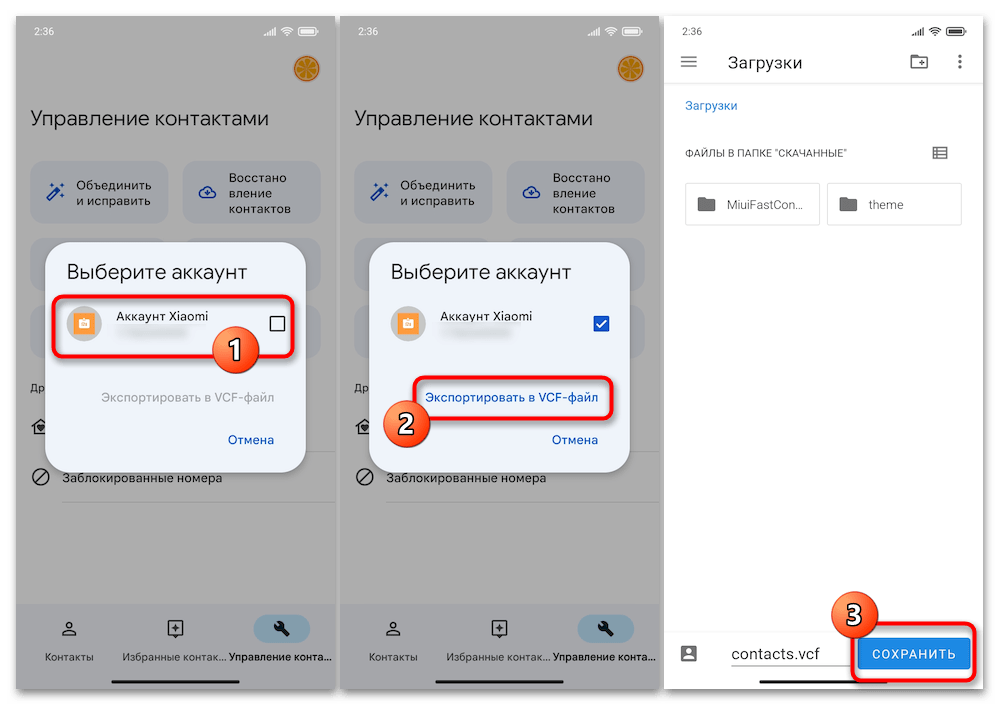
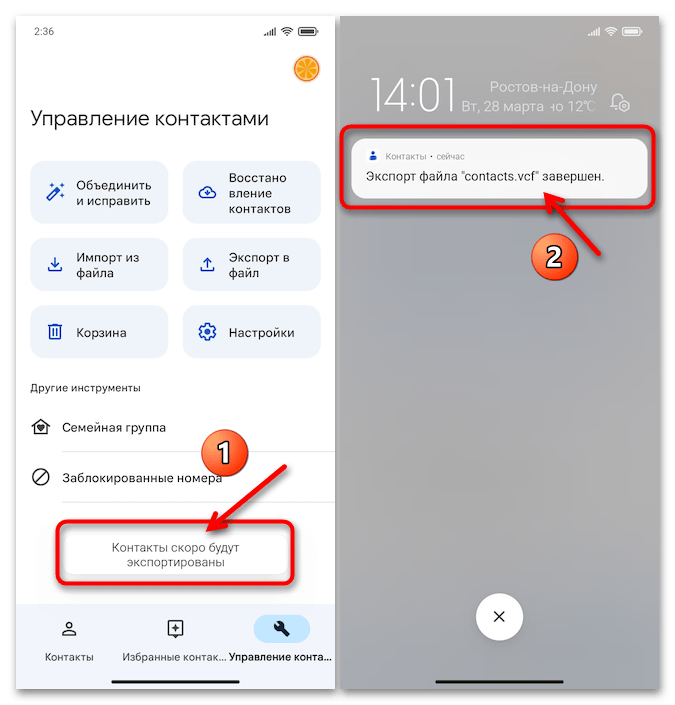
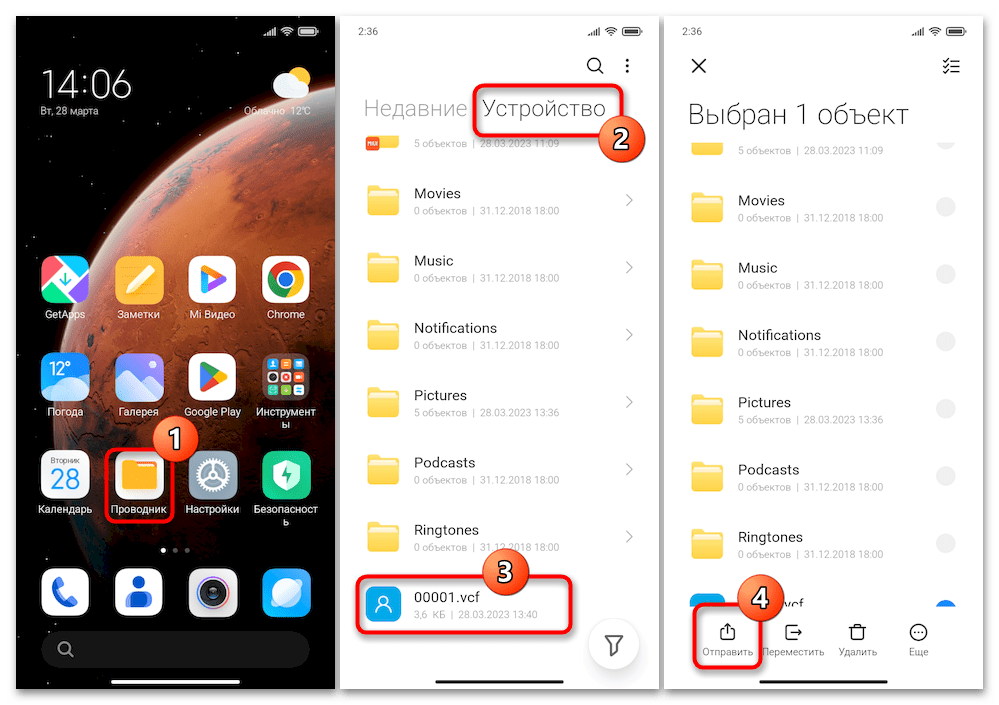
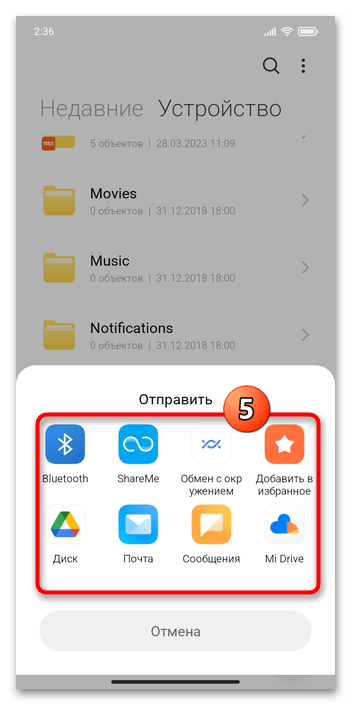
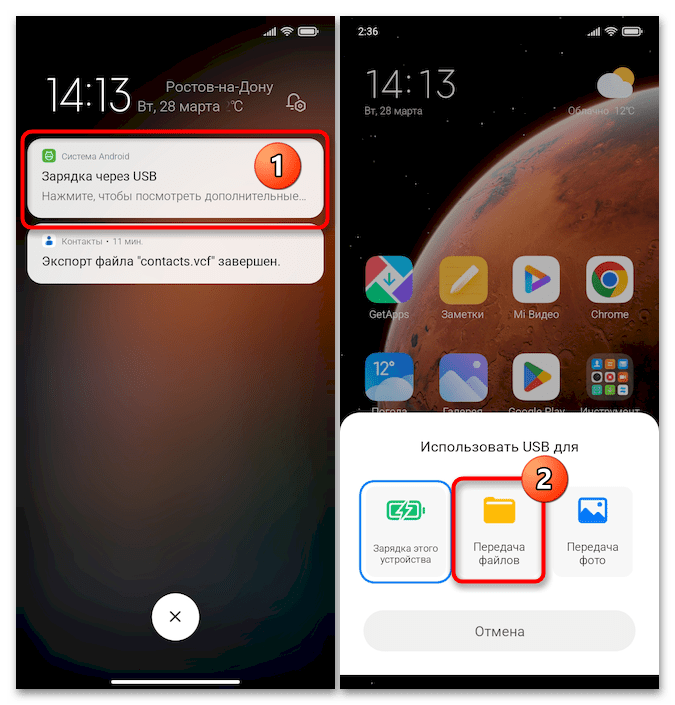
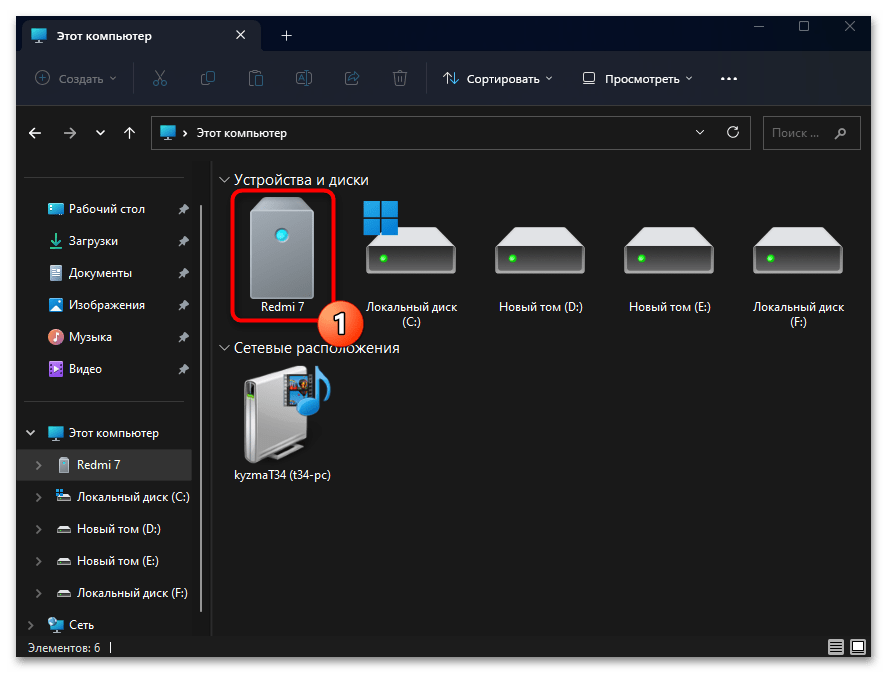
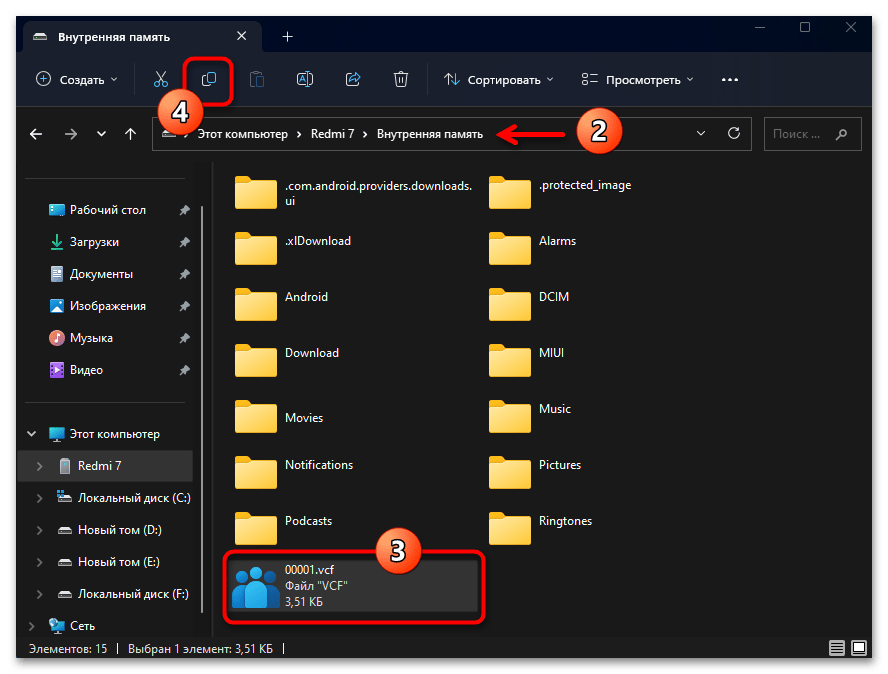
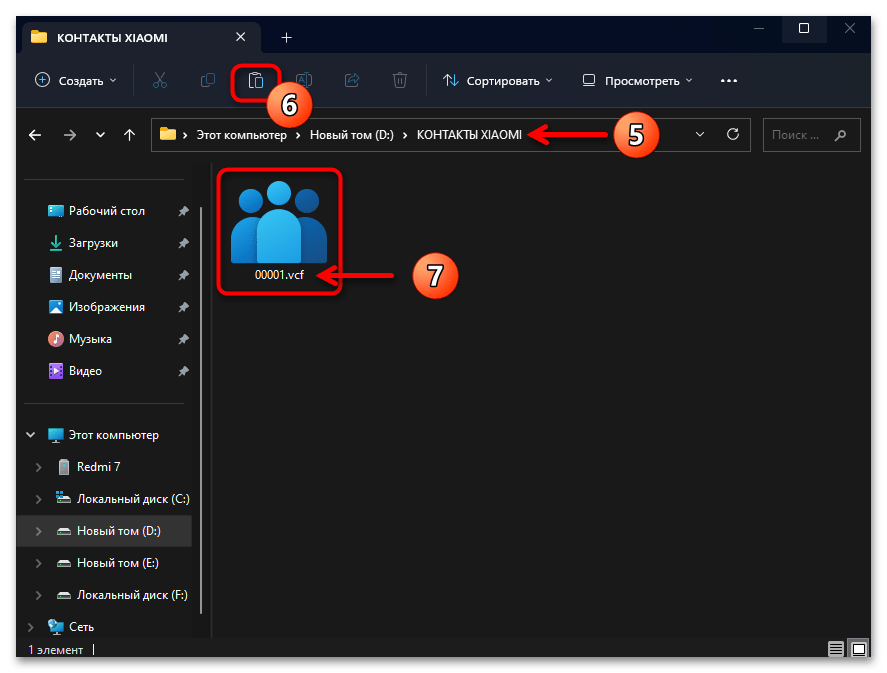
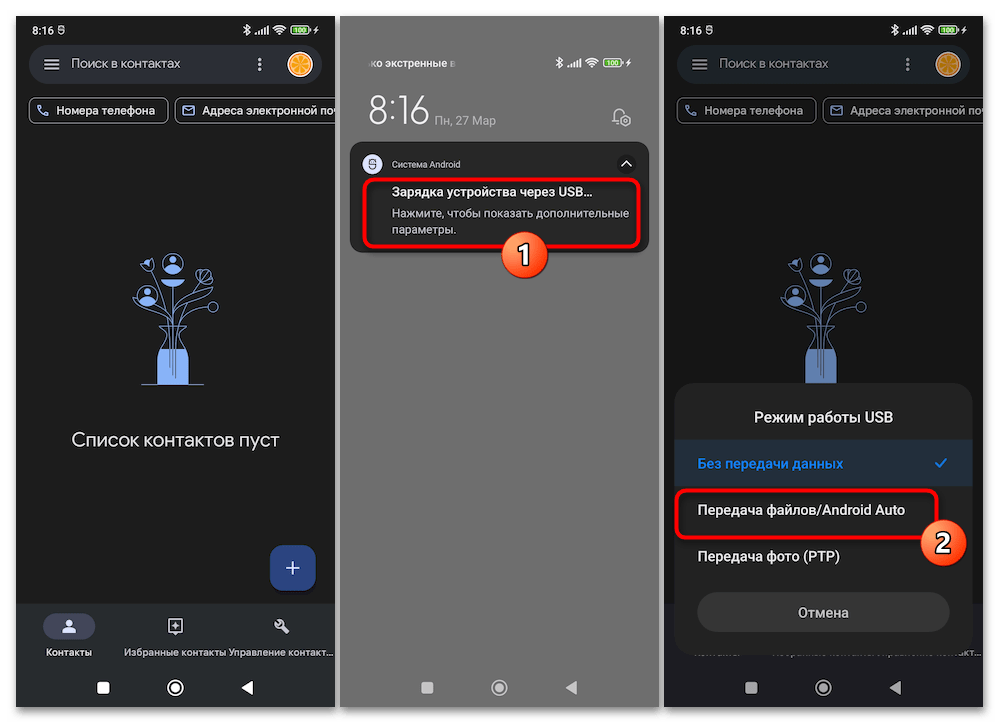
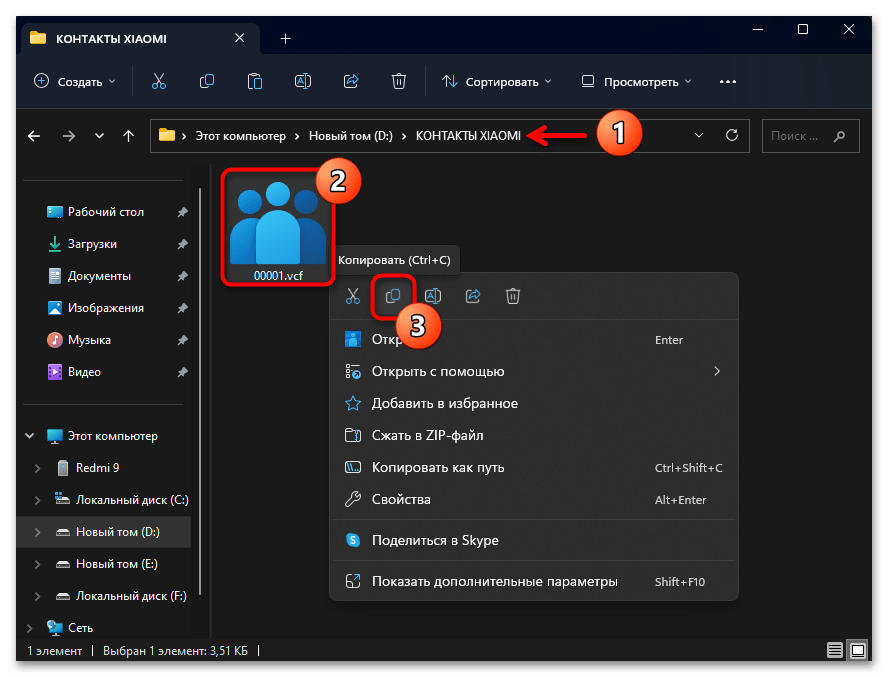
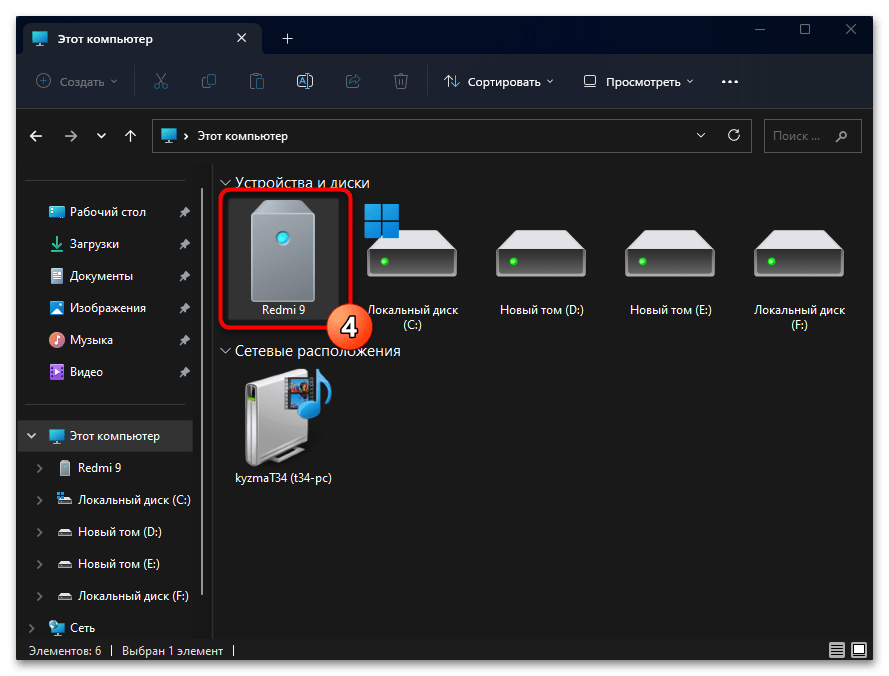
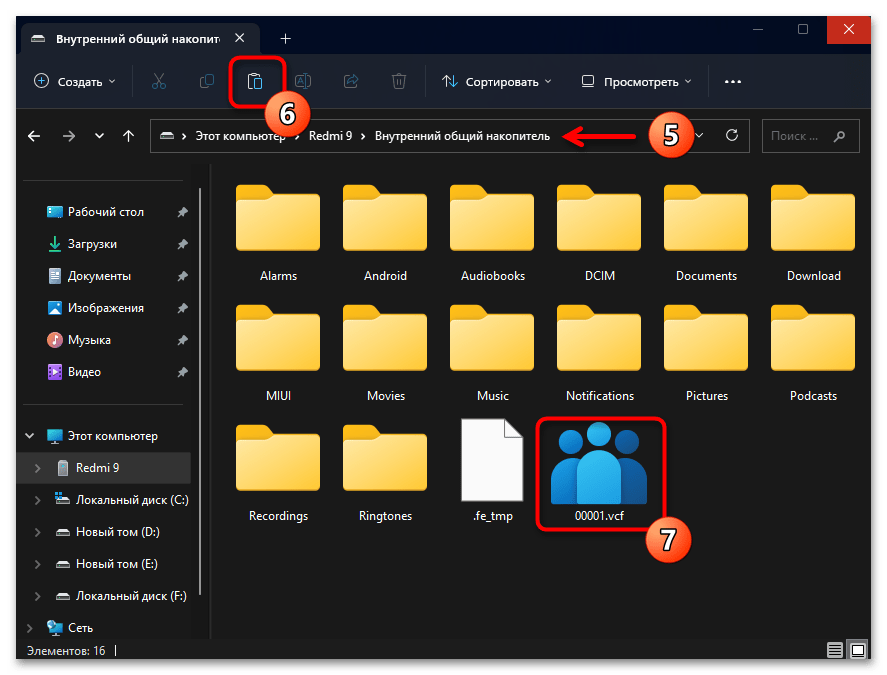
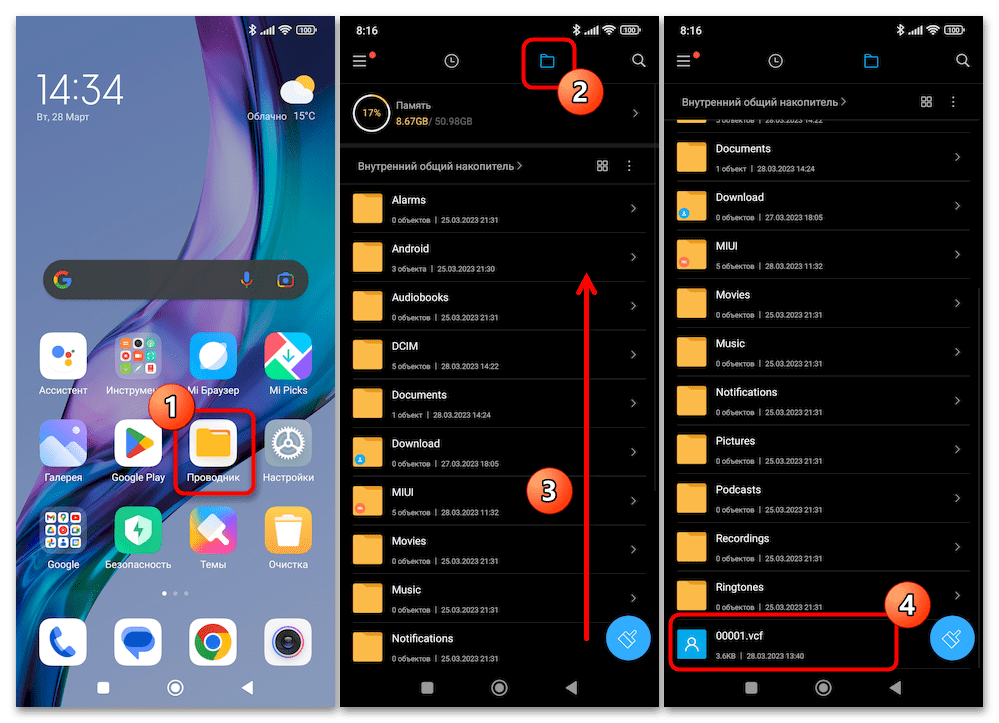
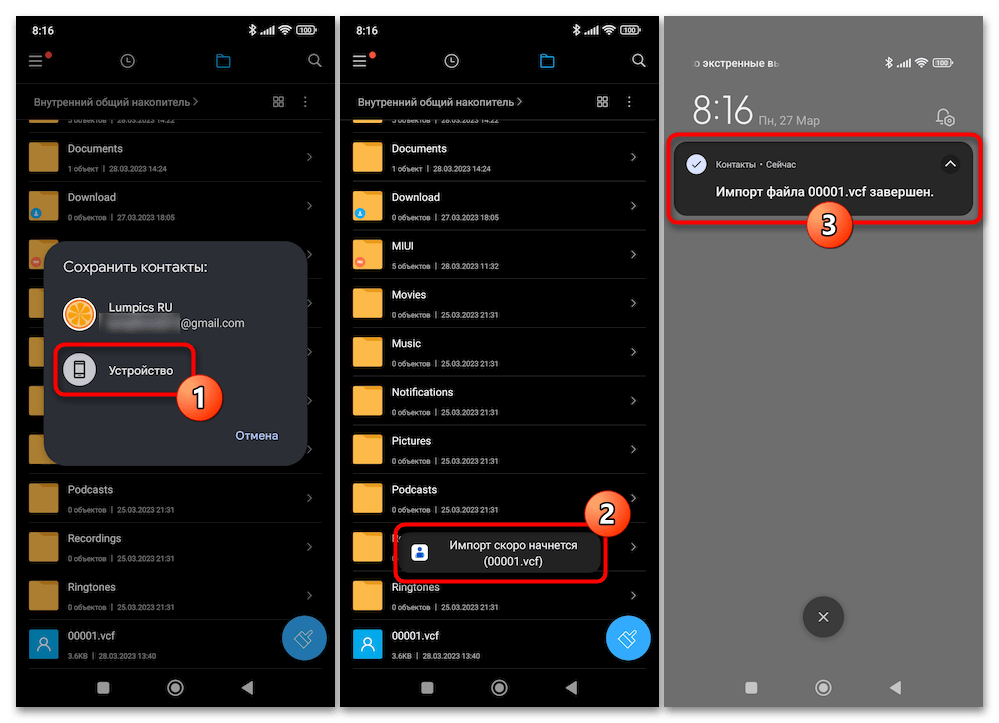





Спасибо за статью. Особенно за то что разъяснили
У меня на POCO m5s «Устройство» не предлагается — только аккаунт @gmail. com.
Пожалуйста, подскажите что делать?